Page 1

LASERJET PRO 200 COLOR
Felhasználói kézikönyv
M251n M251nw
Page 2
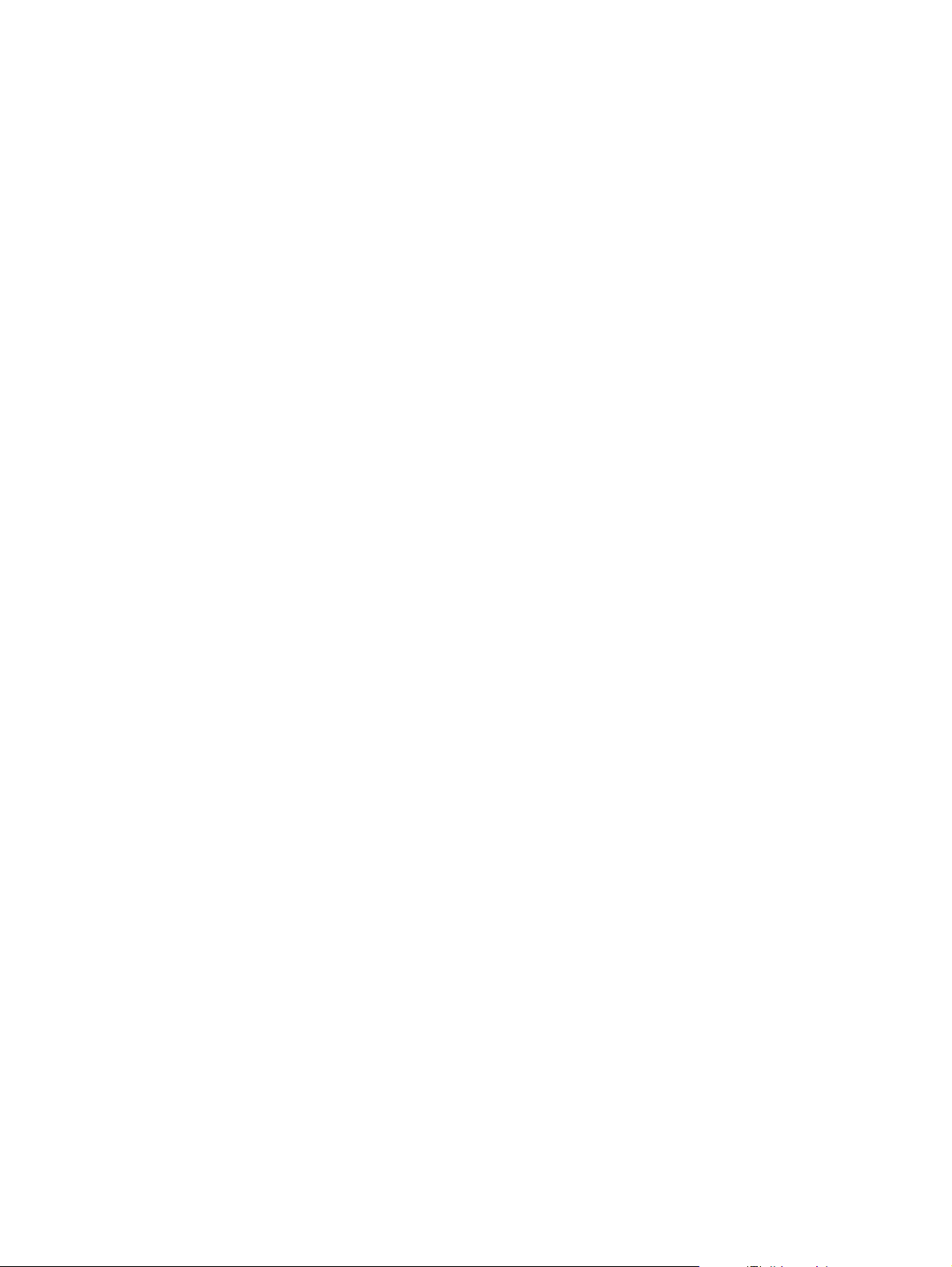
Page 3
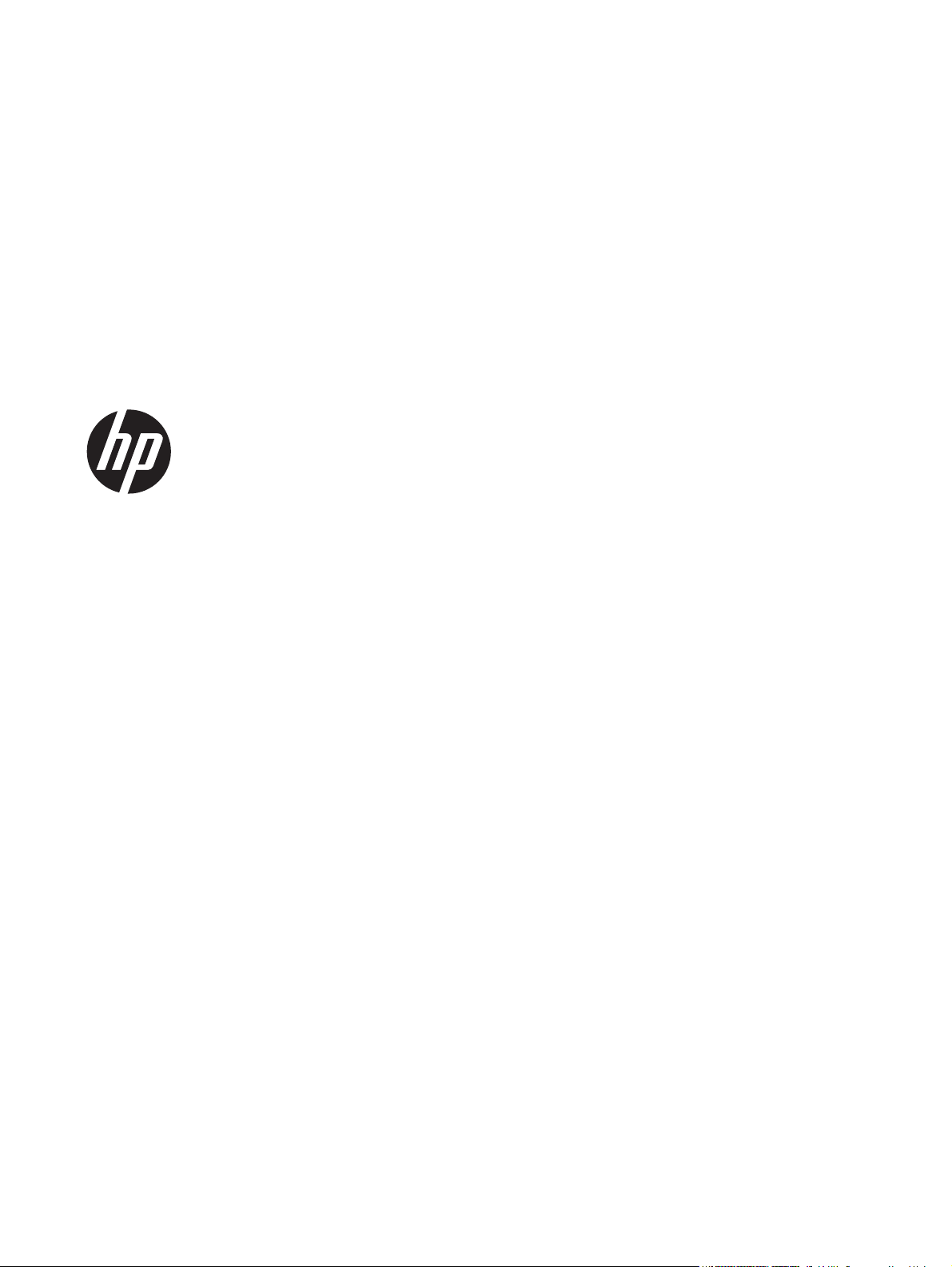
HP LaserJet Pro 200 színes M251
sorozatú nyomtató
Felhasználói kézikönyv
Page 4
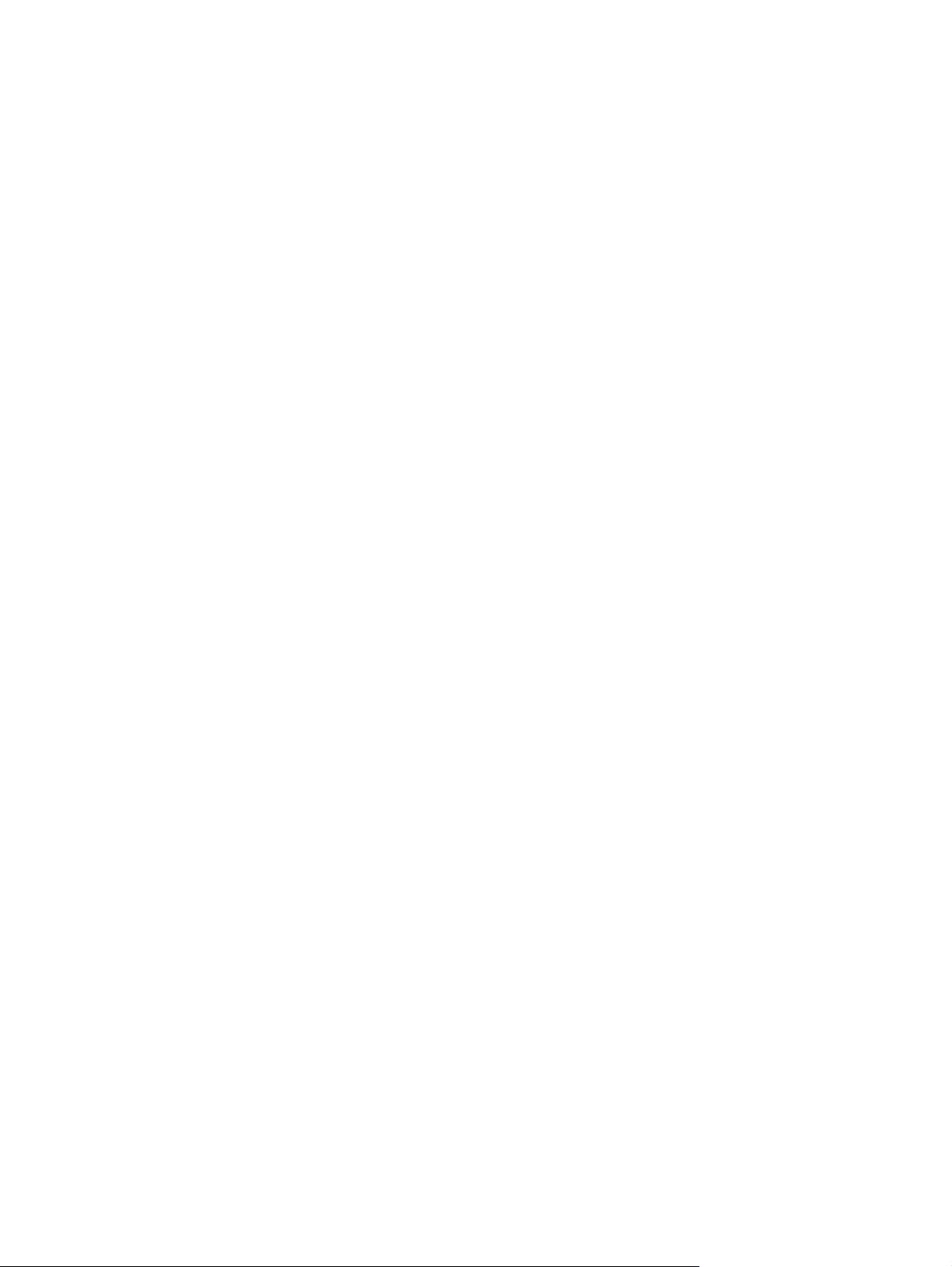
Szerzői jog és licenc
© 2012 Copyright Hewlett-Packard
Development Company, L.P.
Előzetes írásbeli engedély nélküli
reprodukálása, adaptálása vagy fordítása
tilos, kivéve ahol ezt a szerzői jogi
rendelkezések megengedik.
A jelen kézikönyvben megadott információk
előzetes bejelentés nélkül megváltozhatnak.
A HP termékekre és szolgáltatásokra
vonatkozó kizárólagos garanciák az adott
termékhez és szolgáltatáshoz mellékelt
garancianyilatkozatokban találhatók. Az
ebben az útmutatóban foglaltak nem
tekinthetők további garanciavállalásnak. A
HP nem vállal felelősséget a jelen
útmutatóban előforduló műszaki vagy
szerkesztési hibákért, illetve kihagyásokért.
Edition 1, 4/2012
Cikkszám: CF146-90913
Védjegyek
Az Adobe
®
, az Acrobat® és a PostScript
®
az Adobe Systems Incorporated bejegyzett
védjegye.
A Java™ a Sun Microsystems, Inc. Egyesült
Államokban bejegyzett védjegye.
A Microsoft®, a Windows®, a Windows®
XP és a Windows Vista® a Microsoft
Corporation Egyesült Államokban bejegyzett
védjegye.
Az Apple és az Apple embléma az Apple
Computer, Inc. Egyesült Államokban és más
országokban/térségekben bejegyzett
védjegye. Az iPod az Apple Computer, Inc.
védjegye. Az iPod megjelölést csak jogi
vagy a jogtulajdonos által engedélyezett
másolási célra használjuk. Ne lopjon zenét.
®
A UNIX
az Open Group bejegyzett
védjegye.
Page 5
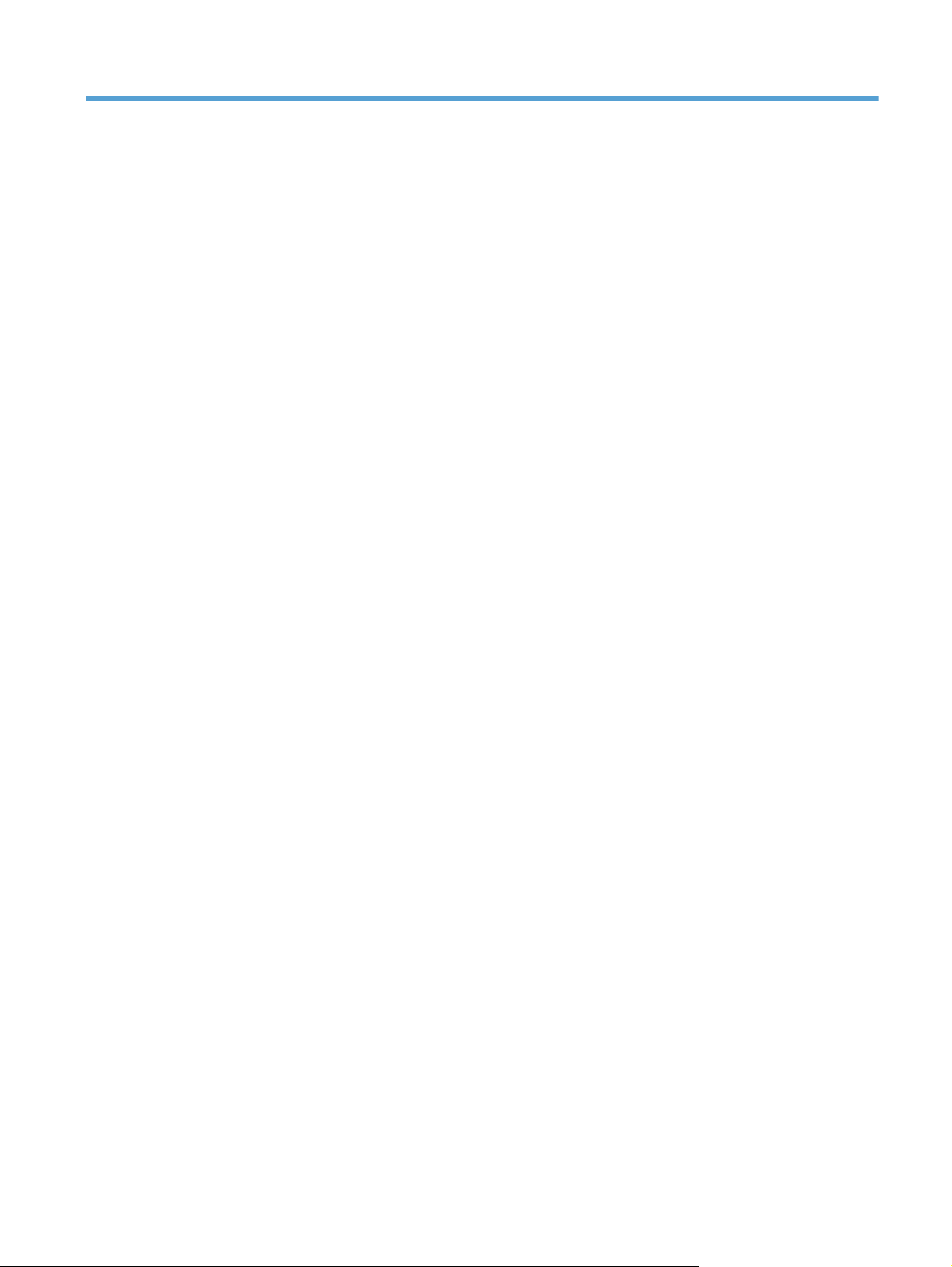
Tartalomjegyzék
1 A termék bemutatása ....................................................................................................... 1
A készülék kinézete .................................................................................................................. 2
A készülék elölnézete ................................................................................................ 2
A készülék hátulnézete .............................................................................................. 3
Sorozatszám és típusszám helye ................................................................................. 3
A kezelőpanel elrendezése ........................................................................................ 4
Az LCD kezelőpanelje ................................................................................ 4
Érintőképernyős kezelőpanel ....................................................................... 5
Az érintőképernyő kezdőképernyője ........................................................................... 7
Termékjelentések nyomtatása ..................................................................................................... 8
Nyomtatási készülékjelentések (LCD kezelőpanel) ......................................................... 9
Nyomtatási készülékjelentések (érintőképernyős kezelőpanel) ......................................... 9
Nyomtatómegosztásra vonatkozó nyilatkozat ............................................................................ 10
2 Papírtálca ....................................................................................................................... 11
Támogatott papírméretek ........................................................................................................ 12
Támogatott papírtípusok ......................................................................................................... 14
A papíradagoló tálca feltöltése ................................................................................................ 15
3 Nyomtatás ..................................................................................................................... 17
Támogatott nyomtató-illesztőprogramok (Windows) .................................................................... 18
A nyomtatási feladat beállításainak módosítása (Windows) ........................................................ 19
A nyomtatási feladatok beállításai módosításának sorrendje ........................................ 19
Az összes nyomtatási feladat beállításának módosítása a szoftverprogram bezárásáig .. . 19
Alapértelmezett beállítások módosítása az összes nyomtatási feladathoz ....................... 20
A termék konfigurációs beállításainak módosítása ....................................................... 20
A nyomtatási feladat beállításainak módosítása (Mac OS X) ....................................................... 21
A nyomtatási feladatok beállításai módosításának sorrendje ........................................ 21
Az összes nyomtatási feladat beállításának módosítása a szoftverprogram bezárásáig .. . 21
Alapértelmezett beállítások módosítása az összes nyomtatási feladathoz ....................... 21
A termék konfigurációs beállításainak módosítása ....................................................... 22
HUWW iii
Page 6
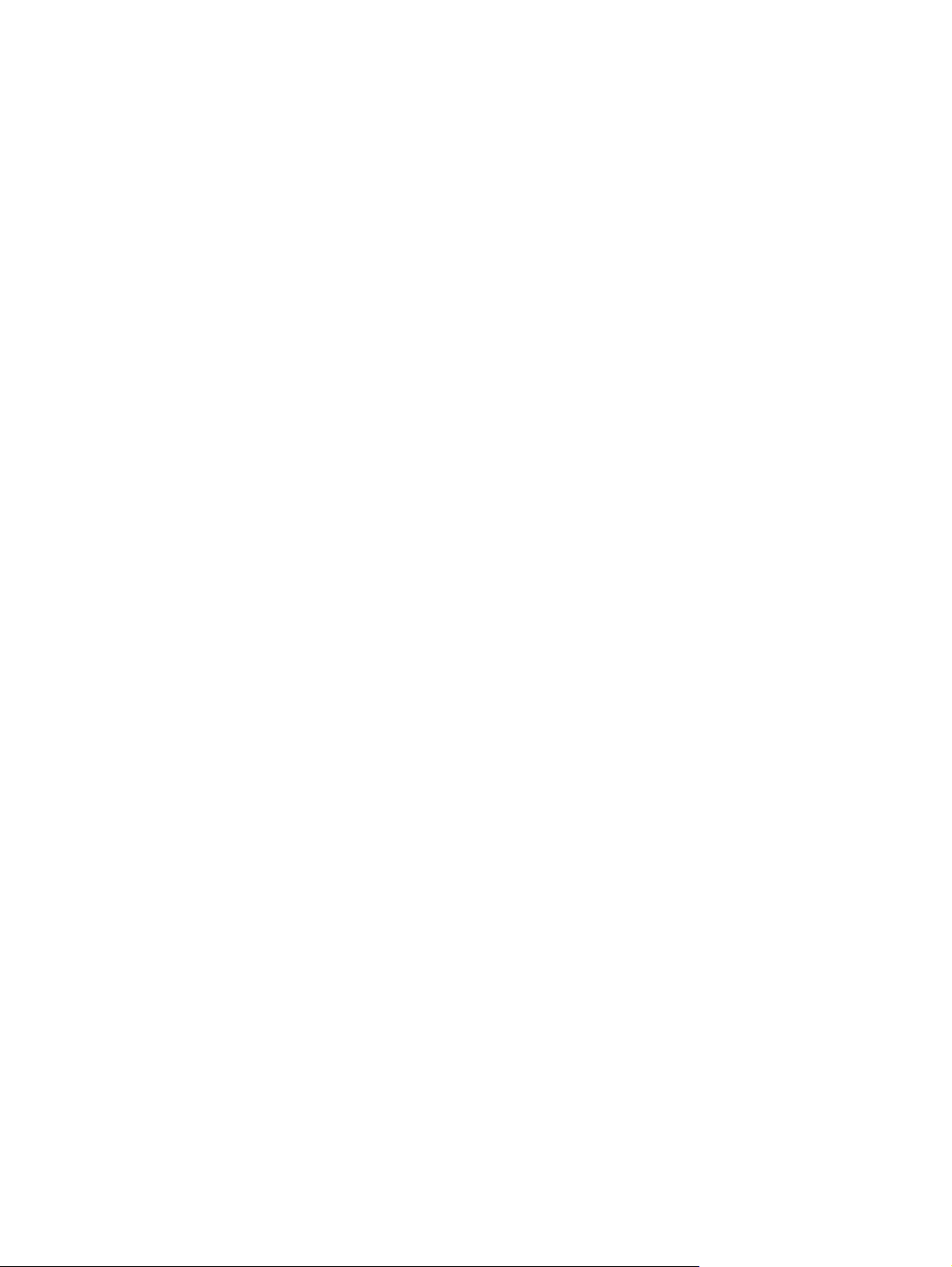
Nyomtatási feladatok Windows rendszerben ............................................................................ 23
Nyomtatási parancsikon használata (Windows) ......................................................... 23
Nyomtatási parancsikon létrehozása (Windows) ......................................................... 24
Nyomtatás mindkét oldalra (duplex) Windows esetében .............................................. 26
Több oldal nyomtatása egy lapra Windows esetében .................................................. 28
Oldal tájolásának kiválasztása (Windows) ................................................................. 30
A papírtípus kiválasztása (Windows) ......................................................................... 31
Az első vagy az utolsó oldal eltérő papírra nyomtatása (Windows) ............................... 32
Dokumentum méretének beállítása a lap méretéhez igazítva (Windows) ........................ 33
Füzet létrehozása (Windows) .................................................................................... 34
Nyomtatási feladatok Mac OS X rendszerben ........................................................................... 37
Előzetes nyomtatási beállítás használata (Mac OS X) .................................................. 37
Előzetes nyomtatási beállítás létrehozása (Mac OS X) ................................................. 37
Nyomtatás mindkét oldalra (Mac OS X) ..................................................................... 37
Több oldal nyomtatása egyetlen papírlapra (Mac OS X) .............................................. 38
Oldal tájolásának kiválasztása (Mac OS X) ................................................................ 38
Papírtípus kiválasztása (Mac OS X) ........................................................................... 38
Fedőlap nyomtatása (Mac) ....................................................................................... 39
Dokumentum méretének beállítása a lap méretéhez igazítva (Mac OS X) ....................... 39
Füzet létrehozása (Mac OS X) .................................................................................. 39
További nyomtatási feladatok (Windows) .................................................................................. 40
Nyomtatási feladat törlése (Windows) ....................................................................... 40
A papírméret kiválasztása (Windows) ....................................................................... 40
Egyedi papírméret kiválasztása (Windows) ................................................................ 40
Vízjel nyomtatása (Windows) ................................................................................... 41
További nyomtatási feladatok (Mac OS X) ................................................................................ 42
Nyomtatási feladat törlése (Mac OS X) ...................................................................... 42
A papírméret kiválasztása (Mac OS X) ...................................................................... 42
Egyedi papírméret kiválasztása (Mac OS X) ............................................................... 42
Vízjel nyomtatása (Mac OS X) .................................................................................. 42
Archiválási minőségű nyomatok létrehozása .............................................................................. 44
Archiválási minőségű nyomtatok készítése (LCD kezelőpanel) ....................................... 44
Archiválási minőségű nyomtatok készítése (érintőképernyős kezelőpanel) ...................... 44
Színes nyomtatás ................................................................................................................... 45
A HP EasyColor funkció használata ........................................................................... 45
Színbeállítások módosítása (Windows) ...................................................................... 46
Színséma módosítása nyomtatási feladathoz (Windows) .............................................. 47
Színbeállítások módosítása (Mac OS X) ..................................................................... 48
Kézi színbeállítások ................................................................................................. 48
Színegyeztetés ........................................................................................................ 49
Színes szöveg nyomtatása feketeként (Windows) ........................................................ 50
iv HUWW
Page 7
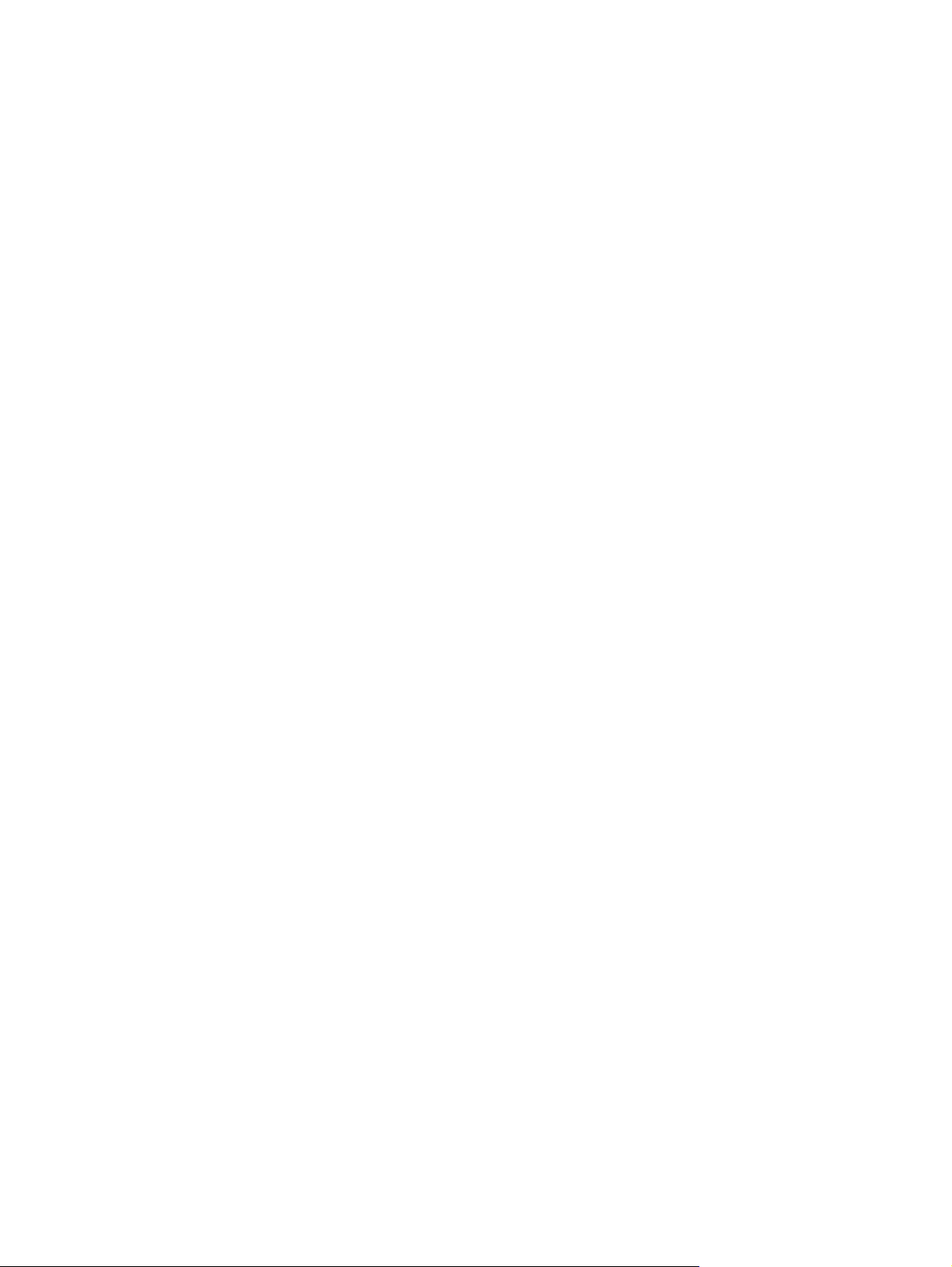
A HP ePrint használata ........................................................................................................... 51
A HP ePrint használata (LCD kezelőpanel) .................................................................. 51
A HP ePrint használata (érintőképernyős kezelőpanel) ................................................. 52
AirPrint használata ................................................................................................................. 54
Helyszíni nyomtatás USB portról .............................................................................................. 55
4 A termék kezelése és karbantartása .............................................................................. 57
A HP Reconfiguration Utility használata a készülék csatlakoztatásának módosításához .................. 58
A HP Web Services alkalmazások használata ........................................................................... 59
A HP webszolgáltatások alkalmazásainak használata (LCD kezelőpanel) ...................... 59
A HP Web Services alkalmazásainak használata (érintőképernyős kezelőpanel) ............ 59
IP hálózati beállítások konfigurálása ......................................................................................... 60
Hálózati beállítások megtekintése és módosítása ......................................................... 60
IPv4 TCP/IP-paraméterek kézi beállítása a kezelőpanelen ............................................ 60
IPv4 TCP/IP-paraméterek kézi beállítása (LCD kezelőpanel) ........................... 60
IPv4 TCP/IP-paraméterek kézi beállítása (érintőképernyős kezelőpanel) .......... 60
A termék átnevezése a hálózaton .............................................................................. 61
Kapcsolati sebesség és duplex beállítások .................................................................. 62
A kapcsolatsebesség és a kétoldalas nyomtatás beállításai (LCD kezelőpanel) . 62
A kapcsolatsebesség és a kétoldalas nyomtatás beállításai (érintőképernyős
kezelőpanel) ............................................................................................ 62
HP Készülék eszköztár (Windows) ........................................................................................... 64
HP Utility (nyomtató segédprogram) Mac OS X operációs rendszerhez ......................................... 66
A HP Utility megnyitása ........................................................................................... 66
HP Utility funkciók ................................................................................................... 66
HP Web Jetadmin .................................................................................................................. 67
A készülék biztonsági funkciói ................................................................................................. 68
A készülékhez tartozó jelszó beállítása vagy módosítása ............................................. 68
Energiatakarékos beállítások ................................................................................................... 69
Nyomtatás Takarékos üzemmódban .......................................................................... 69
A készenléti állapotba kapcsolás késleltetésének beállítása .......................................... 69
Az alváskésleltetés beállítása (LCD kezelőpanel) .......................................... 69
Az alváskésleltetés beállítása (érintőképernyős kezelőpanel) .......................... 70
Az automatikus kikapcsolás késleltetésének beállítása .................................................. 70
Az automatikus kikapcsolás késleltetésének beállítása (LCD kezelőpanel) ........ 70
Az automatikus kikapcsolás késleltetésének beállítása (érintőképernyős
kezelőpanel) ............................................................................................ 71
Nyomtatás úgy, hogy az egyik tonerkazetta elérte becsült élettartama végét ................................. 72
A Nagyon alacsony szinten beállítások engedélyezése vagy letiltása (LCD kezelőpanel) . 72
A Nagyon alacsony szinten beállítások engedélyezése vagy letiltása (érintőképernyős
keze
lőp
anel) ........................................................................................................... 73
HUWW v
Page 8
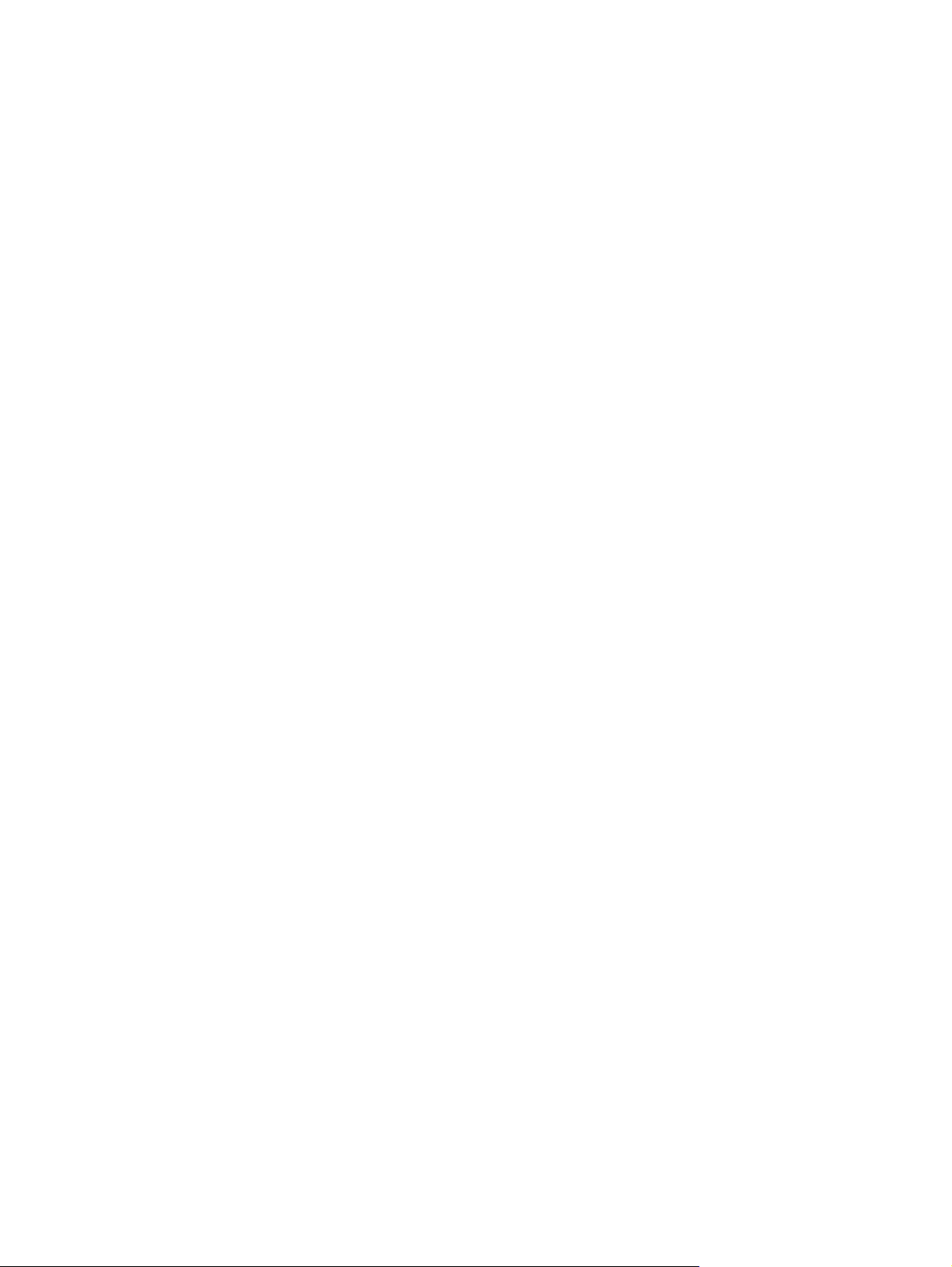
Kellékek tárolása és újrahasznosítása ....................................................................................... 75
Kellékek újrahasznosítása ........................................................................................ 75
A tonerkazetta tárolása ............................................................................................ 75
Csereútmutató ........................................................................................................................ 76
Helyezze vissza a tonerkazettákat ............................................................................. 76
A firmver frissítése .................................................................................................................. 81
A firmware manuális frissítése (LCD kezelőpanel) ........................................................ 81
A firmware manuális frissítése (érintőképernyős kezelőpanel) ....................................... 81
A készülék beállítása a firmware automatikus frissítésére (LCD kezelőpanel) ................... 81
A készülék beállítása a firmware automatikus frissítésére (érintőképernyős kezelőpanel) . . 82
5 Problémamegoldás ........................................................................................................ 83
Problémamegoldási ellenőrzőlista ............................................................................................ 84
1. lépés: A készülék helyes beállításának ellenőrzése .................................................. 84
2. lépés: Ellenőrizze a kábelezést vagy a vezeték nélküli kapcsolatot. ........................... 84
3. lépés: Nézze meg, hogy van hibaüzenet a kezelőpanelen. ...................................... 85
4. lépés: A papír ellenőrzése .................................................................................... 85
5. lépés: A szoftver ellenőrzése ................................................................................ 85
6. lépés: Ellenőrizze a nyomtatási funkciókat .............................................................. 85
7. lépés: A kellékek ellenőrzése ................................................................................ 85
8. lépés: Próbáljon meg nyomtatási feladatot küldeni egy számítógépről. ...................... 85
A gyári alapértelmezések visszaállítása .................................................................................... 86
A gyári alapértelmezések visszaállítása (LCD kezelőpanel) .......................................... 86
A gyári alapértelmezések visszaállítása (érintőképernyős kezelőpanel) .......................... 86
A kezelőpanel súgója ............................................................................................................. 87
A kezelőpanel-üzenetek értelmezése ......................................................................................... 88
A vezérlőpult-üzenetek típusai ................................................................................... 88
A kezelőpanel üzenetei ........................................................................................... 88
1. tálca betöltése: <TYPE>, <SIZE> ............................................................ 88
1. tálca betöltése: SIMA <MÉRET> Tisztítás üzemmód .................................. 88
10.X00Y Kellékhiba ................................................................................. 88
49 Hiba Kapcs. ki, majd be ...................................................................... 89
50.x Beégetőegység-hiba Kapcs. ki, majd be .............................................. 89
51.XX Hiba Kapcs. ki, majd be ................................................................. 90
54.XX Hiba Kapcs. ki, majd be ................................................................. 90
55.X Hiba Kapcs. ki, majd be ................................................................... 90
57 Ventilátorhiba Kapcs. ki, majd be ......................................................... 90
59.X Hiba Kapcs. ki, majd be ................................................................... 91
79 Hiba Kapcs. ki, majd be ...................................................................... 91
Ajtó nyitva ............................................................................................... 91
Alacsony kellékszint .................................................................................. 92
vi HUWW
Page 9
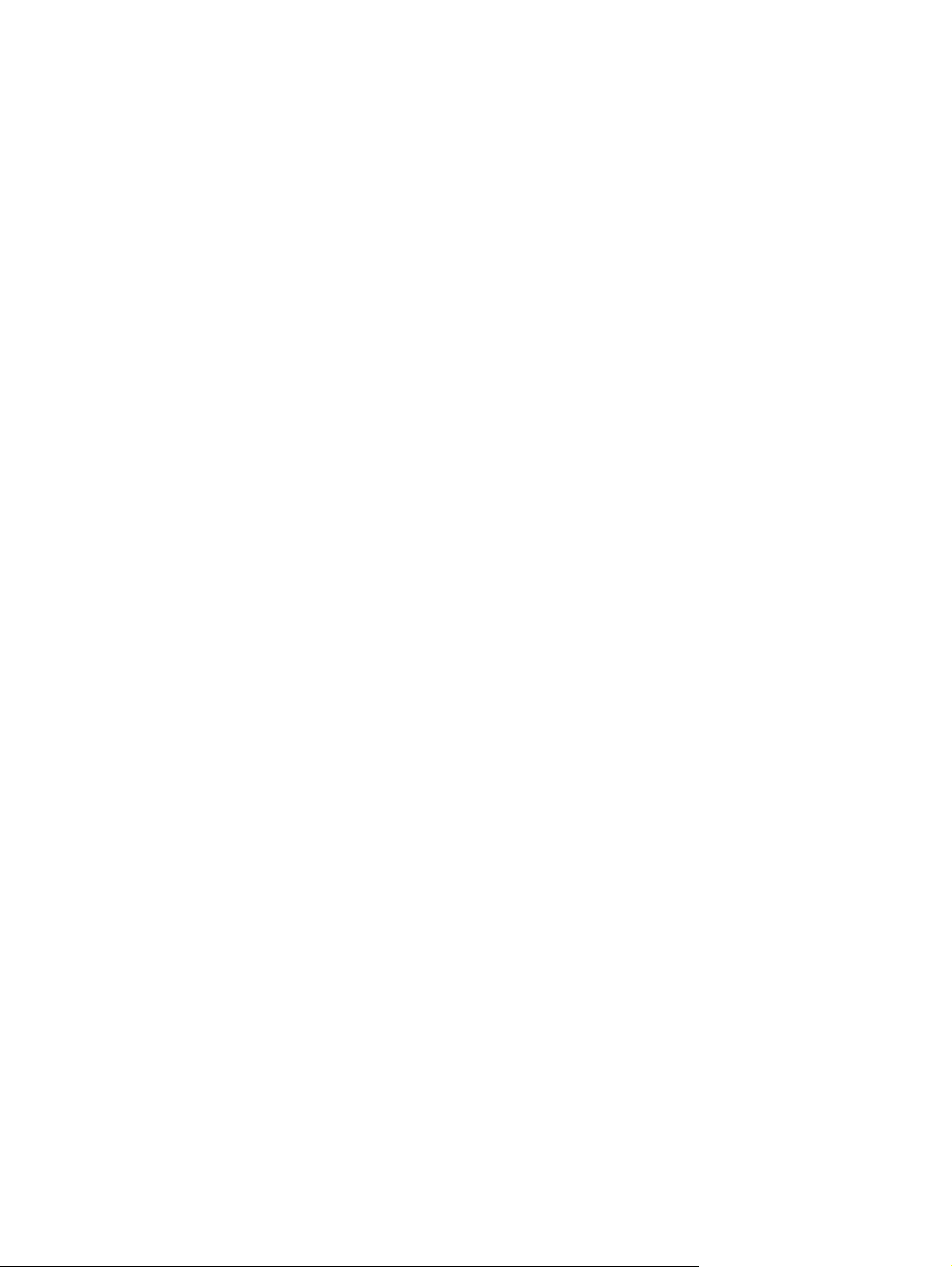
A szállítási rögzítő eltávolítása a <color> kazettáról ..................................... 92
Bíbor kazetta kifogyóban .......................................................................... 92
Bíbor nagyon alacsony szinten .................................................................. 92
Bíbor nem megfelelő helyen van ................................................................ 93
Cián kazetta kifogyóban ........................................................................... 93
Cián nagyon alacsony szinten ................................................................... 93
Cián nem megfelelő helyen van ................................................................. 93
Csere <color> .......................................................................................... 94
Elakadás: <location> ................................................................................ 94
Elakadás az 1. tálcában Szüntesse meg az elakadást, majd Nyomja meg
az [OK] gombot ....................................................................................... 94
Eredeti HP-kellék telepítve .......................................................................... 94
Érvénytelen illesztőprogram Nyomja meg az [OK] gombot ........................... 95
Eszközhiba Nyomja meg az [OK] gombot .................................................. 95
Fekete kazetta kifogyóban ......................................................................... 95
Fekete nagyon alacsony szinten ................................................................. 95
Fekete nem megfelelő helyen van ............................................................... 96
Használt <color> használatban ................................................................. 96
Használt <color> kazetta van behelyezve A folytatáshoz nyomja meg az
[OK] gombot ........................................................................................... 96
Használt kellékek behelyezve .................................................................... 96
Hátsó ajtó nyitva ...................................................................................... 96
Helyezzen be a <szín> kazettát ................................................................. 97
Hibás nyomtatás Nyomja meg az [OK] gombot ........................................... 97
Kevés a memória Nyomja meg az [OK] gombot .......................................... 97
Kézi kétoldalas Töltse fel az 1. tálcát Nyomja meg az [OK] gombot .............. 97
Nem kompatibilis <color> ......................................................................... 98
Nem megfelelő kellék ............................................................................... 98
Nem támogatott <color> A folytatáshoz nyomja meg az [OK] gombot ........... 98
Nem várt méret az 1. tálcában <size> behelyezése Nyomja meg az [OK]
gombot ................................................................................................... 98
Nyomtatási hiba. Nyomja meg az OK gombot. Ha a hiba ismét előfordul,
kapcsolja ki, majd be a készüléket. ............................................................ 99
Sárga kazetta kifogyóban ......................................................................... 99
Sárga nagyon alacsony szinten ................................................................. 99
Sárga nem megfelelő helyen van ............................................................... 99
Távolítsa el a szállítási rögzítőket a kazettákról .......................................... 100
Tisztítás ................................................................................................. 100
Töltse fel az 1. tálcát A használható hordozótípusok megjelenítéséhez
nyomja meg az [OK] gombot .................................................................. 100
A papírbehúzás nem megfelelő, vagy elakad a papír .............................................................. 101
A készülék nem húz be papírt ................................................................................. 101
HUWW vii
Page 10

A készülék egyszerre több lapot húz be ................................................................... 101
Papírelakadások megakadályozása ........................................................................ 101
A papírelakadás megszüntetése ............................................................................................. 102
Elakadási helyek ................................................................................................... 102
Elakadás megszüntetése a papíradagoló tálcában .................................................... 102
Elakadások megszüntetése a kimeneti tálcában ........................................................ 104
Elakadások megszüntetése a hátsó ajtónál ............................................................... 104
A nyomtatási minőség javítása .............................................................................................. 106
A papírtípus-beállítás ellenőrzése (Windows) ............................................................ 106
A papírtípus-beállítás ellenőrzése (Mac OS X) .......................................................... 106
A tonerkazetta állapotának ellenőrzése ................................................................... 107
Kellékanyag-állapot oldal nyomtatása (LCD kezelőpanel) ............................ 107
Kellékanyag-állapot oldal nyomtatása (érintőképernyős kezelőpanel) ............ 107
A kellékanyagok állapotának ellenőrzése .................................................. 107
Tisztítóoldal nyomtatása ......................................................................................... 108
Nyomtasson tisztítóoldalt (LCD kezelőpanel) .............................................. 108
Nyomtasson tisztítóoldalt (érintőképernyős kezelőpanel) ............................. 108
További nyomtatásminőség-beli hibaelhárítás ........................................................... 109
A nyomtatásiminőség-oldal kinyomtatása (LCD kezelőpanel) ........................ 109
A nyomtatásiminőség-oldal kinyomtatása (érintőképernyős kezelőpanel) ....... 109
A nyomtatási minőség oldal értelmezése ................................................... 109
A tonerkazetta sérüléseinek ellenőrzése ................................................................... 110
Ellenőrizze a papírt és a nyomtatási környezetet ....................................................... 111
A HP specifikációknak megfelelő papír használata ..................................... 111
Ellenőrizze a készülék környezetét ........................................................... 111
Ellenőrizze a nyomtatási feladat beállításait ............................................................. 111
Ellenőrizze az EconoMode beállítást ........................................................ 111
Színbeállítások módosítása a nyomtató-illesztőprogramban ......................... 112
Színséma módosítása nyomtatási feladathoz .............................. 112
A színbeállítások módosítása .................................................... 113
A nyomtatási igényeknek legjobban megfelelő nyomtató-illesztőprogram használata ..... 113
A készülék nem nyomtat, vagy lassan nyomtat ......................................................................... 115
A készülék nem nyomtat ........................................................................................ 115
A készülék lassan nyomtat ...................................................................................... 116
USB-portról történő, helyszíni nyomtatás problémáinak megoldása ............................................. 117
A
USB flash meghajtó menü nem nyílik meg az USB-tartozék behelyezésekor ............. 117
z
A fájl nyomtatása az USB-tárolóeszközről sikertelen .................................................. 117
A nyomtatni kívánt fájl nem jelenik meg az USB flash meghajtó menüben .................... 118
Közvetlen csatlakoztatási problémák megoldása ...................................................................... 119
Vezetékes hálózati problémák megoldása ............................................................................... 120
Rossz minőségű fizikai csatlakozás ......................................................................... 120
viii HUWW
Page 11
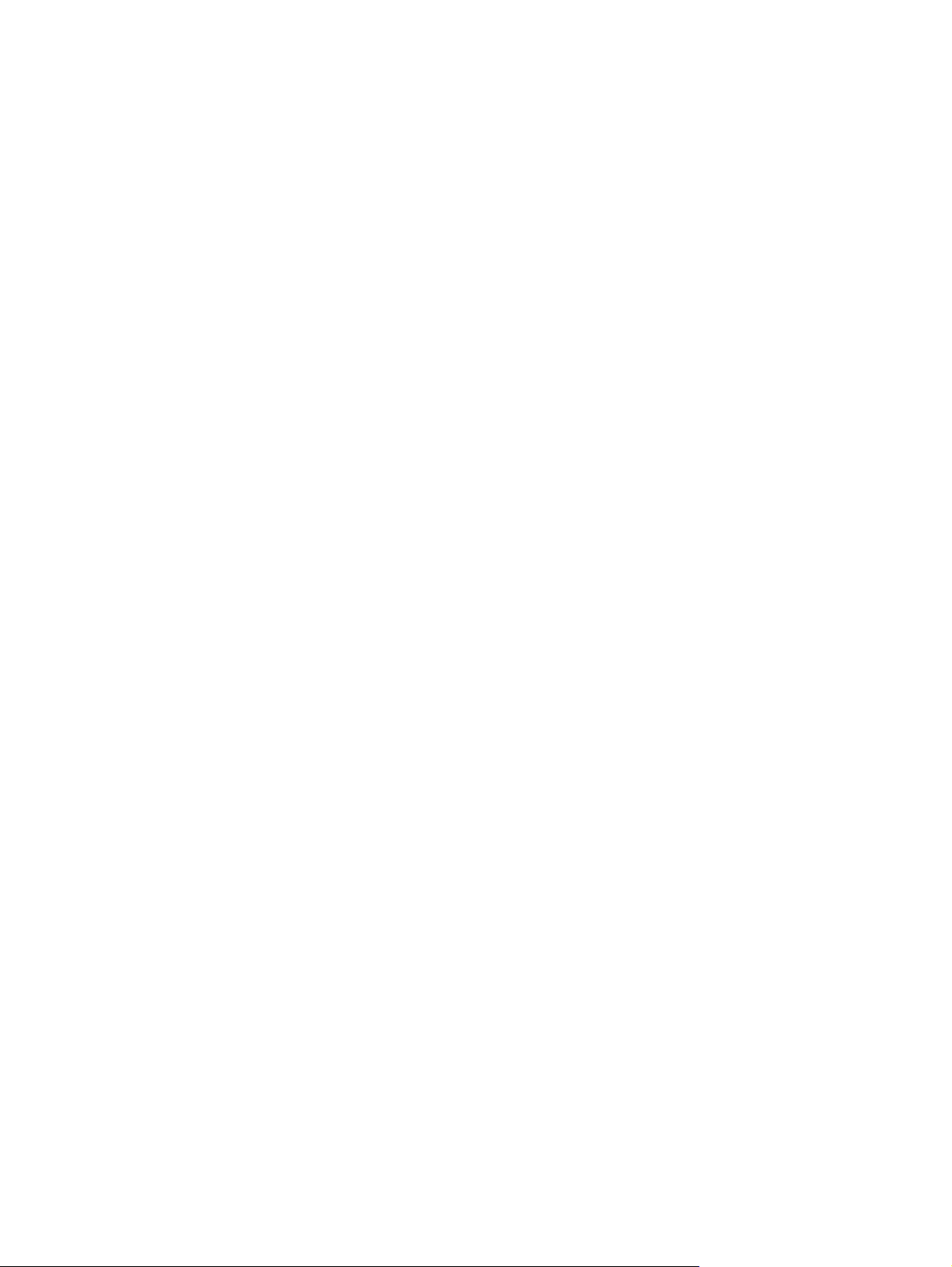
A számítógép nem a készüléknek megfelelő IP-címet használja ................................... 120
A számítógép nem tud kommunikálni a készülékkel ................................................... 121
A készülék nem megfelelő hivatkozást és duplex beállításokat használ a hálózathoz ..... 121
Lehet, hogy az új szoftverek kompatibilitási problémákat okoznak .............................. 121
Lehet, hogy a számítógép vagy a munkaállomás nem megfelelően van beállítva ........... 121
A készülék le van tiltva, vagy a hálózat egyéb beállításai nem megfelelőek ................. 121
Vezeték nélküli hálózati problémák megoldása ........................................................................ 122
Vezeték nélküli kapcsolat ellenőrzőlista .................................................................... 122
A készülék nem nyomtat a vezeték nélküli beállítás befejeződése után ......................... 123
A készülék nem nyomtat, és a számítógéphez külső tűzfal van telepítve ....................... 123
A vezeték nélküli kapcsolat nem működik a vezeték nélküli útválasztó vagy készülék
áthelyezése után ................................................................................................... 123
Nem lehet több számítógépet csatlakoztatni a vezeték nélküli készülékhez ................... 123
Ha a vezeték nélküli készülék virtuális magánhálózathoz (VPN) csatlakozik,
megszakad a kapcsolat ......................................................................................... 124
A hálózat nem jelenik meg a vezeték nélküli hálózatok listájában ............................... 124
A vezeték nélküli hálózat nem működik .................................................................... 124
Hajtson végre vezeték nélküli hálózatdiagnosztikai tesztet .......................................... 125
Az interferencia csökkentése vezeték nélküli hálózatban ............................................ 125
A készülék szoftverével kapcsolatos problémák megoldása Windows rendszerben ...................... 126
A Nyomtató mappában nem látható nyomtató-illesztőprogram a termékhez. ................ 126
Hibaüzenet jelent meg a szoftver telepítése során ..................................................... 126
A készülék Üzemkész állapotban van, de nem nyomtat ............................................. 126
A készülék szoftverével kapcsolatos problémák megoldása Mac OS X rendszerben ..................... 128
A nyomtató-illesztőprogram nem szerepel a Print & Fax (nyomtató és fax) listában ........ 128
A készülék neve nem jelenik meg a Print & Fax (nyomtató és fax) készüléklistájában ..... 128
A nyomtató-illesztőprogram nem állítja be automatikusan a Print & Fax (nyomtató és
fax) listában kiválasztott készüléket ......................................................................... 128
Egy nyomtatási feladat nem arra a készülékre került, amelyikre küldeni kívánta ............ 129
USB kábelkapcsolat esetén a készülék az illesztőprogram kiválasztását követően nem
jelenik meg a Print & Fax (nyomtató és fax) listában .................................................. 129
Ön általános nyomtató-illesztőprogramot alkalmaz USB-csatlakozás használatakor ....... 130
Szoftver eltávolítása (Windows) ............................................................................................. 131
Szoftver eltávolítása (Mac OS X) ............................................................................................ 132
6 Kellékek és tartozékok ................................................................................................. 133
Alkatrészek, tartozékok és kellékek rendelése .......................................................................... 134
A HP álláspontja a nem HP által gyártott kellékekre vonatkozóan .............................................. 134
A HP hamisításellenes webhelye ............................................................................................ 134
Tárgymutató ..................................................................................................................... 137
HUWW ix
Page 12
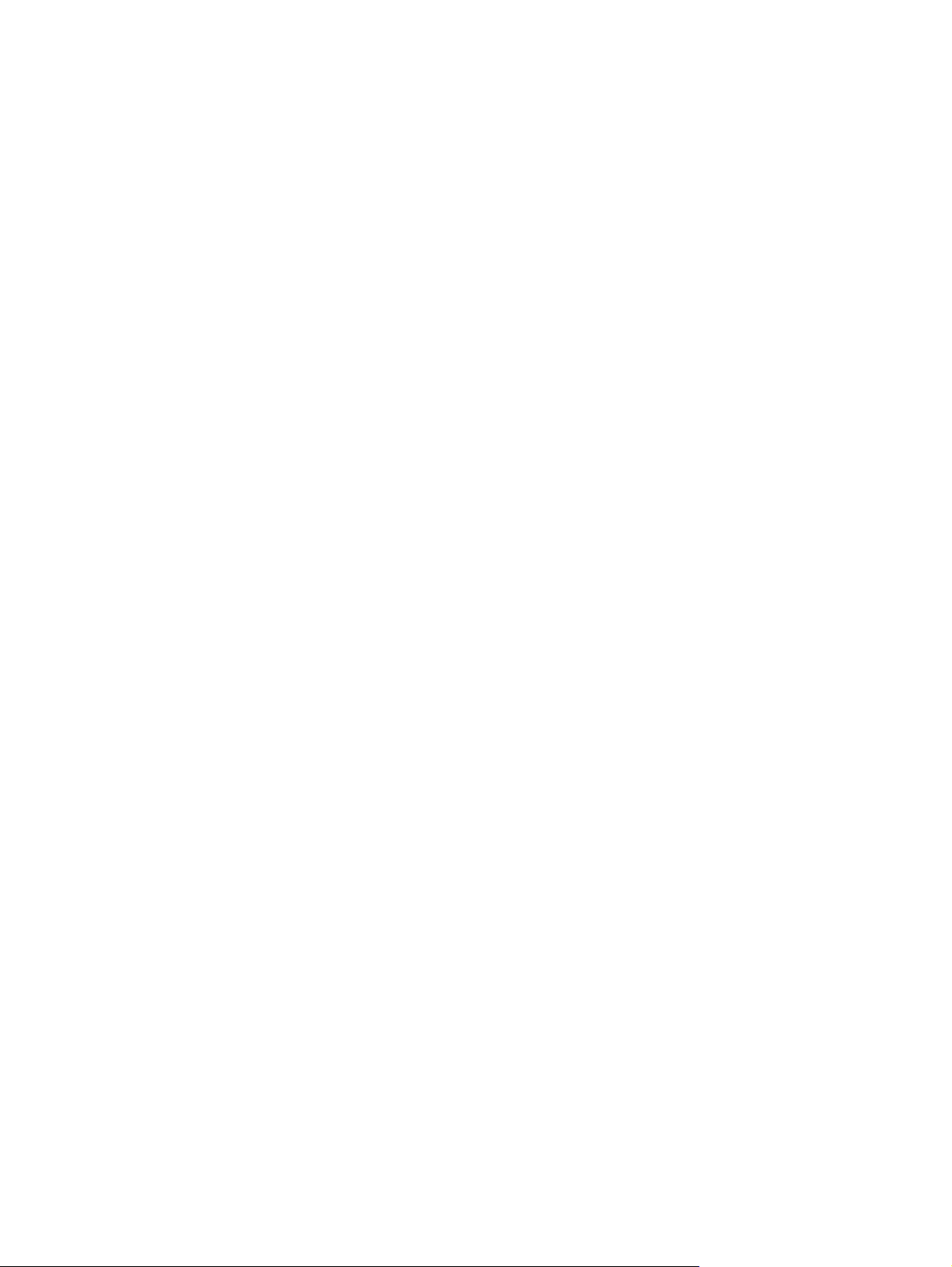
x HUWW
Page 13
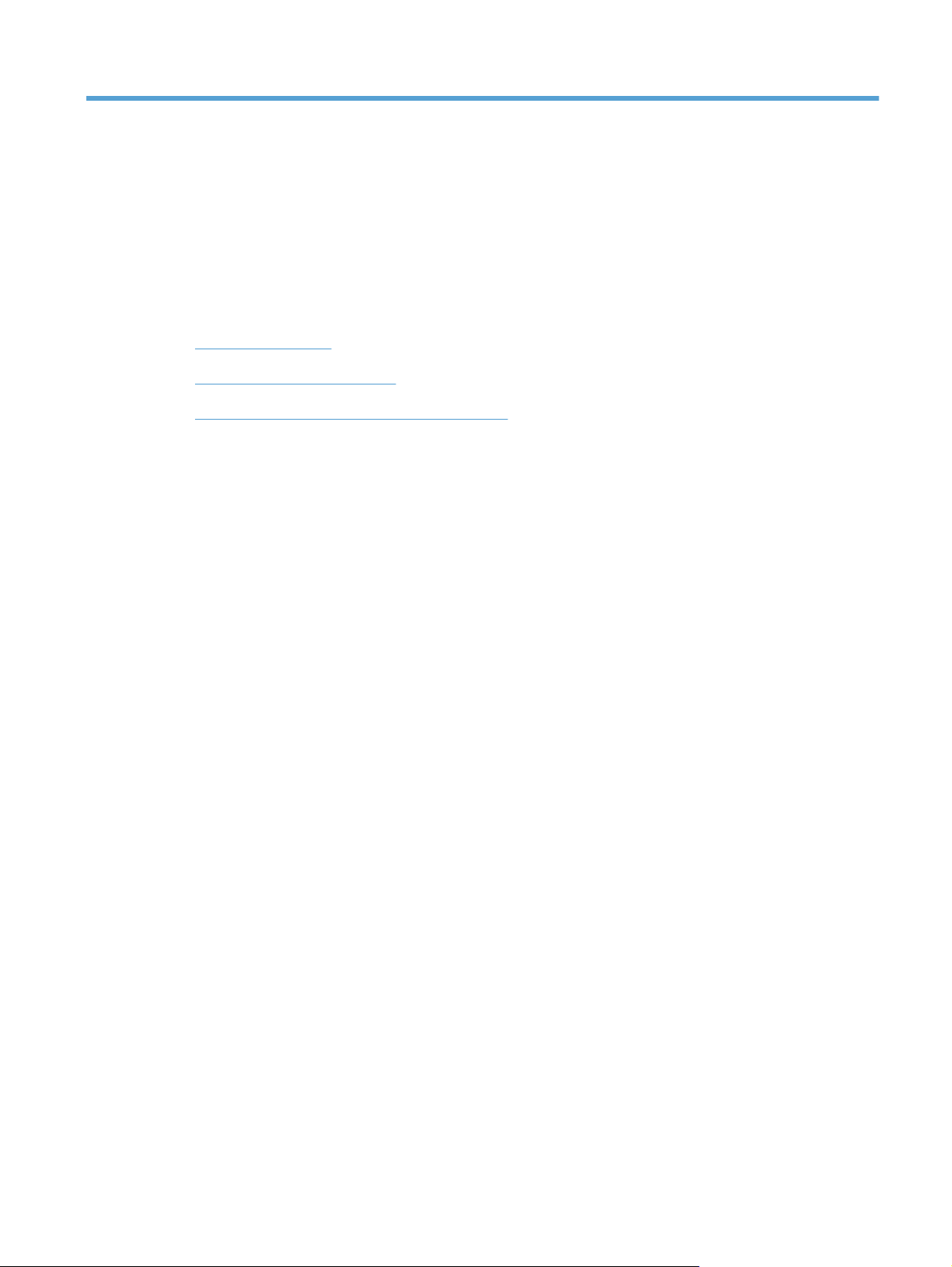
1 A termék bemutatása
A készülék kinézete
●
Termékjelentések nyomtatása
●
Nyomtatómegosztásra vonatkozó nyilatkozat
●
HUWW 1
Page 14
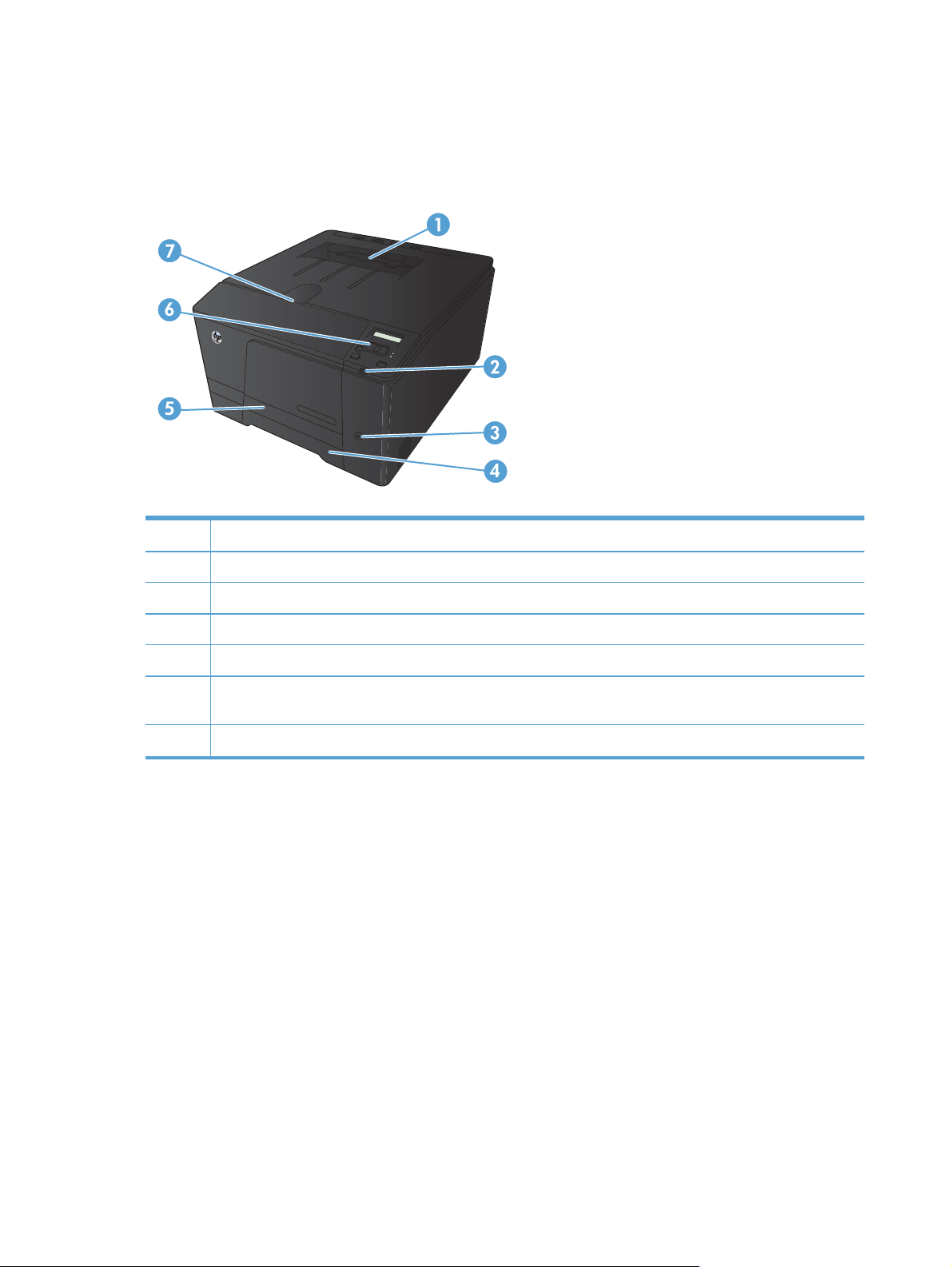
A készülék kinézete
A készülék elölnézete
1 Kimeneti tálca
2 USB-port a számítógéptől független nyomtatáshoz (csak HP LaserJet Pro 200 színes M251nw nyomtató)
3 Tápkapcsoló gomb
4 Adagolótálca
5 Elakadáselhárítási ajtó
6LCD kezelőpanel (HP LaserJet Pro 200 színes M251n nyomtató) vagy színes érintőképernyős kezelőpanel
(HP LaserJet Pro 200 színes M251nw nyomtató)
7 Elülső ajtó retesze
2 1. fejezet A termék bemutatása HUWW
Page 15
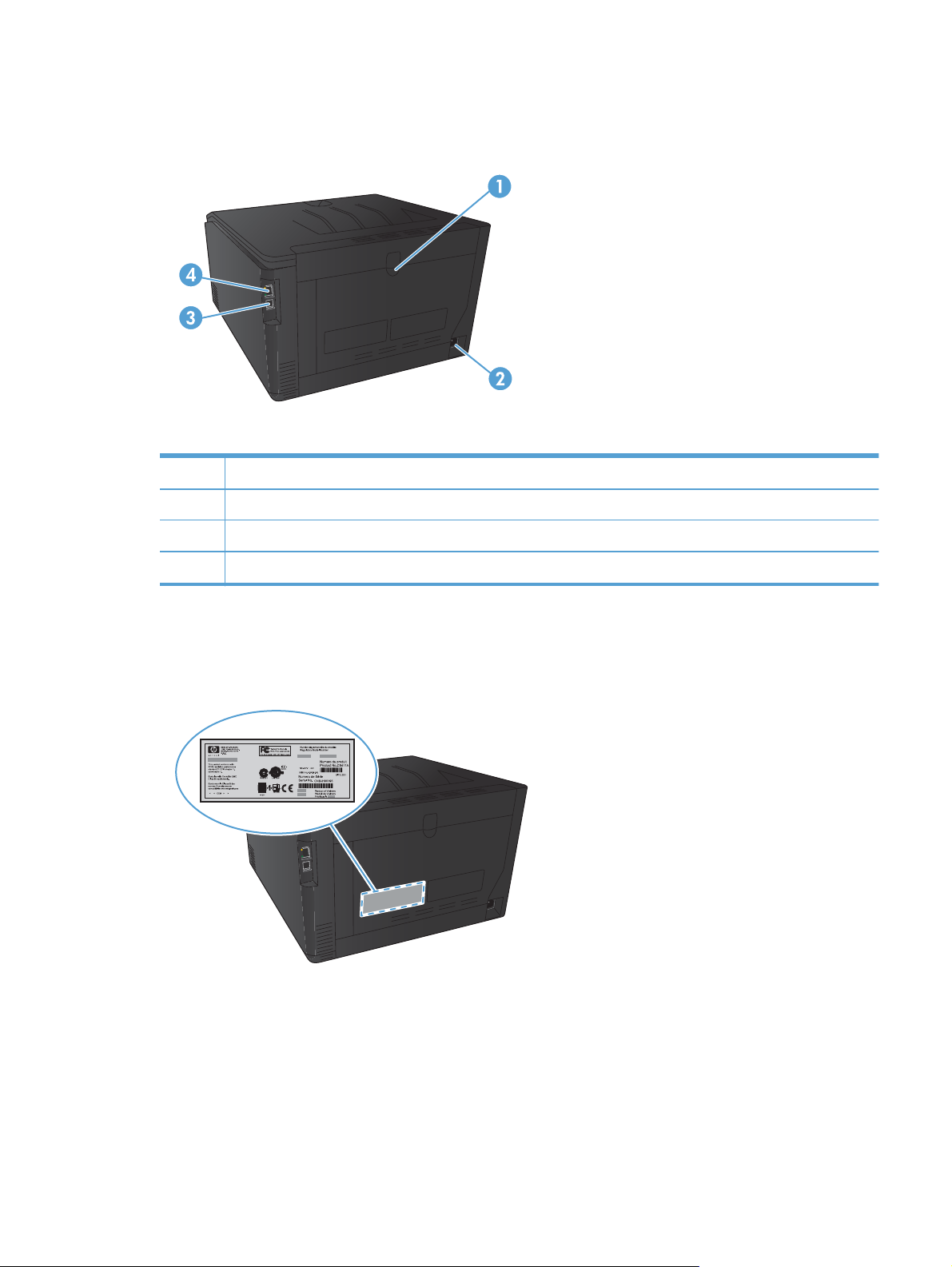
A készülék hátulnézete
1Hátsó ajtó
2 Energiaellátás
3 Nagy sebességű (Hi-Speed) USB 2.0 port
4 Hálózati port
Sorozatszám és típusszám helye
A sorozatszám és a termék típusszáma a termék hátoldalán található.
HUWW
A készülék kinézete
3
Page 16
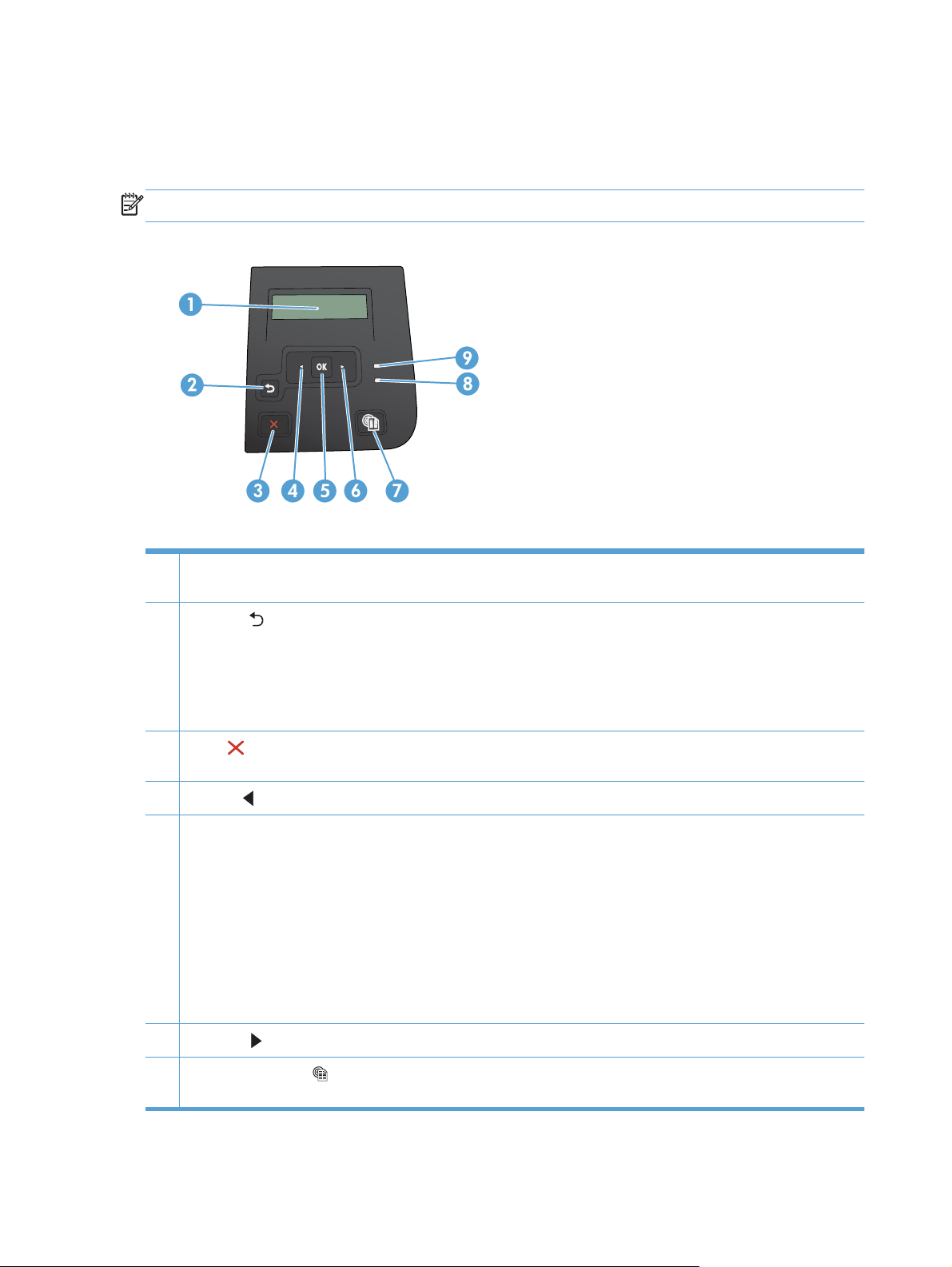
A kezelőpanel elrendezése
Az LCD kezelőpanelje
MEGJEGYZÉS: Ez a rész csak a HP LaserJet Pro 200 színes M251n nyomtató típusra vonatkozik.
1 Kezelőpanel kijelzője: A kijelző megjeleníti a termékre vonatkozó információkat. A kijelzőn látható menük segítségével
megadhatja a termék beállításait.
2
Vissza nyíl
Kilépés a kezelőpanel-menükből.
●
Visszagörgetés egy almenü-lista előző menüjére.
●
Visszagörgetés egy almenü-lista előző menüelemére (a menüelem módosításainak mentése nélkül).
●
3
Mégse
kiléphet a kezelőpanel-menükből.
4
Balra nyíl
5 OK gomb: Az OK gomb megnyomásával a következő műveleteket végezheti el:
A kezelőpanel-menük megnyitása.
●
A kezelőpanel kijelzőjén megjelenített almenü megnyitása.
●
Menüelem kiválasztása.
●
Egyes hibák törlése.
●
Nyomtatási feladat indítása kezelőpanel-üzenetre válaszként (például amikor a kezelőpanel kijelzőjén megjelenik
●
A folytatáshoz nyomja meg az [OK] gombot üzenet).
6
Jobbra nyíl
7
Webes szolgáltatások
funkciót.
gomb: Ezzel a gombbal az alábbi műveletek hajthatók végre:
gomb: Ezzel a gombbal visszavonhatja a nyomtatási feladatot, ha a figyelmeztető jelzőfény villog, vagy
gomb: Ezzel a gombbal navigálhat a menük között, illetve csökkentheti a kijelzőn megjelenő értéket.
gomb: Ezzel a gombbal navigálhat a menük között, illetve növelheti a kijelzőn megjelenő értéket.
gomb: Ezzel a gombbal gyorsan elérheti a HP Web Services funkciókat, pl. a HP ePrint
4 1. fejezet A termék bemutatása HUWW
Page 17
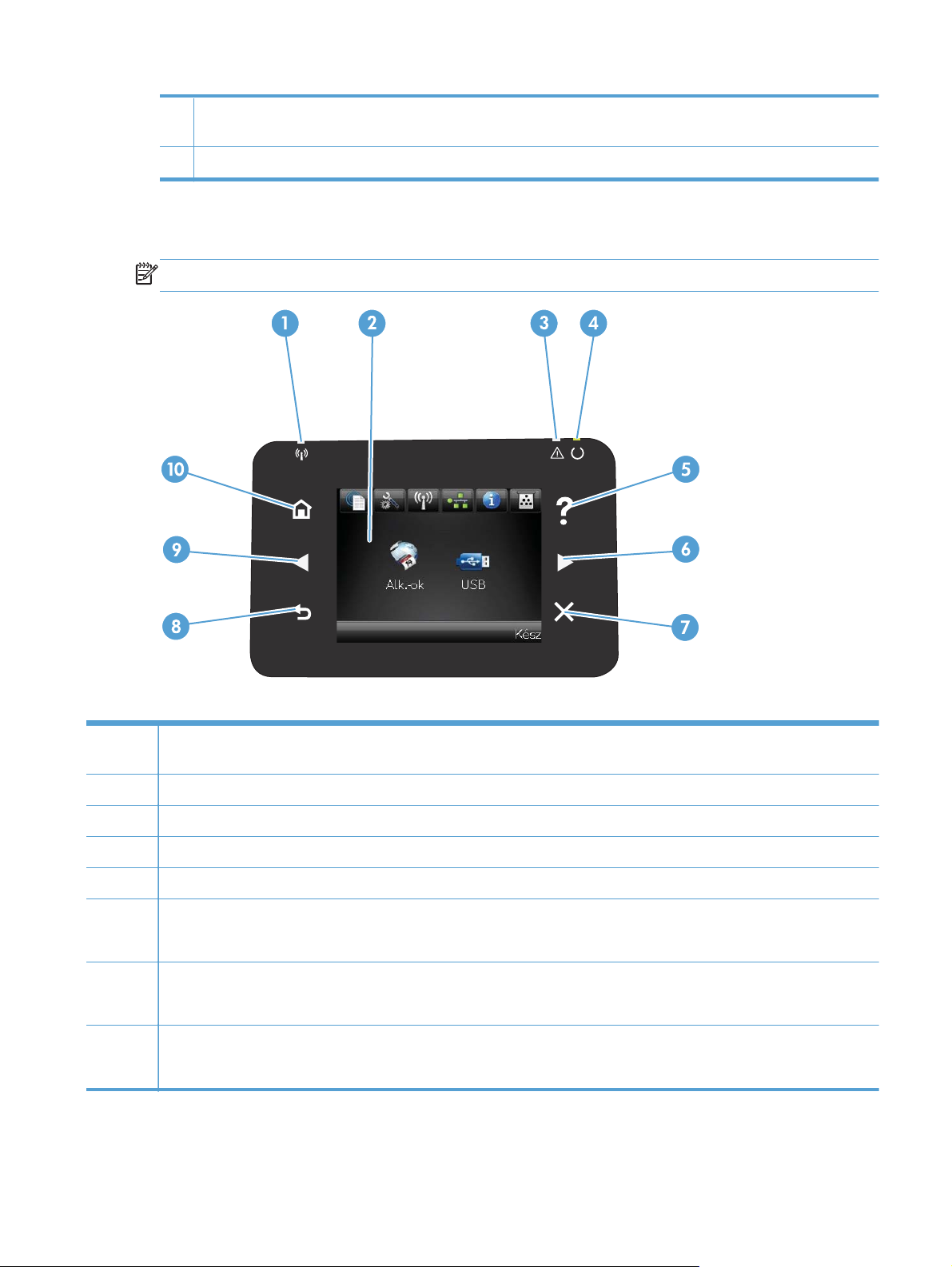
8 Üzemkész jelzőfény (zöld): Az Üzemkész jelzőfény világít, ha a termék készen áll a nyomtatásra. Villog, ha a termék
nyomtatási adatokat fogad, vagy a termék alvó üzemmódban van.
9 Figyelmeztető jelzőfény (sárga): A Figyelmeztetés jelzőfény villog, ha a készülék felhasználói beavatkozást igényel.
Érintőképernyős kezelőpanel
MEGJEGYZÉS: Ez a rész csak a HP LaserJet Pro 200 színes M251nw nyomtató típusra vonatkozik.
1 Vezeték nélküli hálózat jelzőfénye: jelzi, hogy a vezeték nélküli hálózat engedélyezve van. A jelzőfény villog, miközben a
készülék kapcsolatot létesít a vezeték nélküli hálózattal.
2Érintőképernyős kijelző
3 Figyelmeztető jelzőfény: jelzi, ha a készülékkel kapcsolatos hiba lép fel
4 Üzemkész jelzőfény: jelzi, hogy a készülék üzemkész állapotban van
5Súgó gomb és jelzőfény: hozzáférést biztosít a kezelőpanel súgójához
6 Jobb nyíl gomb és jelzőfény: jobbra mozgatja a kurzort, vagy a kijelzett képet a következő képernyőre viszi
MEGJEGYZÉS: Ez a gomb csak akkor világít, amikor az aktuális képernyő hozzáfér a funkcióhoz.
7 Visszavonás gomb és jelzőfény: beállításokat töröl, kilép az adott feladatból vagy az aktuális képernyőről
MEGJEGYZÉS: Ez a gomb csak akkor világít, amikor az aktuális képernyő hozzáfér a funkcióhoz.
8 Vissza gomb és jelzőfény: visszalép az előző képernyőre
MEGJEGYZÉS: Ez a gomb csak akkor világít, amikor az aktuális képernyő hozzáfér a funkcióhoz.
HUWW
A készülék kinézete
5
Page 18
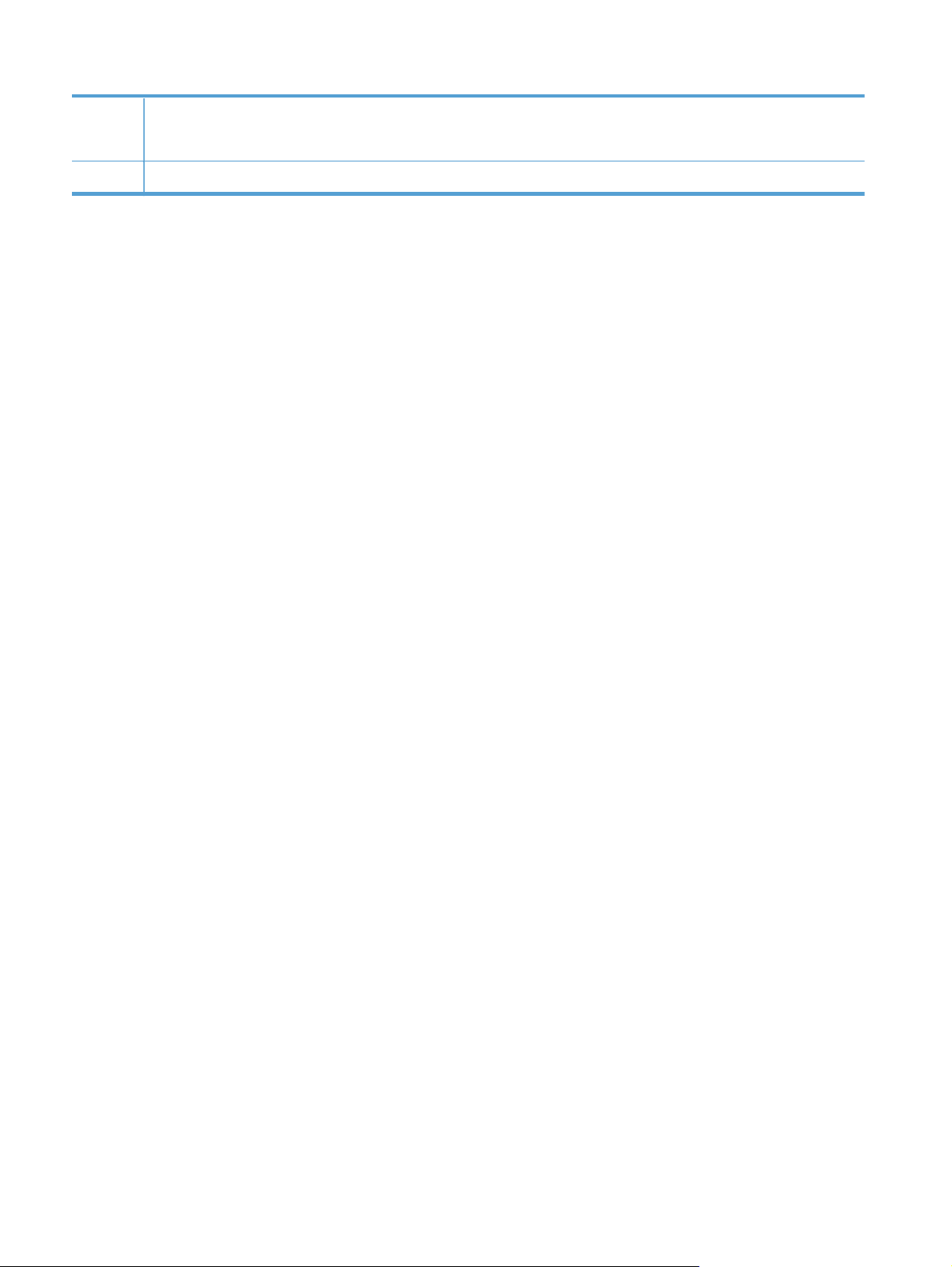
9 Bal nyíl gomb és jelzőfény: balra mozgatja a kurzort
MEGJEGYZÉS: Ez a gomb csak akkor világít, amikor az aktuális képernyő hozzáfér a funkcióhoz.
10 Kezdőlap gomb és jelzőfény: a kezdőképernyőre irányít
6 1. fejezet A termék bemutatása HUWW
Page 19
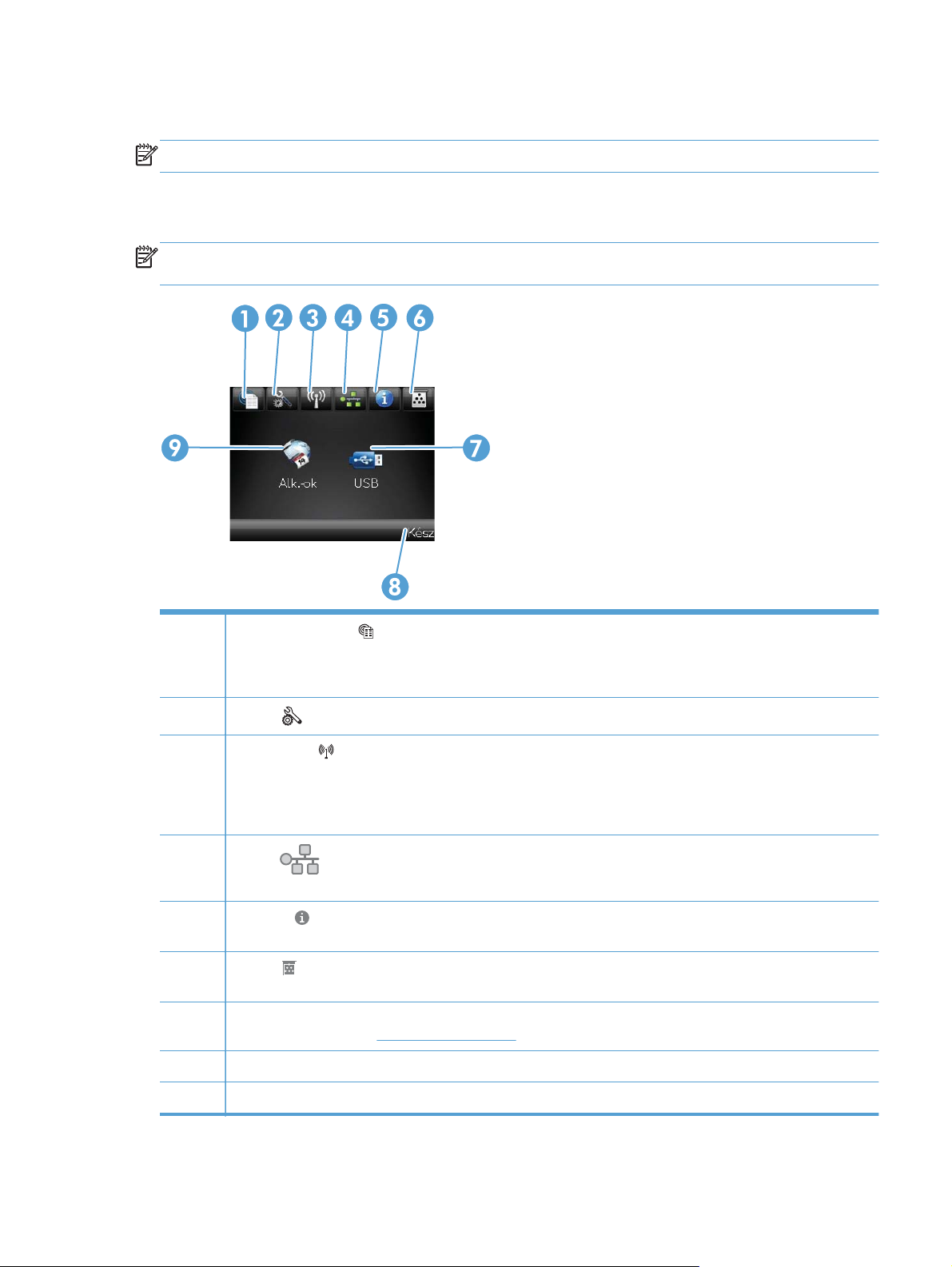
Az érintőképernyő kezdőképernyője
MEGJEGYZÉS: Ez a rész csak a HP LaserJet Pro 200 színes M251nw nyomtató típusra vonatkozik.
A kezdőképernyő hozzáférést biztosít a készülékfunkciókhoz, valamint jelzi a készülék aktuális
állapotát.
MEGJEGYZÉS: A készülék konfigurációjának függvényében a kezdőképernyő funkciói eltérőek
lehetnek. Bizonyos nyelvek esetén az elrendezés is fordított lehet.
1
2
3
4
5
6
7 Alkalmazások gomb: hozzáférést biztosít az Alkalmazások menühöz, hogy közvetlenül nyomtathasson a HP
8 Készülékállapot
Webes szolgáltatások
A HP ePrint segítségével bármilyen, e-mail küldésre képes eszközről lehet nyomtatni – ehhez a dokumentumot el
kell küldeni a készülék e-mail címére.
Beállítás
Vezeték nélküli
állapotinformációkhoz
MEGJEGYZÉS: Amikor vezeték nélküli hálózathoz csatlakozik, az ikon helyén jelerősséget jelző csíkok jelennek
meg.
Hálózat
képernyőről kinyomtathatja a Hálózati összegzés oldalt.
Információ
Konfigurációs jelentés oldalt.
Kellékek
Kellékek állapota oldalt.
ePrintCenter weboldalról (
gomb: hozzáférést biztosít a főmenükhöz
gomb: hozzáférést biztosít a hálózati beállításokhoz és információkhoz. A hálózati beállítások
gomb: készülékállapot-információkat jelenít meg. Az állapotösszesítő képernyőről kinyomtathatja a
gomb: a kellékek állapotáról jelenít meg információkat. A kellékösszesítő képernyőről kinyomtathatja a
gomb: gyors hozzáférés a HP webes szolgáltatásokhoz, pl. a HP ePrint funkcióhoz
gomb: hozzáférést biztosít a vezeték nélküli menühöz és a vezeték nélküli
www.hpeprintcenter.com) letöltött webes alkalmazásokból
HUWW
9 USB gomb: hozzáférést biztosít az USB flash meghajtó menühöz
A készülék kinézete
7
Page 20
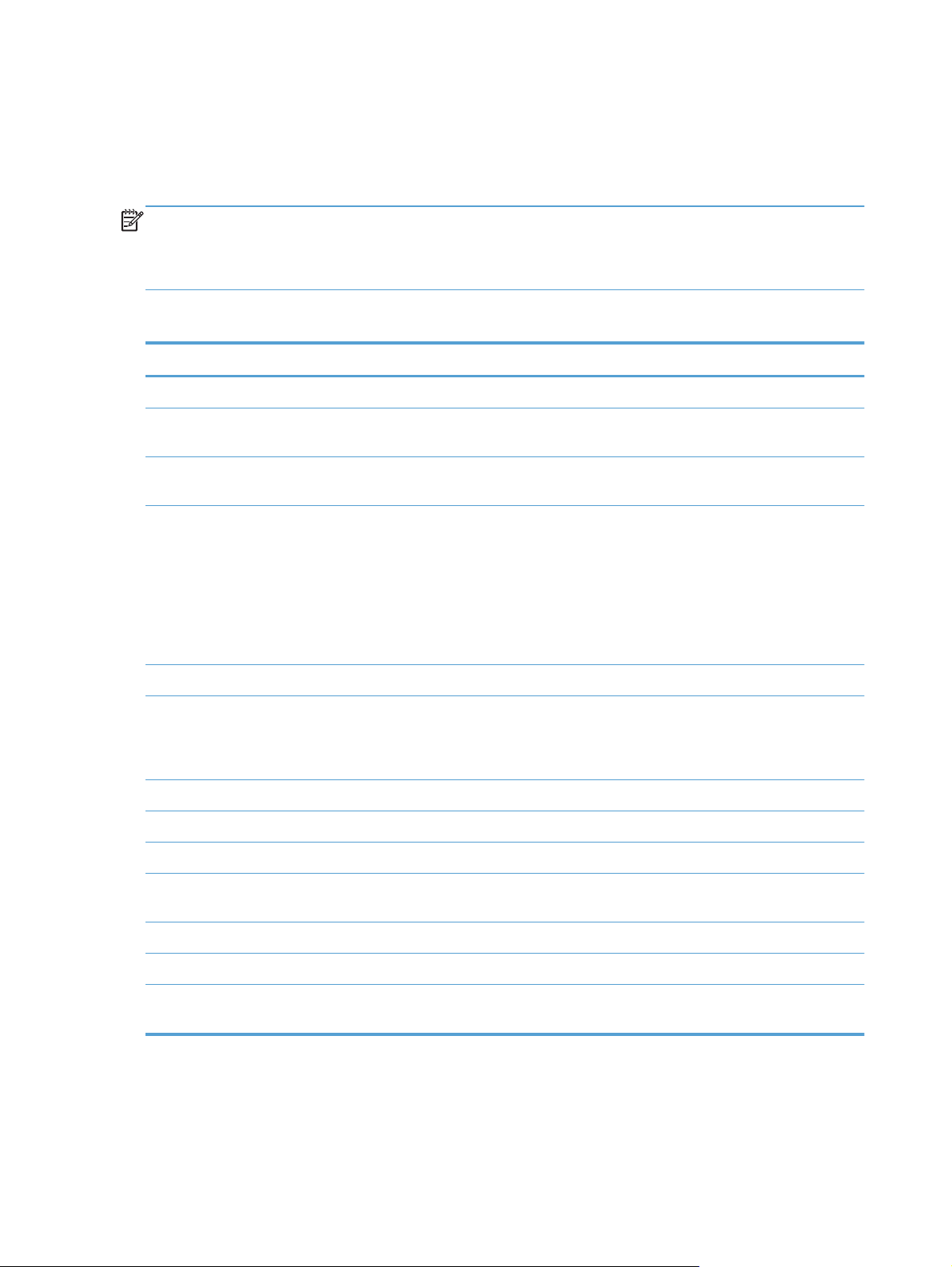
Termékjelentések nyomtatása
A készülékjelentéseket a készülék memóriája tárolja. Segítségükkel behatárolhatók és elháríthatók a
készülékkel kapcsolatos hibák.
MEGJEGYZÉS: Ha a készülék nyelvét telepítéskor nem állította be megfelelően, utólag módosíthatja
azt, hogy az információs oldalakat a támogatott nyelvek valamelyikén nyomtassa ki a készülék. A
nyelvet kezelőpanelen elérhető Rendszerbeállítás menü vagy a beépített webszerver segítségével
módosíthatja.
A Jelentések menüből számos információs oldal nyomtatható a termékről.
Menüelem Leírás
Demóoldal Kinyomtat egy oldalt a nyomtatási minőség bemutatásához
Menüstruktúra Kinyomtatja a kezelőpanel elrendezését mutató menütérképet. A listában láthatóak
az aktív beállítások az egyes menükhöz.
Konfigurációs jelentés Kinyomtat egy listát a termék összes beállításáról. A lista tartalmazza a hálózati
adatokat is, ha a termék csatlakozik a hálózatra.
Kellékek állapota Kinyomtatja az egyes tonerkazetták állapotát, az alábbi adatokkal együtt:
A kazetta hátralévő élettartamának becsült százaléka
●
Becsült hátralévő oldalak
●
A HP tonerkazetták termékszámai
●
A kinyomtatott lapok száma
●
Hálózati összegzés Kinyomtat egy listát a termék hálózati beállításairól.
Használati oldal Kinyomtatja a PCL lapokat, a PCL 6 lapokat, a PS lapokat és azon lapokat felsoroló
listát, amelyek elakadtak vagy félreadagolódtak a termékben, listázza hogy
egyszínű (fekete-fehér) vagy színes nyomtatásról volt-e szó, és jelenti az
oldalszámláló állását
PCL fontlista Kinyomtat egy listát az összes telepített PCL (PS) betűkészletről
PS fontlista Kinyomtat egy listát az összes telepített PostScript (PS) betűkészletről
PCL6 fontlista Kinyomtat egy listát az összes telepített PCL6 (PS) betűkészletről
Színhasználati napló A felhasználónevet, az alkalmazás nevét, valamint a színes használatra vonatkozó
információkat tartalmazó jelentést nyomtat az egyes feladatokra vonatkozóan
Szervizoldal Szervizjelentés nyomtatása
Diagnosztikai oldal Kinyomtatja a kalibrációs és színdiagnosztika oldalakat
Nyomtatási minőség oldal Kinyomtat egy oldalt, amely segít a nyomtatási minőséggel kapcsolatos problémák
megoldásában
8 1. fejezet A termék bemutatása HUWW
Page 21
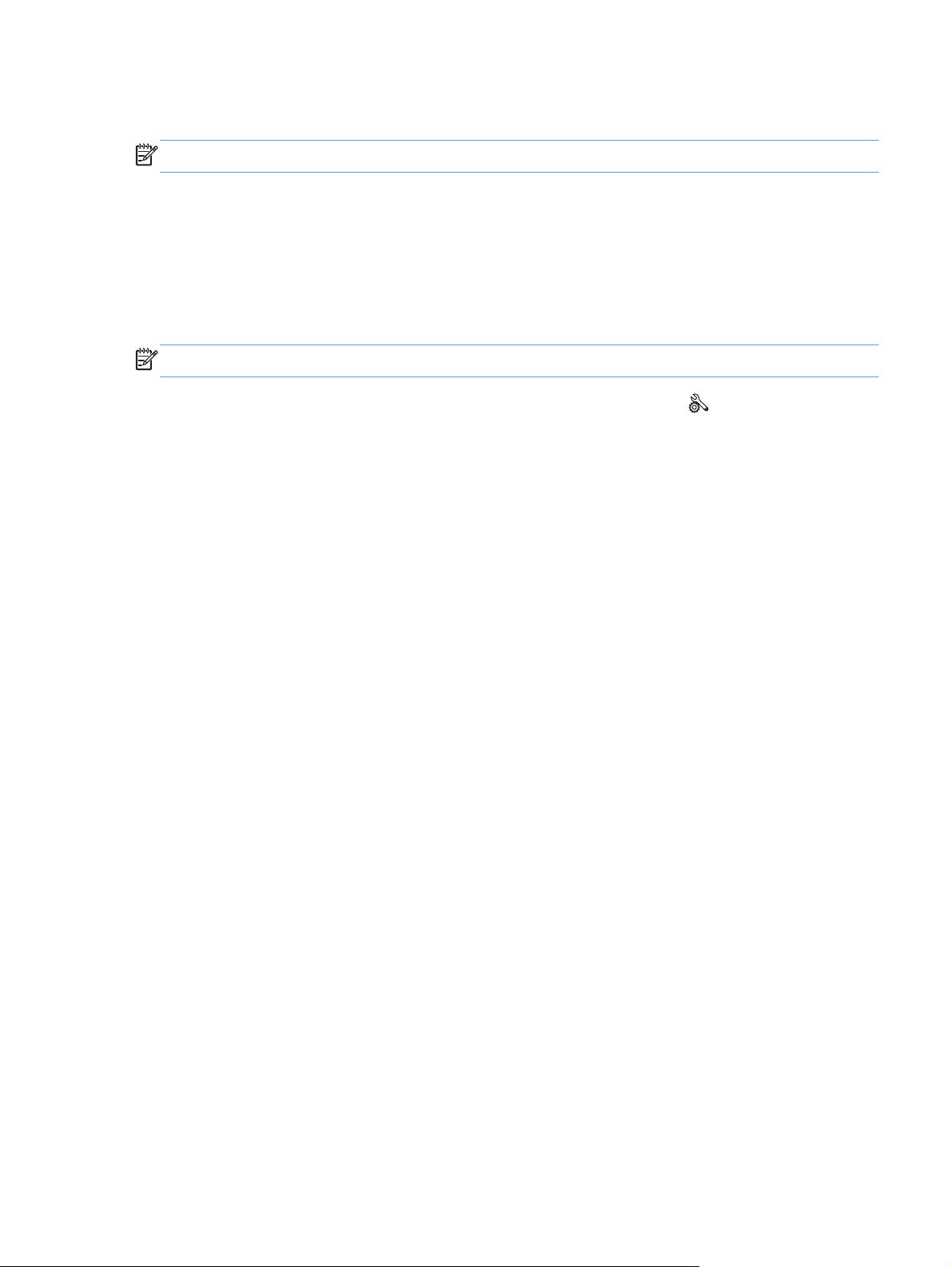
Nyomtatási készülékjelentések (LCD kezelőpanel)
MEGJEGYZÉS: Ez a rész csak a HP LaserJet Pro 200 színes M251n nyomtató típusra vonatkozik.
1. A kezelőpanelen nyomja meg az OK gombot a menük megnyitásához.
2. Nyissa meg az Jelentések menüt.
3. Válassza ki a nyomtatni kívánt jelentést, majd a nyomtatásához nyomja meg az OK gombot.
Nyomtatási készülékjelentések (érintőképernyős kezelőpanel)
MEGJEGYZÉS: Ez a rész csak a HP LaserJet Pro 200 színes M251nw nyomtató típusra vonatkozik.
1.
A készülék kezelőpanelének kezdőképernyőjén érintse meg a Beállítás
2. Érintse meg a Jelentések gombot.
3. Érintse meg a nyomtatni kívánt jelentés nevét.
gombot.
HUWW
Termékjelentések nyomtatása
9
Page 22
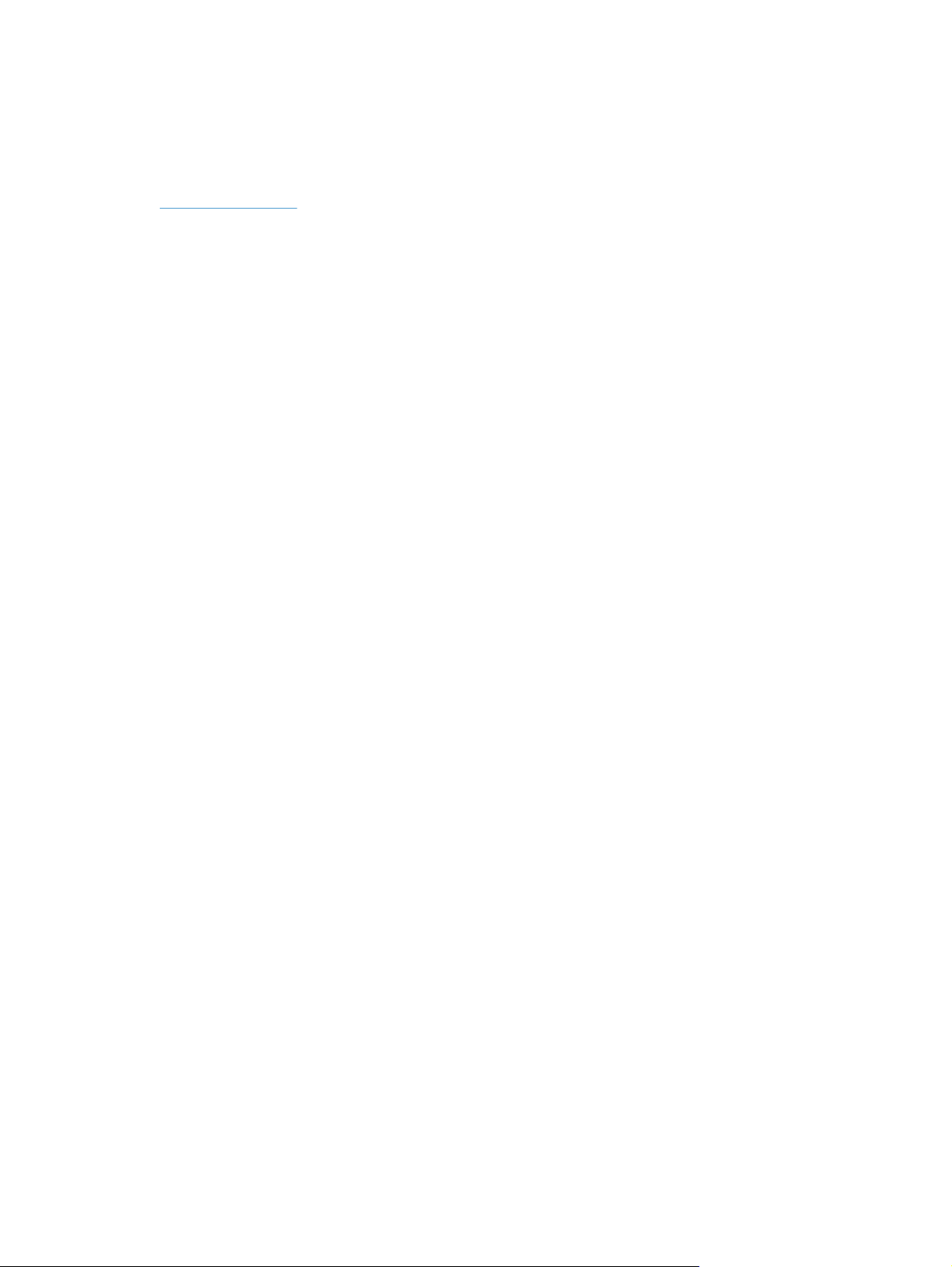
Nyomtatómegosztásra vonatkozó nyilatkozat
A HP nem támogatja az egyenrangú hálózati működést, mivel ezt a szolgáltatást a Microsoft operációs
rendszerek biztosítják, nem pedig a HP nyomtató-illesztőprogramok. Keresse fel a Microsoft webhelyét
a
www.microsoft.com címen.
10 1. fejezet A termék bemutatása HUWW
Page 23
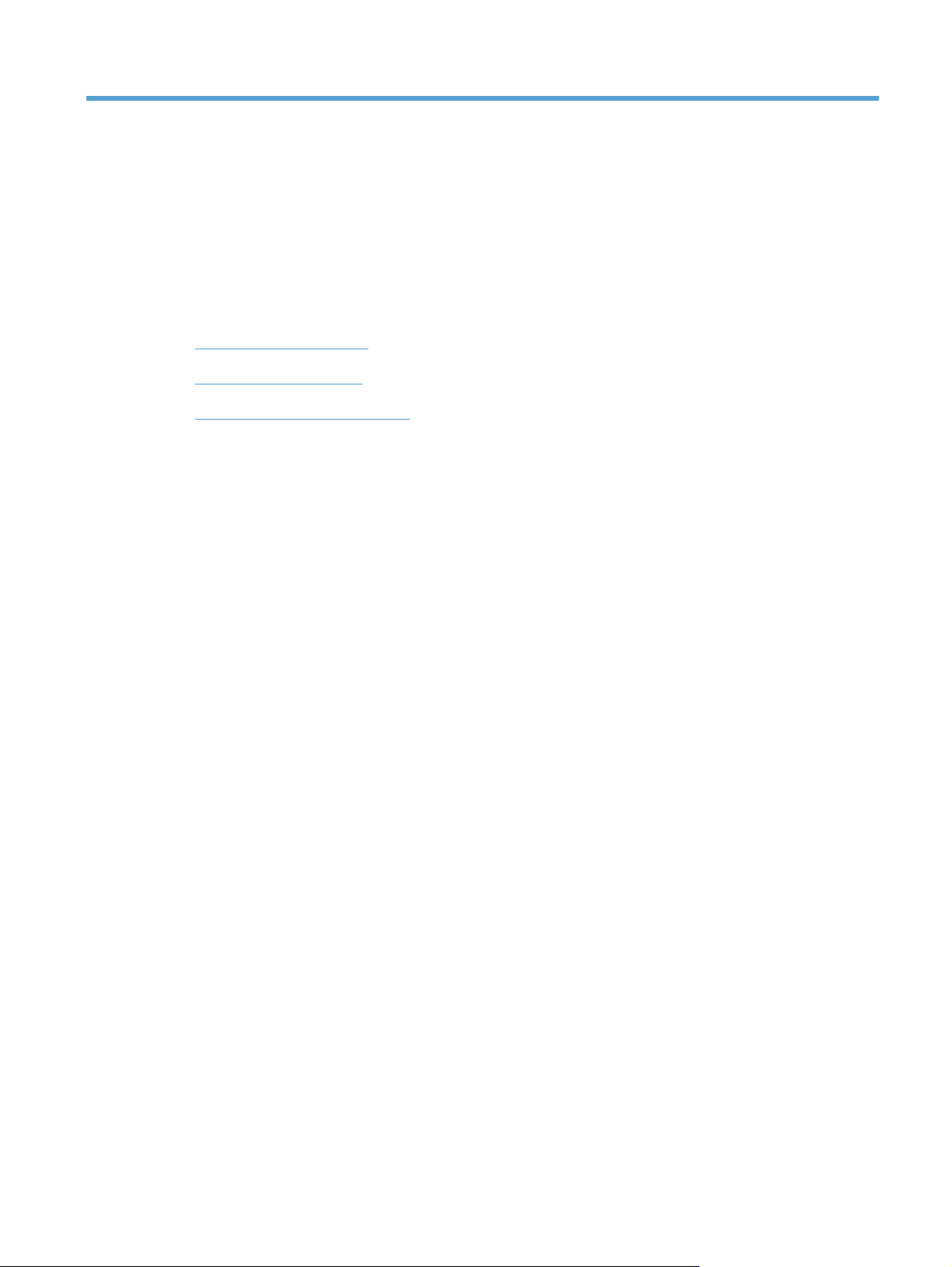
2 Papírtálca
Támogatott papírméretek
●
Támogatott papírtípusok
●
A papíradagoló tálca feltöltése
●
HUWW 11
Page 24
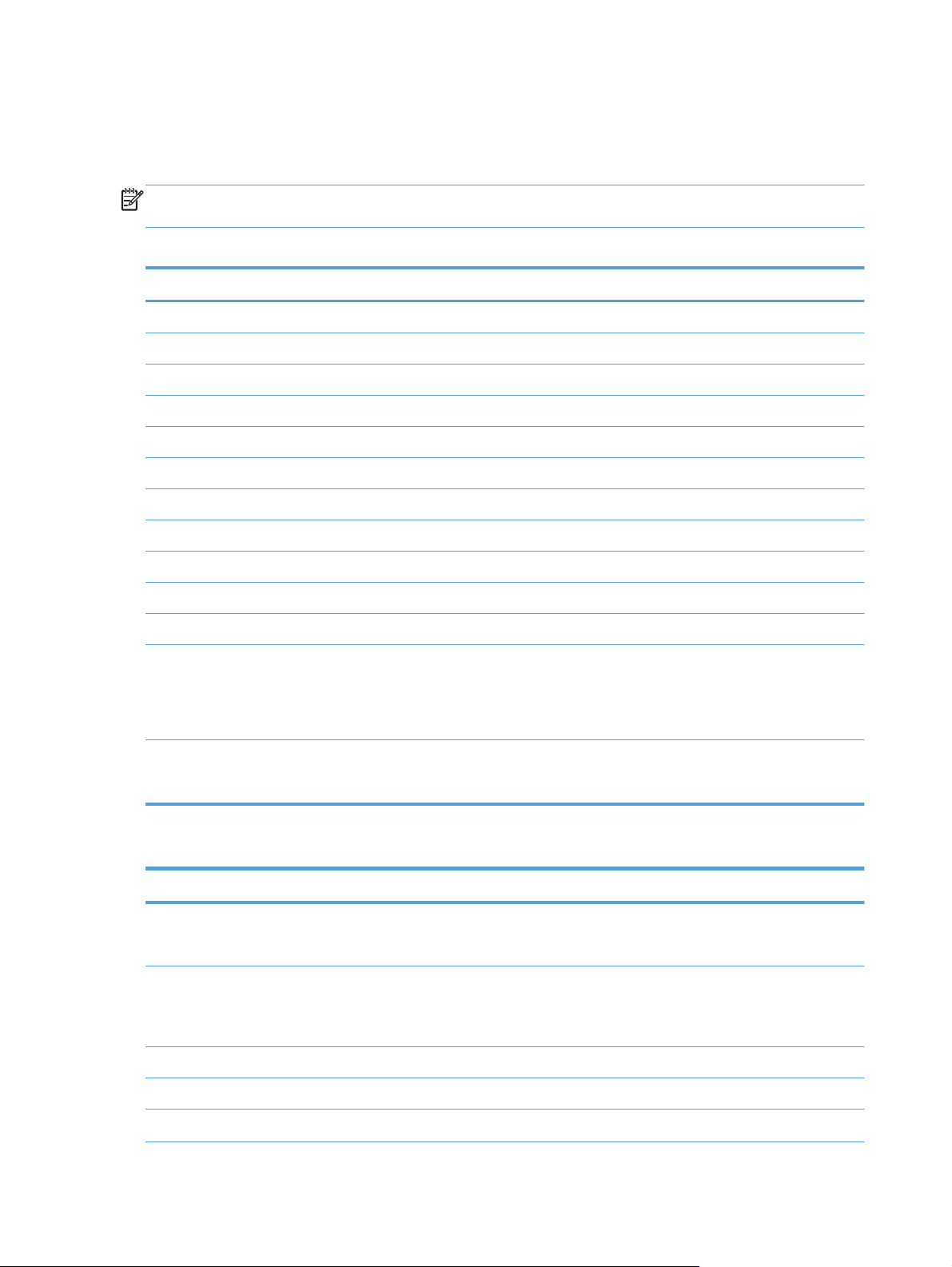
Támogatott papírméretek
A készülék számos papírméretet támogat, és sokféle típusú papírral használható.
MEGJEGYZÉS: A legjobb nyomtatási eredmény elérése érdekében nyomtatás előtt válassza ki a
megfelelő papírméretet és papírtípust.
2-1. táblázat: A támogatott papír- és egyéb hordozóméretek
Méret Méretek
Letter 216 x 279 mm
Legal 216 x 356 mm
Executive 184 x 267 mm
8,5 x 13 216 x 330 mm
4 x 6 102 x 152 mm
5 x 8 127 x 203 mm
A4 210 x 297 mm
A5 148 x 210 mm
A6 105 x 148 mm
B5 (JIS) 182 x 257 mm
10 x 15 cm 100 x 150 mm
16k 184 x 260 mm
195 x 270 mm
197 x 273 mm
Egyéni Minimum: 76 x 127 mm
Maximum: 216 x 356 mm
2-2. táblázat: Támogatott borítékok és levelezőlapok
Méret Méretek
Japán levelezőlap
Levelezőlap (JIS)
Dupla japán levelezőlap
elforgatva
Nagy levelezőlap, JIS
100 x 148 mm
148 x 200 mm
#10 boríték 105 x 241 mm
DL boríték 110 x 220 mm
C5 boríték 162 x 229 mm
12 2. fejezet Papírtálca HUWW
Page 25
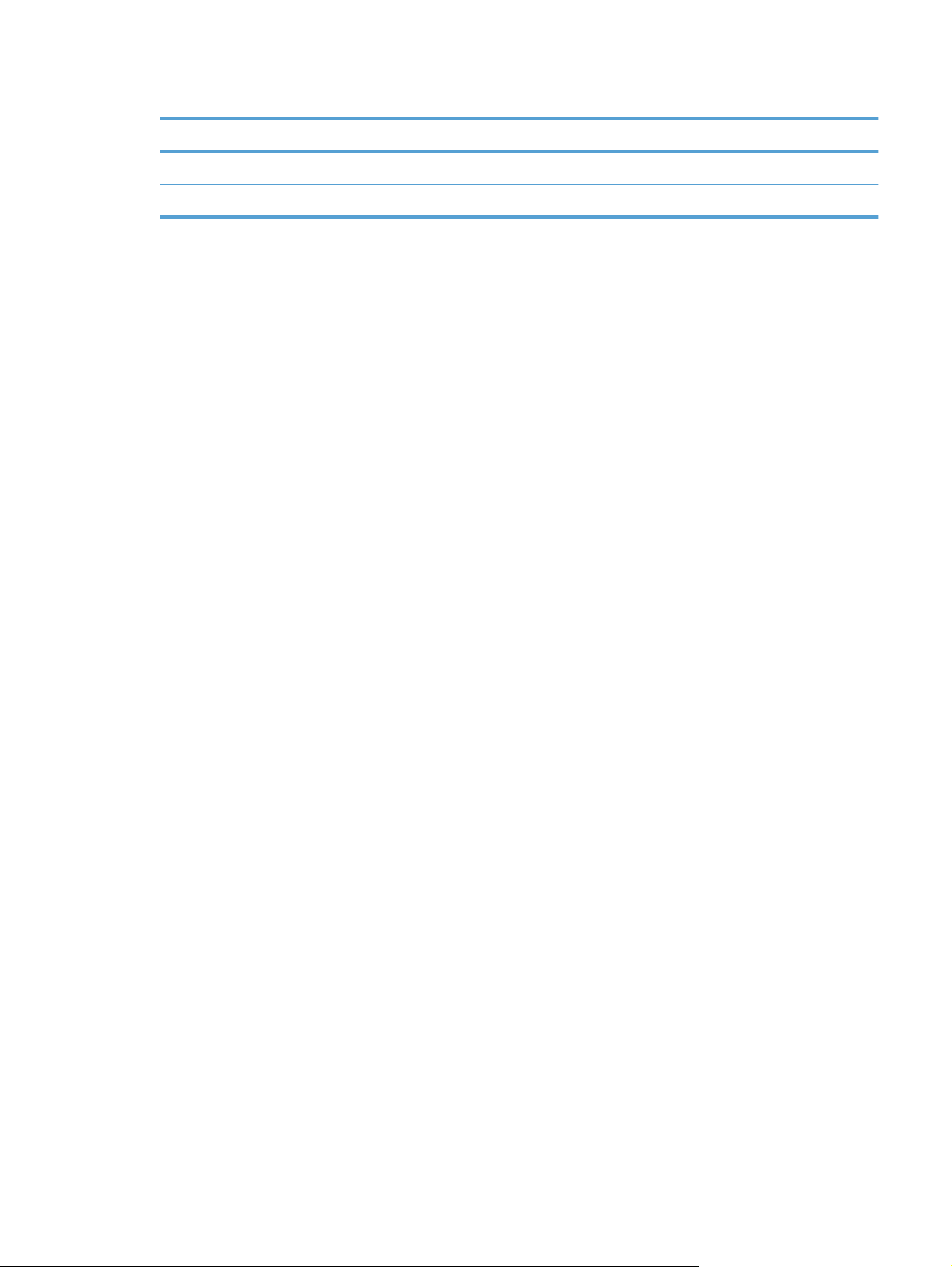
2-2. táblázat: Támogatott borítékok és levelezőlapok (folytatás)
Méret Méretek
B5 boríték 176 x 250 mm
Monarch boríték 98 x 191 mm
HUWW
Támogatott papírméretek
13
Page 26
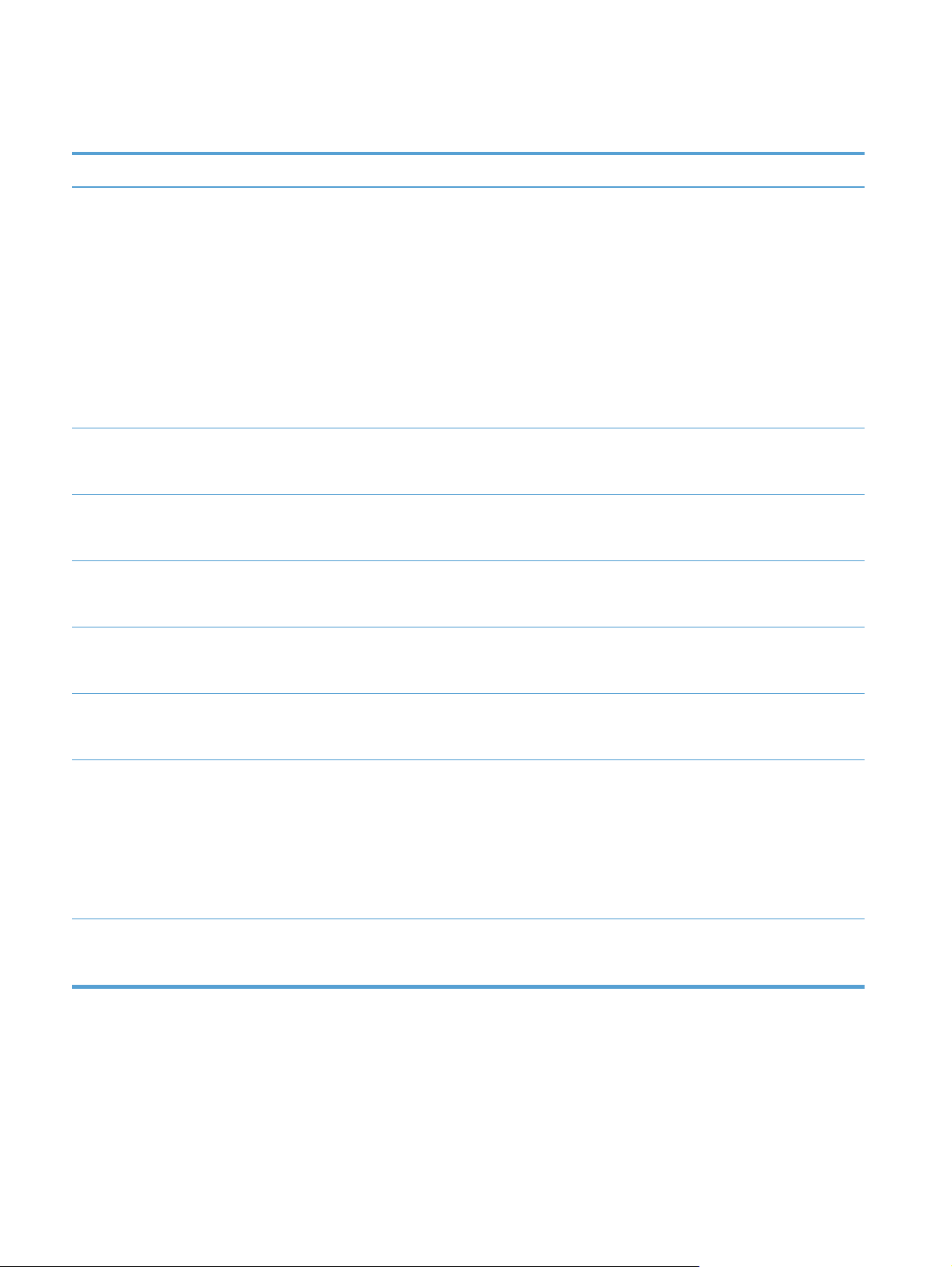
Támogatott papírtípusok
Papírtípus
Papír, az alábbi
Méretek
Minimum: 76 x 127 mm
1
típusokkal együtt:
Maximum: 216 x 356
Sima
●
Fejléces
●
Színes
●
Előnyomott
●
Előlyukasztott
●
Újrahasznosított
●
mm
Vastag papír Ugyanaz, mint a
papírhoz
Borítópapír Ugyanaz, mint a
papírhoz
Fényes papír
Ugyanaz, mint a
papírhoz
Fotópapír
Súly
60–90 g/m
2
(16-24 font)
Legfeljebb 200 g/m
(53 font)
Legfeljebb 200 g/m
(53 font)
75 - 220 g/m
2
(59 font)
Befogadóképesség
Legfeljebb 150 lap
75 g/m
(20 font bankpostapapír)
2
Legfeljebb 15 mm
kötegmagasság
2
Legfeljebb 15 mm
kötegmagasság
Legfeljebb 15 mm
kötegmagasság
2
Papír tájolása
Nyomtatandó oldal felfelé
2
néz, a felső él a tálca
hátulja felé esik
Nyomtatandó oldal felfelé
néz, a felső él a tálca
hátulja felé esik
Nyomtatandó oldal felfelé
néz, a felső él a tálca
hátulja felé esik
Nyomtatandó oldal felfelé
néz, a felső él a tálca
hátulja felé esik
Írásvetítő-fóliák A4 vagy Letter Vastagság:
0,12-0,13 mm vastag
(4,7-5,1 mil vastag)
Címkék
3
A4 vagy Letter Vastagság: legfeljebb
0,23 mm (9 mil)
Borítékok
●
COM 10
Legfeljebb 90 g/m
(24 font)
Monarch
●
DL
●
C5
●
B5
●
Levelezőlap vagy
100 x 148 mm Legfeljebb 50 lap Nyomtatandó oldal felfelé
indexkártya
1
A készülék különböző szabványos és egyedi méretű papír használatát támogatja. Ellenőrizze a nyomtató-illesztőprogramban,
hogy milyen méretek közül választhat.
2
A befogadóképesség a papír súlyától és vastagságától, valamint a környezeti feltételektől is függhet.
3
Simaság: 100 - 250 (Sheffield)
Legfeljebb 50 lap Nyomtatandó oldal felfelé
néz, a felső él a tálca
hátulja felé esik
Legfeljebb 50 lap Nyomtatandó oldal felfelé
néz, a felső él a tálca
hátulja felé esik
2
Legfeljebb 10 boríték Nyomtatandó oldal felfelé
néz, a bélyeges fele a
tálca hátulja felé esik
néz, a felső él a tálca
hátulja felé esik
14 2. fejezet Papírtálca HUWW
Page 27

A papíradagoló tálca feltöltése
1. Húzza ki a tálcát a készülékből.
2. Nyissa ki a papírszélesség- és papírhosszúság-
beállítókat.
3. Legal méretű papír betöltéséhez húzza ki a
tálcát a hosszabbítófül lenyomásával és
nyomva tartásával, miközben a tálca elejét
kifelé húzza.
MEGJEGYZÉS: Ha betöltötte a Legal méretű
papírt, a tálca körülbelül 51 mm-re
kiemelkedik a készülék elejéből.
HUWW
A papíradagoló tálca feltöltése
15
Page 28
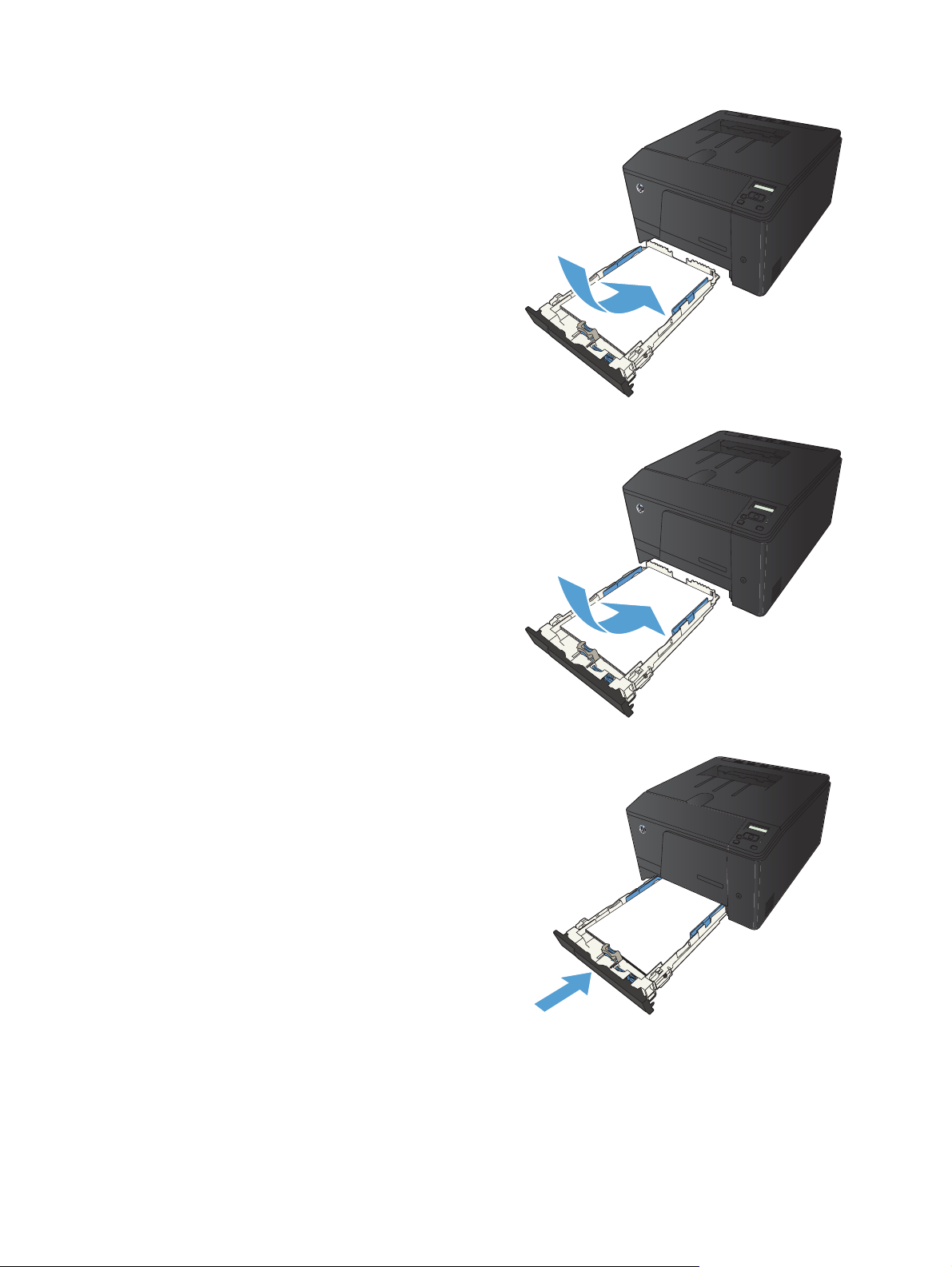
4. Helyezze a papírt a tálcába úgy, hogy mind a
négy sarka simán feküdjön. Igazítsa be a
papírszélesség- és papírhosszúság-beállítókat
a papírköteg széléhez.
MEGJEGYZÉS: A tálca kapacitása 150
lap.
5. Nyomja le a papírköteget, hogy biztosan a
tálca oldalán lévő fülek alatt legyen.
6. Tolja vissza a tálcát a készülékbe.
16 2. fejezet Papírtálca HUWW
Page 29
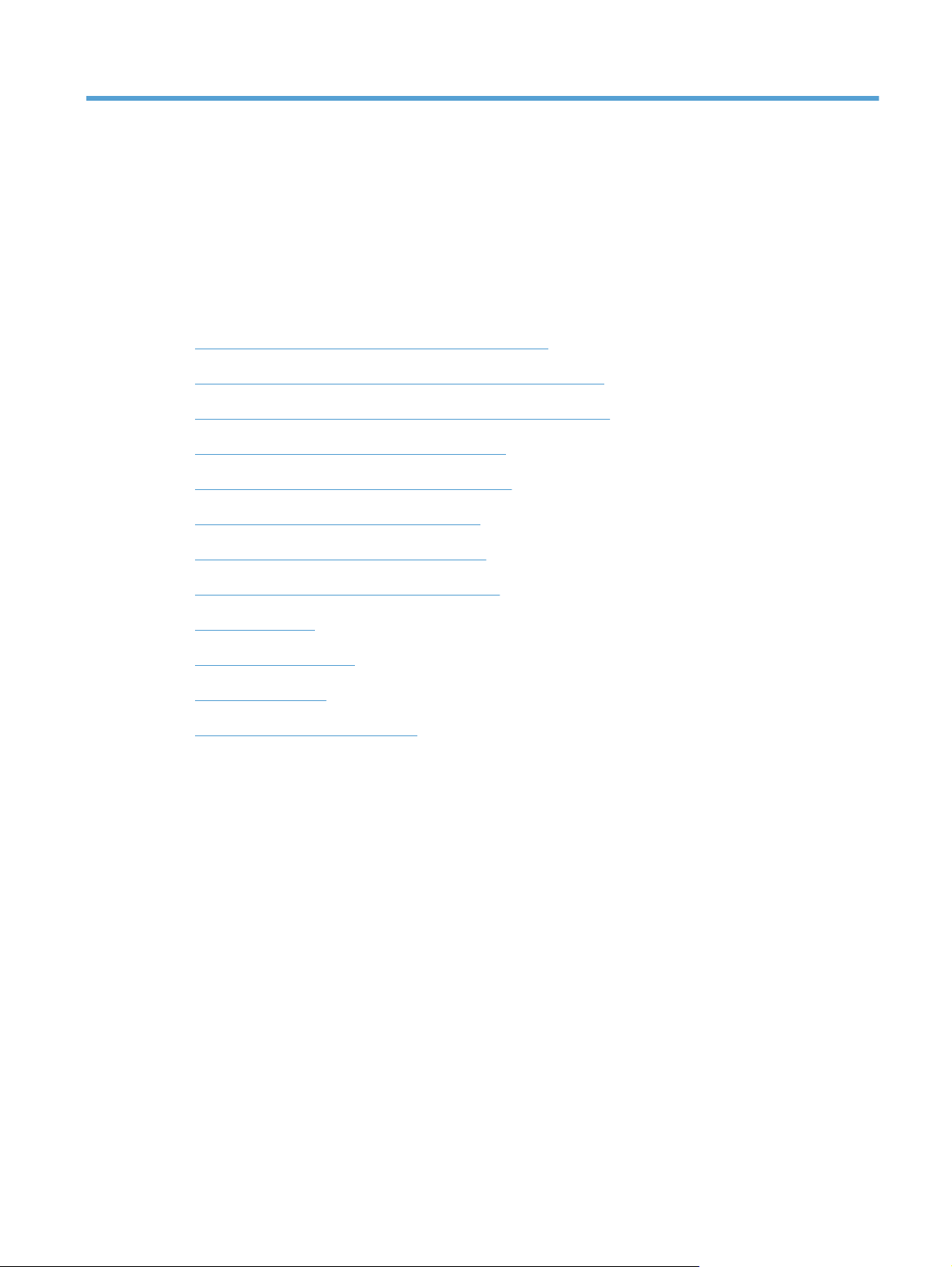
3 Nyomtatás
Támogatott nyomtató-illesztőprogramok (Windows)
●
A nyomtatási feladat beállításainak módosítása (Windows)
●
A nyomtatási feladat beállításainak módosítása (Mac OS X)
●
Nyomtatási feladatok Windows rendszerben
●
Nyomtatási feladatok Mac OS X rendszerben
●
További nyomtatási feladatok (Windows)
●
További nyomtatási feladatok (Mac OS X)
●
Archiválási minőségű nyomatok létrehozása
●
Színes nyomtatás
●
A HP ePrint használata
●
AirPrint használata
●
Helyszíni nyomtatás USB portról
●
HUWW 17
Page 30
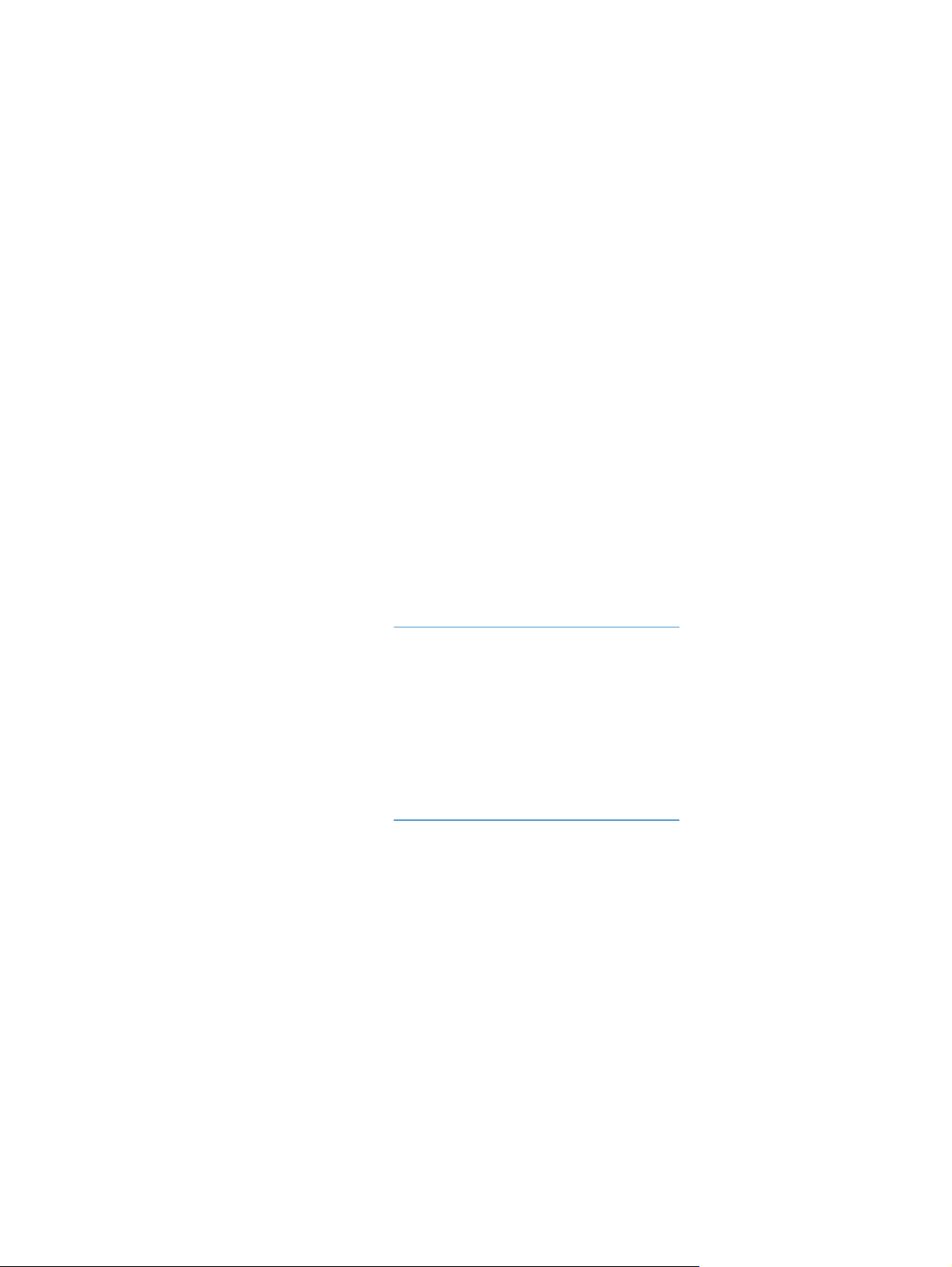
Támogatott nyomtató-illesztőprogramok (Windows)
A nyomtató-illesztőprogramok hozzáférést biztosítanak a termékfunkciókhoz, és lehetővé teszik a
számítógép és a termék közötti kommunikációt (nyomtatónyelv használatával). A további szoftverek és
nyelvek elérhetőségével kapcsolatban olvassa át a készülékhez mellékelt CD-ROM-on található
telepítési megjegyzéseket és Readme („olvass el”) fájlokat.
A HP PCL 6 illesztőprogram leírása
Telepítése a Nyomtató hozzáadása varázslóval történik
●
Alapértelmezett illesztőprogramként van megadva
●
Használata bármely támogatott Windows környezetben javasolt.
●
Általánosságban véve a legjobb sebességet, nyomtatási minőséget és termékfunkció-támogatást
●
biztosítja a legtöbb felhasználó számára
A programot úgy tervezték, hogy illeszkedjen a Windows grafikus eszközfelülethez (GDI), így
●
Windows környezetben a legjobb sebességet biztosítsa
Előfordulhat, hogy nem teljesen kompatibilis a PCL 5 formátumon alapuló külső és egyéni
●
szoftverprogramokkal
A HP UPD PS illesztőprogram leírása
Letölthető ezen a weboldalon:
●
●
●
A HP UPD PCL 5 illesztőprogram leírása
●
●
●
●
●
®
Adobe
szoftverprogramokkal történő nyomtatáshoz javasolt
Támogatást biztosít postscript-emulációs igényű feladatok nyomtatásához, illetve postscript
betűkészletek flash-memóriából való támogatásához
Letölthető ezen a weboldalon:
Kompatibilis a PCL előző verzióival és a régebbi HP LaserJet termékekkel
Ideális választás külső vagy egyéni szoftverprogramokkal végzett nyomtatáshoz
A programot vállalati Windows-környezetekben történő használatra tervezték, hogy egyetlen
illesztőprogramot többféle nyomtatótípusnál lehessen alkalmazni
Használata hordozható Windows-számítógépről, többféle nyomtatótípuson végzett nyomtatásnál
ideális megoldást nyújt
szoftverprogramokkal, illetve egyéb, intenzív grafikai tartalmat kezelő
www.hp.com/support/ljcolorm251series
www.hp.com/support/ljcolorm251series
18 3. fejezet Nyomtatás HUWW
Page 31

A nyomtatási feladat beállításainak módosítása (Windows)
A nyomtatási feladatok beállításai módosításának sorrendje
A nyomtatási beállítások módosításának prioritása attól függ, hol történt a módosítás:
MEGJEGYZÉS: A parancs- és párbeszédpanel nevek a használt szoftveralkalmazástól függően
eltérőek lehetnek.
Oldalbeállítás párbeszédpanel: Ez a párbeszédpanel a használt program Fájl menüjének
●
Oldalbeállítás vagy hasonló parancsára kattintva nyitható meg. Az itt megadott beállítások
elnyomják a máshol megadottakat.
Nyomtatás párbeszédpanel: Ez a párbeszédpanel a használt program Fájl menüjének
●
Nyomtatás vagy Nyomtatóbeállítás vagy hasonló parancsára kattintva nyitható meg. A
Nyomtatás párbeszédpanelen megadott beállítások prioritása kisebb, így azok általában nem
nyomják el az Oldalbeállítás párbeszédpanelen megadott beállításokat.
Nyomtató tulajdonságai párbeszédpanel (nyomtató-illesztőprogram): A nyomtató-
●
illesztőprogram megnyitásához kattintson a Nyomtatás párbeszédpanel Tulajdonságok
pontjára. A Nyomtató tulajdonságai párbeszédpanelen megadott beállítások általában nem
nyomják el a nyomtatási szoftverben másutt megadott beállításokat. Itt a legtöbb nyomtatási
beállítás módosítható.
A nyomtató-illesztőprogram alapértelmezett beállításai: A nyomtató automatikusan az
●
illesztőprogram alapértelmezett beállításaival nyomtat, kivéve az Oldalbeállítás, a
Nyomtatás vagy a Nyomtató tulajdonságai párbeszédpanelen módosított beállításokat.
A nyomtató vezérlőpultjának beállításai: A nyomtató vezérlőpultján tett
●
beállításmódosítások súlya kisebb, mint a bárhol máshol tett változtatásoké.
Az összes nyomtatási feladat beállításának módosítása a szoftverprogram bezárásáig
1. A szoftveralkalmazásban válassza a Nyomtatás lehetőséget.
2. Jelölje ki az illesztőprogramot, majd kattintson a Tulajdonságok vagy Beállítások elemre.
HUWW
A nyomtatási feladat beállításainak módosítása (Windows)
19
Page 32

Alapértelmezett beállítások módosítása az összes nyomtatási feladathoz
1. Windows XP, Windows Server 2003 és Windows Server 2008 rendszereknél (az
alapbeállítás szerinti Start menünézet segítségével): Kattintson a Start gombra, majd a
Nyomtatók és faxok menüpontra.
Windows XP, Windows Server 2003 és Windows Server 2008 rendszereknél (a
klasszikus Start menünézet segítségével): Kattintson a Start gombra, a Beállítások,
majd a Nyomtatók menüpontra.
Windows Vista: Kattintson a Start, majd a Vezérlőpult, végül a Hardver és hang
kategóriában a Nyomtató elemre.
Windows 7: Kattintson a Start, majd az Eszközök és nyomtatók lehetőségre.
2. Kattintson az egér jobb oldali gombjával az illesztőprogram ikonjára, majd válassza a
Nyomtatási beállítások parancsot.
A termék konfigurációs beállításainak módosítása
1. Windows XP, Windows Server 2003 és Windows Server 2008 rendszereknél (az
alapbeállítás szerinti Start menünézet segítségével): Kattintson a Start gombra, majd a
Nyomtatók és faxok menüpontra.
Windows XP, Windows Server 2003 és Windows Server 2008 rendszereknél (a
klasszikus Start menünézet segítségével): Kattintson a Start gombra, a Beállítások,
majd a Nyomtatók menüpontra.
Windows Vista: Kattintson a Start, majd a Vezérlőpult, végül a Hardver és hang
kategóriában a Nyomtató elemre.
Windows 7: Kattintson a Start, majd az Eszközök és nyomtatók lehetőségre.
2. A jobb egérgombbal kattintson az illesztőprogram ikonjára, majd válassza a Tulajdonságok
vagy a Nyomtató tulajdonságai lehetőséget.
3. Kattintson az Eszközbeállítások fülre.
20 3. fejezet Nyomtatás HUWW
Page 33

A nyomtatási feladat beállításainak módosítása (Mac OS X)
A nyomtatási feladatok beállításai módosításának sorrendje
A nyomtatási beállítások módosításának prioritása attól függ, hol történt a módosítás:
MEGJEGYZÉS: A parancs- és párbeszédpanel nevek a használt szoftveralkalmazástól függően
eltérőek lehetnek.
Oldalbeállítás párbeszédpanel: Ez a párbeszédpanel a használt program Fájl menüjének
●
Oldalbeállítás vagy hasonló parancsára kattintva nyitható meg. Előfordulhat, hogy az itt
megadott beállítások felülírják a máshol megadottakat.
Nyomtatás párbeszédpanel: Ez a párbeszédpanel a használt program Fájl menüjének
●
Nyomtatás vagy Nyomtatóbeállítás vagy hasonló parancsára kattintva nyitható meg. A
Nyomtatás párbeszédpanelen megadott beállítások prioritása kisebb, így azok nem nyomják el
az Oldalbeállítás párbeszédpanelen megadott beállításokat.
A nyomtató-illesztőprogram alapértelmezett beállításai: A nyomtató automatikusan az
●
illesztőprogram alapértelmezett beállításaival nyomtat, kivéve az Oldalbeállítás, a
Nyomtatás vagy a Nyomtató tulajdonságai párbeszédpanelen módosított beállításokat.
A nyomtató vezérlőpultjának beállításai: A nyomtató vezérlőpultján tett
●
beállításmódosítások súlya kisebb, mint a bárhol máshol tett változtatásoké.
Az összes nyomtatási feladat beállításának módosítása a szoftverprogram bezárásáig
1. A Fájl menüben kattintson a Nyomtatás lehetőségre.
2. A különböző menük segítségével módosíthatja a kívánt beállításokat.
Alapértelmezett beállítások módosítása az összes nyomtatási feladathoz
1. A Fájl menüben kattintson a Nyomtatás lehetőségre.
2. A különböző menük segítségével módosíthatja a kívánt beállításokat.
3. A Presets (előzetes beállítások) menüben kattintson a Mentés másként... lehetőségre, és
adja meg az előzetes beállítás nevét.
Ezek a beállítások megjelennek a Presets (előzetes beállítások) menüben. Ha ezeket az új
beállításokat szeretné használni, a program megnyitásakor és nyomtatáskor minden alkalommal ki kell
választania a mentett előzetes beállításokhoz tartozó lehetőséget.
HUWW
A nyomtatási feladat beállításainak módosítása (Mac OS X)
21
Page 34

A termék konfigurációs beállításainak módosítása
1.
Az Apple menüben
Print & Fax (nyomtatás és faxolás) ikonra.
2. Válassza ki a készüléket az ablak bal oldalán.
3. Kattintson a Options & Supplies (beállítások és kellékek) gombra.
4. Kattintson a Driver (illesztőprogram) fülre.
5. Konfigurálja a telepített beállításokat.
kattintson a System Preferences (rendszerbeállítás) menüre, majd a
22 3. fejezet Nyomtatás HUWW
Page 35

Nyomtatási feladatok Windows rendszerben
Nyomtatási parancsikon használata (Windows)
1. A szoftveralkalmazásban válassza a
Nyomtatás lehetőséget.
2. Jelölje ki a készüléket, majd kattintson a
Tulajdonságok vagy a Beállítások
lehetőségre.
HUWW
Nyomtatási feladatok Windows rendszerben
23
Page 36

3. Kattintson a Parancsikonok fülre.
4. Jelöljön ki egy parancsikont, majd kattintson
az OK gombra.
MEGJEGYZÉS: A parancsikon kijelölése
után a beállítások a nyomtató-illesztőprogram
többi oldalán annak megfelelően módosulnak.
Nyomtatási parancsikon létrehozása (Windows)
1. A szoftveralkalmazásban válassza a
Nyomtatás lehetőséget.
2. Jelölje ki a készüléket, majd kattintson a
Tulajdonságok vagy a Beállítások
lehetőségre.
24 3. fejezet Nyomtatás HUWW
Page 37

3. Kattintson a Parancsikonok fülre.
4. Kiindulásként válasszon ki egy már meglévő
parancsikont.
MEGJEGYZÉS: Mielőtt a képernyő jobb
oldalán található beállítások bármelyikét
módosítaná, először mindig válasszon ki egy
parancsikont. Ha módosítja a beállításokat, és
utána kijelöl egy parancsikont, illetve ha kijelöl
egy másik parancsikont, a megadott
beállítások mind elvesznek.
5. Válassza ki a nyomtatási beállításokat az új
parancsikonhoz.
MEGJEGYZÉS: Kijelölheti a nyomtatási
beállításokat ezen a lapon, vagy a nyomtatóillesztőprogram bármely másik lapján is. Ha a
beállításokat kijelölte másik lapokon, térjen
vissza a Parancsikonok lapra, mielőtt
folytatná a következő lépéssel.
HUWW
Nyomtatási feladatok Windows rendszerben
25
Page 38

6. Kattintson a Mentés másként gombra.
7. Adja meg a parancsikon nevét, majd
kattintson az OK gombra.
Nyomtatás mindkét oldalra (duplex) Windows esetében
1. A program Fájl menüjében kattintson a
Nyomtatás lehetőségre.
26 3. fejezet Nyomtatás HUWW
Page 39

2. Jelölje ki a készüléket, majd kattintson a
Tulajdonságok vagy a Beállítások
lehetőségre.
3. Kattintson a Kivitelezés fülre.
4. Jelölje be a Nyomtatás mindkét oldalra
(kézi átfordítással) négyzetet. A feladat
első oldalának kinyomtatásához kattintson az
OK gombra.
HUWW
Nyomtatási feladatok Windows rendszerben
27
Page 40

5. Vegye ki a kinyomtatott papírköteget a
kimeneti tálcából, és a tájolás megtartásával
helyezze nyomtatott oldalával lefelé az
adagolótálcába.
6. A feladat második oldalának kinyomtatásához
nyomja meg a kezelőpanel OK gombját.
Több oldal nyomtatása egy lapra Windows esetében
1. A program Fájl menüjében kattintson a
Nyomtatás lehetőségre.
2. Jelölje ki a készüléket, majd kattintson a
Tulajdonságok vagy a Beállítások
lehetőségre.
28 3. fejezet Nyomtatás HUWW
Page 41

3. Kattintson a Kivitelezés fülre.
4. Jelölje ki a laponkénti oldalszámot az
Oldalak laponként legördülő listában.
5. Jelölje ki a megfelelő Oldalszegélyek
nyomtatása, Oldalsorrend és Tájolás
beállítást.
HUWW
Nyomtatási feladatok Windows rendszerben
29
Page 42

Oldal tájolásának kiválasztása (Windows)
1. A szoftveralkalmazásban válassza a
Nyomtatás lehetőséget.
2. Jelölje ki a készüléket, majd kattintson a
Tulajdonságok vagy a Beállítások
gombra.
3. Kattintson a Kivitelezés fülre.
4. A Tájolás területen jelölje ki az Álló vagy a
Fekvő lehetőséget.
Ha az oldalt fejjel lefelé szeretné kinyomtatni,
jelölje ki az Elforgatás 180 fokkal
lehetőséget.
30 3. fejezet Nyomtatás HUWW
Page 43

A papírtípus kiválasztása (Windows)
1. A szoftveralkalmazásban válassza a
Nyomtatás lehetőséget.
2. Jelölje ki a készüléket, majd kattintson a
Tulajdonságok vagy a Beállítások
lehetőségre.
3. Kattintson a Papír/Minőség fülre.
4. A Papírtípus legördülő listában kattintson a
További lehetőségek... sorra.
HUWW
Nyomtatási feladatok Windows rendszerben
31
Page 44

5. Jelölje ki azt a papírtípus kategóriát, amelyik
leginkább megfelel az aktuálisan használt
papírnak.
6. Jelölje ki a használt papír típusának megfelelő
beállítást, majd kattintson az OK gombra.
Az első vagy az utolsó oldal eltérő papírra nyomtatása (Windows)
1. A szoftveralkalmazásban válassza a
Nyomtatás lehetőséget.
2. Jelölje ki a készüléket, majd kattintson a
Tulajdonságok vagy a Beállítások
gombra.
32 3. fejezet Nyomtatás HUWW
Page 45

3. Kattintson a Papír/Minőség fülre.
4. Jelölje be a Oldalak nyomtatása
különböző papírra négyzetet, és válassza
ki az elülső fedőlap, a hátsó fedőlap és a
többi oldal megfelelő beállításait.
Dokumentum méretének beállítása a lap méretéhez igazítva (Windows)
1. A szoftveralkalmazásban válassza a
Nyomtatás lehetőséget.
HUWW
Nyomtatási feladatok Windows rendszerben
33
Page 46

2. Jelölje ki a készüléket, majd kattintson a
Tulajdonságok vagy a Beállítások
lehetőségre.
3. Kattintson az Hatások fülre.
4. Jelölje ki a Dokumentum nyomtatása ay
alábbira: lehetőséget, majd válassza ki a
megfelelő méretet a legördülő listából.
Füzet létrehozása (Windows)
1. A szoftveralkalmazásban válassza a
Nyomtatás lehetőséget.
34 3. fejezet Nyomtatás HUWW
Page 47

2. Jelölje ki a készüléket, majd kattintson a
Tulajdonságok vagy a Beállítások
gombra.
3. Kattintson a Kivitelezés fülre.
HUWW
Nyomtatási feladatok Windows rendszerben
35
Page 48

4. Jelölje be a Nyomtatás mindkét oldalra
(kézi átfordítással) jelölőnégyzetet.
5. A Füzet elrendezés legördülő listában
válasszon ki egy kötési beállítást. Az
Oldalak laponként beállítás automatikusan
2 oldal laponként lehetőségre változik.
36 3. fejezet Nyomtatás HUWW
Page 49

Nyomtatási feladatok Mac OS X rendszerben
Előzetes nyomtatási beállítás használata (Mac OS X)
1. A Fájl menüben kattintson a Nyomtatás lehetőségre.
2. A Nyomtató menüben válassza ki ezt a terméket.
3. A Presets (előzetes beállítások) menüben jelölje ki az előzetes nyomtatási beállításokat.
MEGJEGYZÉS: A nyomtató-illesztőprogram alapértelmezett beállításainak használatához válassza a
normál lehetőséget.
Előzetes nyomtatási beállítás létrehozása (Mac OS X)
Előzetes nyomtatási beállítások használatával mentheti a nyomtatóillesztő program aktuális beállításait
későbbi felhasználásra.
1. A Fájl menüben kattintson a Nyomtatás lehetőségre.
2. A Nyomtató menüben válassza ki ezt a terméket.
3. Válassza ki a későbbi használatra elmenteni kívánt nyomtatási beállításokat.
4. A Presets (előzetes beállítások) menüben kattintson a Mentés másként... lehetőségre, és
adja meg az előzetes beállítás nevét.
5. Kattintson az OK gombra.
Nyomtatás mindkét oldalra (Mac OS X)
1. Helyezzen be a nyomtatási feladathoz megfelelő mennyiségű papírt az egyik tálcába.
2. A Fájl menüben kattintson a Nyomtatás lehetőségre.
3. Nyissa meg a Finishing (kivitelezés) menüt, és kattintson a Manual Duplex (kézi
kétoldalas) fülre, vagy nyissa meg a Manual Duplex (kézi kétoldalas) menüt.
4. Kattintson a Manual Duplex (kézi kétoldalas) mezőre, és jelöljön ki egy kötési lehetőséget.
5. Kattintson a Nyomtatás gombra. Mielőtt visszahelyezné az 1. tálcába a nyomtatott köteget a
második oldalak nyomtatásához a számítógép képernyőjén megjelenik egy felbukkanó ablak;
kövesse az ezen olvasható utasításokat.
6. Menjen a nyomtatóhoz, és távolítsa el az 1. tálcában lévő üres papírokat.
7. Helyezze a nyomtatott köteget az 1. tálcába úgy, hogy a nyomtatott oldalak felfelé nézzenek, és
a lapok alsó széle kerüljön először a készülékbe.
HUWW
8. Ha a rendszer arra kéri, a folytatáshoz nyomja meg a megfelelő gombot a vezérlőpulton
Nyomtatási feladatok Mac OS X rendszerben
37
Page 50

Több oldal nyomtatása egyetlen papírlapra (Mac OS X)
1. A Fájl menüben kattintson a Nyomtatás lehetőségre.
2. A Nyomtató menüben válassza ki ezt a terméket.
3. Nyissa meg a Layout (elrendezés) menüt.
4. A Oldalak laponként menüben adja meg az egyes lapokra nyomtatandó oldalak számát (1,
2, 4, 6, 9 vagy 16).
5. A Layout Direction (elrendezés iránya) részben adja meg az oldalak sorrendjét és
elrendezési módját a lapon.
6. A Borders (keretek) menüben jelölje ki a lapon az egyes oldalak köré nyomtatandó szegély
típusát.
Oldal tájolásának kiválasztása (Mac OS X)
1. A Fájl menüben kattintson a Nyomtatás lehetőségre.
2. A Nyomtató menüben válassza ki ezt a terméket.
3. A Copies & Pages (példányok és oldalak) menüben kattintson a Page Setup
(oldalbeállítás) gombra.
4. Kattintson a használni kívánt oldaltájolásnak megfelelő ikonra, majd kattintson az OK gombra.
Papírtípus kiválasztása (Mac OS X)
1. A Fájl menüben kattintson a Nyomtatás lehetőségre.
2. A Nyomtató menüben válassza ki ezt a terméket.
3. Nyissa meg a Finishing (kivitelezés) menüt.
4. Válassza ki a használni kívánt típust a Media-type (hordozótípus) legördülő listából.
5. Kattintson a Nyomtatás gombra.
38 3. fejezet Nyomtatás HUWW
Page 51

Fedőlap nyomtatása (Mac)
1. A Fájl menüben kattintson a Nyomtatás lehetőségre.
2. A Nyomtató menüben válassza ki ezt a terméket.
3. Nyissa meg a Fedőlap menüt, és jelölje ki a fedőlap nyomtatásának helyét. Kattintson a Before
Document (a dokumentum előtt) vagy a After Document (a dokumentum után)
lehetőségre.
4. A Cover Page Type (fedőlap típusa) menüben válassza ki a fedőlapra nyomtatni kívánt
üzenetet.
MEGJEGYZÉS: Ha üres fedőlapot szeretne nyomtatni, válassza a normál lehetőséget a
Cover Page Type (fedőlap típusa) menüben.
Dokumentum méretének beállítása a lap méretéhez igazítva (Mac OS X)
1. A Fájl menüben kattintson a Nyomtatás lehetőségre.
2. A Nyomtató menüben válassza ki ezt a terméket.
3. Nyissa meg a Papírkezelés menüt.
4. A Destination Paper Size (cél papírméret) területen kattintson a Scale to fit paper size
(méretezés a papírméret szerint) mezőre, majd a legördülő listából válassza ki a kívánt
méretet.
Füzet létrehozása (Mac OS X)
1. A Fájl menüben kattintson a Nyomtatás lehetőségre.
2. A Nyomtató menüben válassza ki ezt a terméket.
3. Nyissa meg a Manual Duplex (kézi kétoldalas) menüt.
4. Kattintson a Manual Duplex (kézi kétoldalas) elemre.
5. Nyissa meg a Füzetnyomtatás menüt.
6. Kattintson a Kimenet formázása füzetként mezőre, és jelöljön ki egy kötési lehetőséget.
7. Válassza ki a papírméretet.
HUWW
Nyomtatási feladatok Mac OS X rendszerben
39
Page 52

További nyomtatási feladatok (Windows)
Nyomtatási feladat törlése (Windows)
1. Ha a nyomtatási feladat jelenleg folyamatban van, a készülék kezelőpanelén található Mégse
gomb megnyomásával visszavonhatja azt.
MEGJEGYZÉS: A Mégse gomb megnyomásával törölheti a készülék által éppen feldolgozott
feladatot. Amennyiben több feladat is fut a készüléken, a Mégse
készülék kezelőpanelén éppen megjelenő feladatot törli.
2. Nyomtatási feladatot a szoftveralkalmazásból vagy a nyomtatási sorból is törölhet.
A szoftveralkalmazásban: Rendszerint megjelenik a képernyőn egy párbeszédpanel,
●
amelyről lehetősége nyílik törölni a nyomtatási feladatot.
A Windows nyomtatási sorból: Ha a nyomtatási feladat a nyomtatási sorban (a
●
számítógép memóriájában) vagy a nyomtatásisor-kezelőben várakozik, onnan is törölheti
azt.
Windows XP, Server 2003 vagy Server 2008: Kattintson a Start gombra,
◦
majd a Beállítások elemre, és végül kattintson a Nyomtatók és faxok
menüpontra. A megnyitott ablakban kattintson duplán a terméket jelző ikonra, az egér
jobb oldali gombjával kattintson a törlendő nyomtatási feladatra, majd kattintson a
Törlés gombra.
gomb megnyomásával csak a
Windows Vista: Kattintson a Start, majd a Vezérlőpult, végül a Hardver és
◦
hang alatt a Nyomtató elemre. A megnyitott ablakban kattintson duplán a terméket
jelző ikonra, az egér jobb oldali gombjával kattintson a törlendő nyomtatási feladatra,
majd kattintson a Törlés gombra.
Windows 7: Kattintson a Start, majd az Eszközök és nyomtatók lehetőségre. A
◦
megnyitott ablakban kattintson duplán a készüléket jelző ikonra, az egér jobb oldali
gombjával kattintson a törlendő nyomtatási feladatra, majd kattintson a Törlés gombra.
A papírméret kiválasztása (Windows)
1. A szoftveralkalmazásban válassza a Nyomtatás lehetőséget.
2. Jelölje ki a készüléket, majd kattintson a Tulajdonságok vagy a Beállítások lehetőségre.
3. Kattintson a Papír/Minőség fülre.
4. Válassza ki a kívánt méretet a Papírméret legördülő listáról.
Egyedi papírméret kiválasztása (Windows)
1. A szoftveralkalmazásban válassza a Nyomtatás lehetőséget.
2. Jelölje ki a készüléket, majd kattintson a Tulajdonságok vagy a Beállítások lehetőségre.
3. Kattintson a Papír/Minőség fülre.
40 3. fejezet Nyomtatás HUWW
Page 53

4. Kattintson az Egyedi gombra.
5. Adja meg az egyedi méret nevét, és határozza meg a méreteket.
A szélesség a papír rövid éle.
●
A hosszúság a papír hosszú éle.
●
MEGJEGYZÉS: A papírt mindig a rövid éllel előre töltse be a tálcákra.
6. Kattintson a Mentés gombra, majd a Bezárás gombra.
Vízjel nyomtatása (Windows)
1. A szoftveralkalmazásban válassza a Nyomtatás lehetőséget.
2. Jelölje ki a készüléket, majd kattintson a Tulajdonságok vagy a Beállítások lehetőségre.
3. Kattintson a Hatások fülre.
4. A Vízjelek legördülő listából válasszon ki egy vízjelet.
Vagy, ha új vízjelet szeretne hozzáadni a listához, kattintson a Szerkesztés gombra. Adja meg
a vízjel beállításait, majd kattintson az OK gombra.
5. Ha a vízjelet csak az első oldalra szeretné kinyomtatni, jelölje be a Csak az első oldal
négyzetet. Ellenkező esetben a rendszer az összes oldalra vízjelet nyomtat.
HUWW
További nyomtatási feladatok (Windows)
41
Page 54

További nyomtatási feladatok (Mac OS X)
Nyomtatási feladat törlése (Mac OS X)
1. Ha a nyomtatási feladat jelenleg folyamatban van, a készülék kezelőpanelén található Mégse
gomb megnyomásával visszavonhatja azt.
MEGJEGYZÉS: A Mégse gomb megnyomásával törölheti a készülék által éppen feldolgozott
feladatot. Ha egynél több nyomtatási feladat is várakozik, a Mégse
készülék kezelőpanelén éppen megjelenő feladatot lehet törölni.
2. Nyomtatási feladatot a szoftveralkalmazásból vagy a nyomtatási sorból is törölhet.
A szoftveralkalmazásban: Rendszerint megjelenik a képernyőn egy párbeszédpanel,
●
amelyről lehetősége nyílik törölni a nyomtatási feladatot.
Mac nyomtatási sor: Nyissa meg a nyomtatási sort, úgy, hogy duplán kattint a dokkon a
●
készülék ikonjára. Jelölje ki a kívánt nyomtatási feladatot, majd kattintson a Delete (törlés)
gombra.
A papírméret kiválasztása (Mac OS X)
1. A Fájl menüben kattintson a Nyomtatás lehetőségre.
gomb megnyomásával a
2. A Nyomtató menüben válassza ki ezt a terméket.
3. A Copies & Pages (példányok és oldalak) menüben kattintson a Page Setup
(oldalbeállítás) gombra.
4. Válassza ki a kívánt méretet a Papírméret legördülő listából, majd kattintson az OK gombra.
Egyedi papírméret kiválasztása (Mac OS X)
1. A Fájl menüben kattintson a Nyomtatás lehetőségre.
2. A Nyomtató menüben válassza ki ezt a terméket.
3. A Copies & Pages (példányok és oldalak) menüben kattintson a Page Setup
(oldalbeállítás) gombra.
4. A Papírméret legördülő listában válassza az Egyedi méretek kezelése lehetőséget.
5. Adja meg az oldalméret méreteit, majd kattintson az OK gombra.
Vízjel nyomtatása (Mac OS X)
1. A Fájl menüben kattintson a Nyomtatás lehetőségre.
2. A Nyomtató menüben válassza ki ezt a terméket.
3. Nyissa meg a Watermarks (vízjelek) menüt.
42 3. fejezet Nyomtatás HUWW
Page 55

4. A Mode (mód) menüben válassza ki a használni kívánt vízjel típusát. A Vízjel lehetőség
kiválasztásával félig átlátszó üzenetet nyomtathat. Az Overlay (Fedőlap) lehetőség
kiválasztásával nem átlátszó üzenetet nyomtathat.
5. A Pages (oldalszám) menüben megadhatja, hogy a vízjelet az összes oldalra vagy csak az
első oldalra szeretné-e nyomtatni.
6. A Text (szöveg) menüben jelölje ki az egyik szabványos üzenetet, vagy válassza a Custom
(egyedi) lehetőséget, és írjon be egy új üzenetet a mezőbe.
7. Válassza ki a fennmaradó beállításokat.
HUWW
További nyomtatási feladatok (Mac OS X)
43
Page 56

Archiválási minőségű nyomatok létrehozása
MEGJEGYZÉS: Ez a funkció több tonert használ.
Az archív nyomtatás funkcióval kinyomtatott dokumentumokon kevésbé kenődik el a festék és kevésbé
porolódnak. Használja ezt a funkciót megőrizni vagy archiválni kívánt dokumentumok nyomtatásához.
Archiválási minőségű nyomtatok készítése (LCD kezelőpanel)
MEGJEGYZÉS: Ez a rész csak a HP LaserJet Pro 200 színes M251n nyomtató típusra vonatkozik.
1. A kezelőpanelen nyomja meg az OK gombot a menük megnyitásához.
2. Nyissa meg a következő menüket:
Szerviz
●
Archív nyomtatás
●
3. Válassza a Be vagy Ki lehetőséget, majd nyomja meg az OK gombot.
Archiválási minőségű nyomtatok készítése (érintőképernyős kezelőpanel)
MEGJEGYZÉS: Ez a rész csak a HP LaserJet Pro 200 színes M251nw nyomtató típusra vonatkozik.
1.
A készülék kezelőpanelének Kezdőképernyőjén érintse meg a Beállítás
2. Érintse meg a Szerviz menüt.
3. Érintse meg az Archív nyomtatás gombot, majd a Be gombot.
gombot.
44 3. fejezet Nyomtatás HUWW
Page 57

Színes nyomtatás
A HP EasyColor funkció használata
Ha a HP PCL 6 nyomtató-illesztőprogramot használja Windows rendszerhez, a HP EasyColor
technológia automatikusan javítja a Microsoft Office programokból nyomtatott vegyes tartalmú
dokumentumok minőségét. Ez a technológia beolvassa a dokumentumokat, és automatikusan .JPEG
vagy .PNG formátumúra állítja a fényképeket. A HP EasyColor technológia egy egészként állítja be
a teljes képet, ahelyett, hogy több kisebb részre osztaná, és ez jobb színkonzisztenciát, élesebb
részleteket és gyorsabb nyomtatást eredményez.
Ha a HP Postscript nyomtató-illesztőprogramot használja Mac rendszerhez, a HP EasyColor
technológia ellenőrzi az összes dokumentumot, és az összes fényképjellegű képhez automatikusan
ugyanolyan kiváló minőséget állít be.
Az alábbi példában a bal oldalon látható képek a HP EasyColor lehetőség használata nélkül lettek
létrehozva. A jobb oldali képeken pedig láthatóak a HP EasyColor lehetőség használatával elérhető
eredmények.
HUWW
A HP EasyColor lehetőség alapértelmezés szerint engedélyezve van a HP PCL 6 és a HP Mac
Postscript nyomtató-illesztőprogramban is, ezért nincs szükség kézi színbeállítások elvégzésére. Ha le
szeretné tiltani a beállítást, hogy kézzel adhassa meg a színbeállításokat, nyissa meg a Szín lapot a
Windows-illesztőprogramban vagy a Color/Quality Options (szín/minőségi jellemzők) lapot
a Mac-illesztőprogramban, és törölje a HP EasyColor négyzet jelölését.
Színes nyomtatás
45
Page 58

Színbeállítások módosítása (Windows)
1. A szoftveralkalmazásban válassza a
Nyomtatás lehetőséget.
2. Jelölje ki a készüléket, majd kattintson a
Tulajdonságok vagy a Beállítások
gombra.
3. Kattintson a Szín fülre.
46 3. fejezet Nyomtatás HUWW
Page 59

4. Kattintson az Automatikus vagy a Kézi
lehetőségre.
Automatikus beállítás: A legtöbb színes
●
nyomtatási feladathoz válassza ezt a
beállítást.
Kézi beállítás: Ezt a beállítást választva a
●
színbeállításokat a többi beállítástól
függetlenül módosíthatja.
MEGJEGYZÉS: A színbeállítások kézi
módosítása befolyásolhatja a kimenet
minőségét. A HP azt tanácsolja, hogy
ezeket a beállításokat csak a színes
grafikákhoz értő szakemberek módosítsák.
5. A Szürkeárnyalatos nyomtatás
lehetőségre kattintva a színes dokumentumokat
a fekete szín és a szürke árnyalatainak
használatával nyomtathatja ki. Ezt a
lehetőséget választva kinyomtathatja a színes
dokumentumokat fénymásolás vagy faxolás
céljából. Ez a lehetőség használható vázlatos
másolatok nyomtatásához, illetve a színes
festék takarékosabb felhasználása érdekében
is.
6. Kattintson az OK gombra.
Színséma módosítása nyomtatási feladathoz (Windows)
1. A szoftveralkalmazásban válassza a
Nyomtatás lehetőséget.
2. Jelölje ki a készüléket, majd kattintson a
Tulajdonságok vagy a Beállítások
gombra.
HUWW
Színes nyomtatás
47
Page 60

3. Kattintson a Szín fülre.
4. A Színsémák legördülő listából válasszon ki
egy színsémát.
Alapértelmezett (sRGB): Ezzel a
●
színsémával a készülék az RGB adatokat
feldolgozatlan eszköz módban nyomtatja.
Ha ezt a színsémát használja, a
színkezelést a megfelelő leképezés
érdekében a szoftverben vagy az
operációs rendszerben kell elvégezni.
Élénk: A készülék növeli a színtelítettséget
●
a féltónusokban. Használja ezt a
színsémát üzleti grafikák nyomtatásához.
Fotó: A készülék úgy értelmezi az RGB
●
színt, mintha az egy digitális mini-lab
használatával készült fényképként lenne
nyomtatva. A készülék másképp végzi a
mélyebb, telítettebb színek leképezését,
mint az Alapértelmezett (sRBG) színséma
esetében. Fényképek nyomtatásához
használja ezt a színsémát.
Fénykép (Adobe RGB 1998):
●
Használja ezt a színsémát olyan digitális
fényképek nyomtatásához, amelyek nem
az sRGB, hanem az AdobeRGB színteret
alkalmazzák. Ha ezt a színsémát
használja, kapcsolja ki a színkezelést a
szoftverben.
Nincs: Nincs színséma használva.
●
Színbeállítások módosítása (Mac OS X)
1. A Fájl menüben kattintson a Nyomtatás lehetőségre.
2. A Nyomtató menüben válassza ki ezt a terméket.
3. Nyissa meg a Color/Quality Options (szín/minőségi jellemzők) menüt.
4. Nyissa meg az Advanced (speciális) menüt.
5. Adja meg a szöveg, grafikák és fényképek egyedi beállításait.
Kézi színbeállítások
A kézi színbeállítások lehetővé teszi a Semleges szürkék, Féltónus és Szélkezelés opciók
beállítását szöveghez, grafikához és fényképhez.
48 3. fejezet Nyomtatás HUWW
Page 61

3-1. táblázat: Kézi színbeállítások
A beállítás leírása Beállítási lehetőségek
Élkiemelés
Az Élkezelés beállítás meghatározza az élek
leképezését. Két összetevője van: az adaptív féltónus
és az átfedés. Az adaptív féltónus fokozza a szélek
élességét. Az átfedés a szomszédos objektumok
széleinek enyhe átfedésével mérsékli a
színvisszaadási hibák hatását.
Féltónus
A Féltónus beállítások befolyásolják a kimeneti szín
tisztaságát és felbontását.
Semleges szürkék
A Semleges szürkék beállítás a szürke színek
létrehozásának módját határozza meg szövegben,
grafikákban és fényképeken.
Nem világít: az átfedés és az adaptív féltónus is ki van
●
kapcsolva.
Enyhe: minimális szintű átfedési beállítás. Az Adaptív féltónus be
●
van kapcsolva.
Normál: közepes szintű átfedési beállítás. Az Adaptív féltónus
●
be van kapcsolva.
Maximális: ez a legerősebb átfedési beállítás. Az Adaptív
●
féltónus be van kapcsolva.
A Sima beállítás nagy, kitöltött nyomtatási területek esetén ad jó
●
eredményt, és a fényképeken is javít, mivel elsimítja a
színgradációkat. Válassza ezt a beállítást, ha fontos az egységes
és elsimított területkitöltés.
A Részlet beállítás olyan szöveg vagy grafikák esetén hasznos,
●
melyek éles vonal- és színelkülönítést igényelnek, s a nagy
részletességű képeken is javít. Válassza ezt a beállítást, ha fontos
az éles szegélyek és az apró részletek pontos ábrázolása.
A Csak fekete lehetőséget választva a semleges színek (szürkék
●
és fekete) kialakításához csak fekete festéket használ a nyomtató.
Ez garantálja, hogy a semleges színeknek nem lesz színes
háttérárnyalata. Ez az optimális beállítás dokumentumokhoz és
szürkeárnyalatos diagramokhoz.
Színegyeztetés
A legtöbb felhasználó számára a színek egyeztetésének legmegfelelőbb módja az sRGB színekkel
végzett nyomtatás.
A nyomtató kimeneti színei és a számítógép képernyőjén megjelenő színek közötti egyeztetés
meglehetősen bonyolult feladat, mivel a nyomtató és a számítógép-monitorok eltérő módon állítják elő
a színeket. A monitorok RGB (piros, zöld, kék) módszerrel hozzák létre a világító képpontok által
megjelenített színeket, a nyomtatók viszont CMYK (cián, bíbor, sárga, fekete) módszert használnak a
nyomtatott színek létrehozására.
Több tényező is szerepet játszhat abban, hogy megfeleltethetők-e a nyomtatott színek a képernyőn
láthatóknak.
A nyomtatási hordozó
●
A nyomtató színezőanyaga (például tinta vagy festék)
●
A Négyszínű lehetőség a négy különböző színű festékből hoz
●
létre semleges színeket (szürkéket és feketét). Ez a módszer
finomabb átmeneteket produkál a semleges és az egyéb színek
között, s az így létrehozott fekete sötétebb.
HUWW
A nyomtatás módja (például tintasugaras, nyomdai vagy lézeres)
●
A felső világítás
●
Színes nyomtatás
49
Page 62

Egyéni eltérések a színek érzékelésében
●
Szoftveralkalmazások
●
Nyomtató-illesztőprogramok
●
Számítógépes operációs rendszerek
●
A monitorok
●
A videokártyák és -illesztőprogramok
●
A működtetési környezet (például a páratartalom)
●
Ha a nyomtatott színek nem felelnek meg pontosan a képernyőn láthatóaknak, vegye tekintetbe a
felsorolt tényezőket.
Színes szöveg nyomtatása feketeként (Windows)
1. A szoftveralkalmazásban válassza a Nyomtatás lehetőséget.
2. Jelölje ki a készüléket, majd kattintson a Tulajdonságok vagy a Beállítások gombra.
3. Kattintson a Papír/Minőség fülre.
4. Jelölje be a Szövegnyomtatás mindig feketeként jelölőnégyzetet. Kattintson az OK
gombra.
50 3. fejezet Nyomtatás HUWW
Page 63

A HP ePrint használata
A HP ePrint segítségével úgy nyomtathatja ki a dokumentumokat, hogy e-mail mellékletben elküldi őket
a készülék e-mail címére bármilyen, e-mail küldésre alkalmas eszközről.
MEGJEGYZÉS: A HP ePrint használatához a készüléknek csatlakoznia kell egy vezetékes vagy
vezeték nélküli hálózatra, és rendelkeznie kell interneteléréssel.
A HP ePrint használata (LCD kezelőpanel)
MEGJEGYZÉS: Ez a rész csak a HP LaserJet Pro 200 színes M251n nyomtató típusra vonatkozik.
1. A HP ePrint használatához először engedélyeznie kell a HP webszolgáltatásokat.
a. A kezelőpanelen nyomja meg az OK gombot a menük megnyitásához.
b. Válassza ki a HP Web Services menüt, majd nyomja meg az OK gombot.
c. Válassza a Webes szolgáltatások engedélyezése lehetőséget, majd nyomja meg az
OK gombot.
Ha a Web Services beállítás engedélyezve van, a készülék információs oldalt nyomtat,
amely tartalmazza a termékkódot és a
szükséges utasításokat.
www.eprintcenter.com oldalon való feliratkozáshoz
2. A készülék regisztrálása után a HP ePrintCenter weboldal segítségével megadhatja a biztonsági
beállításokat, és beállíthatja az alapértelmezett nyomtatási beállításokat a készülékre küldött
összes HP ePrint feladathoz.
a. Látogasson el a
b. Kattintson a Sign In (Bejelentkezés) lehetőségre, majd írja be HP ePrintCenter hitelesítő
adatait, vagy regisztráljon új fiókot.
c. Válassza ki a készüléket a listából, vagy a + Nyomtató hozzáadása lehetőségre
kattintva adja hozzá a rendszerhez. A készülék hozzáadásához szüksége van a nyomtató
kódjára, amely a készülék e-mail címének a az összes, a készülékre küldött HP ePrint
feladathoz @ jel előtti része.
MEGJEGYZÉS: A kód a HP webszolgáltatások engedélyezésétől kezdve 24 óráig
érvényes. Ha letelik, kövesse az utasításokat a HP webszolgáltatások újbóli
engedélyezéséhez, és szerezzen be új kódot.
d. Hogy a készülék ne nyomtasson ki kéretlen dokumentumokat, kattintson az ePrint Settings
(ePrint beállításai) lehetőségre, majd az Allowed Senders (Engedélyezett feladók) fülre.
Kattintson az Allowed Senders Only (Csak az engedélyezett feladók) lehetőségre, és
www.hpeprintcenter.com webhelyre.
HUWW
A HP ePrint használata
51
Page 64

adja hozzá a listához azokat az e-mail címeket, amelyekről engedélyezni szeretné az ePrint
feladatokat.
e. A készülékre küldött összes ePrint feladat alapértelmezett beállításainak megadásához
kattintson az ePrint Settings (ePrint beállítások), majd a Print Options (Nyomtatási
beállítások) lehetőségre, és válassza ki a használni kívánt beállításokat.
3. Dokumentum nyomtatásához mellékelje a dokumentumot a készülék e-mail címére küldött e-mail
üzenethez.
A HP ePrint használata (érintőképernyős kezelőpanel)
MEGJEGYZÉS: Ez a rész csak a HP LaserJet Pro 200 színes M251nw nyomtató típusra vonatkozik.
1. A HP ePrint használatához először engedélyeznie kell a HP webszolgáltatásokat.
a. A készülék kezelőpanelének Kezdőképernyőjén érintse meg a Webes szolgáltatások
gombot.
b. Érintse meg a Webes szolgáltatások engedélyezése gombot.
Ha a Web Services beállítás engedélyezve van, a készülék információs oldalt nyomtat,
amely tartalmazza a termékkódot és a
szükséges utasításokat.
www.eprintcenter.com oldalon való feliratkozáshoz
2. A készülék regisztrálása után a HP ePrintCenter weboldal segítségével megadhatja a biztonsági
beállításokat, és beállíthatja az alapértelmezett nyomtatási beállításokat a készülékre küldött
összes HP ePrint feladathoz.
a. Látogasson el a
b. Kattintson a Sign In (Bejelentkezés) lehetőségre, majd írja be HP ePrintCenter hitelesítő
adatait, vagy regisztráljon új fiókot.
c. Válassza ki a készüléket a listából, vagy a + Nyomtató hozzáadása lehetőségre
kattintva adja hozzá a rendszerhez. A készülék hozzáadásához szüksége van a nyomtató
kódjára, amely a készülék e-mail címének a az összes, a készülékre küldött HP ePrint
feladathoz @ jel előtti része.
MEGJEGYZÉS: A kód a HP webszolgáltatások engedélyezésétől kezdve 24 óráig
érvényes. Ha letelik, kövesse az utasításokat a HP webszolgáltatások újbóli
engedélyezéséhez, és szerezzen be új kódot.
d. Hogy a készülék ne nyomtasson ki kéretlen dokumentumokat, kattintson az ePrint Settings
(ePrint beállításai) lehetőségre, majd az Allowed Senders (Engedélyezett feladók) fülre.
Kattintson az Allowed Senders Only (Csak az engedélyezett feladók) lehetőségre, és
www.hpeprintcenter.com webhelyre.
52 3. fejezet Nyomtatás HUWW
Page 65

adja hozzá a listához azokat az e-mail címeket, amelyekről engedélyezni szeretné az ePrint
feladatokat.
e. A készülékre küldött összes ePrint feladat alapértelmezett beállításainak megadásához
kattintson az ePrint Settings (ePrint beállítások), majd a Print Options (Nyomtatási
beállítások) lehetőségre, és válassza ki a használni kívánt beállításokat.
3. Dokumentum nyomtatásához mellékelje a dokumentumot a készülék e-mail címére küldött e-mail
üzenethez.
HUWW
A HP ePrint használata
53
Page 66

AirPrint használata
Az Apple AirPrint szolgáltatásával való közvetlen nyomtatás az iOS 4.2 verziójától támogatott. Az
AirPrint szolgáltatással közvetlenül nyomtathat a készülékkel iPad (iOS 4.2), iPhone (3GS vagy újabb)
vagy iPod touch (harmadik generációs vagy újabb) eszközről az alábbi alkalmazásokban:
Mail
●
Photos
●
Safari
●
Külső gyártótól származó alkalmazások
●
Az AirPrint használatához a készüléknek hálózatra kell csatlakoznia. Az AirPrint használatával, illetve
az AirPrint szolgáltatással kompatibilis HP készülékkel kapcsolatban a
webhelyen található további információ.
MEGJEGYZÉS: Az AirPrint használatához lehet, hogy frissítenie kell a készülék firmware-jét.
Folytassa a következő címen:
www.hp.com/go/airprint
www.hp.com/support/ljcolorm251series.
54 3. fejezet Nyomtatás HUWW
Page 67

Helyszíni nyomtatás USB portról
MEGJEGYZÉS: Ez a rész csak a HP LaserJet Pro 200 színes M251nw nyomtató típusra vonatkozik.
Ez a készülék rendelkezik USB-portról történő nyomtatási lehetőséggel, így gyorsan nyomtathat ki
fájlokat anélkül, hogy számítógépről küldené el azokat. A készülék szabványos USB-tárolótartozékot
fogad az elején elhelyezkedő USB-porton. A következő fájltípusokat nyomtathatja ki:
.PDF
●
JPEG
●
1. Csatlakoztassa az USB-meghajtót a készülék
elején elhelyezkedő USB-portra.
2. Az USB flash meghajtó menü megnyílik. A
nyílgombokkal áttekintheti a beállításokat.
Dokumentumok nyomtatása
●
Fényképek megjelenítése és
●
nyomtatása
Beolvasás USB-meghajtóra
●
3. A dokumentum nyomtatásához érintse meg a
Dokumentumok nyomtatása képernyőt,
majd az USB-meghajtón található mappa
nevét, amely tartalmazza a dokumentumot.
Amikor megnyílik az összesítő képernyő,
érintéssel megadhatja a beállításokat. Érintse
meg az Nyomtatás gombot a dokumentum
kinyomtatásához.
HUWW
Helyszíni nyomtatás USB portról
55
Page 68

4. Fényképek nyomtatásához érintse meg a
Fényképek megjelenítése és
nyomtatása képernyőt, majd a nyomtatni
kívánt fényképekhez tartozó előnézeti képeket.
Érintse meg a Kész gombot. Amikor megnyílik
az összesítő képernyő, érintéssel megadhatja
a beállításokat. Érintse meg a Nyomtatás
gombot a fényképek kinyomtatásához.
5. Vegye ki a kinyomtatott oldalakat a kimeneti
tálcából, és távolítsa el az USB-meghajtót.
56 3. fejezet Nyomtatás HUWW
Page 69

4 A termék kezelése és
karbantartása
A HP Reconfiguration Utility használata a készülék csatlakoztatásának módosításához
●
A HP Web Services alkalmazások használata
●
IP hálózati beállítások konfigurálása
●
HP Készülék eszköztár (Windows)
●
HP Utility (nyomtató segédprogram) Mac OS X operációs rendszerhez
●
HP Web Jetadmin
●
A készülék biztonsági funkciói
●
Energiatakarékos beállítások
●
Nyomtatás úgy, hogy az egyik tonerkazetta elérte becsült élettartama végét
●
Kellékek tárolása és újrahasznosítása
●
Csereútmutató
●
A firmver frissítése
●
HUWW 57
Page 70

A HP Reconfiguration Utility használata a készülék csatlakoztatásának módosításához
Ha már használja a készüléket, de szeretné módosítani a csatlakoztatásának módját, a kapcsolat
beállításához használja a HP Reconfiguration Utility segédprogramot. Például újrakonfigurálhatja a
készüléket, hogy egy másik vezeték nélküli címet használjon, egy adott vezetékes vagy vezeték nélküli
hálózathoz csatlakozzon, vagy a hálózati csatlakozást USB-csatlakozásra módosíthatja. A konfiguráció
a készülék CD-lemezének behelyezése nélkül módosítható. Miután kiválasztotta a létrehozni kívánt
kapcsolat típusát, a program közvetlenül a készülékbeállítási folyamat módosítandó részére lép.
A HP Reconfiguration Utility a számítógépen, a HP programok csoportban található.
58 4. fejezet A termék kezelése és karbantartása HUWW
Page 71

A HP Web Services alkalmazások használata
A készülékhez számos innovatív alkalmazás áll rendelkezésre, amelyeket közvetlenül az internetről
tölthet le. További információkért és az alkalmazások letöltéséhez látogasson el a HP ePrintCenter
weboldalra, a
A funkció használatához a készüléknek olyan számítógéphez vagy hálózathoz kell csatlakoznia, amely
rendelkezik internetkapcsolattal. A HP Web Services szolgáltatást engedélyezni kell a terméken.
Kövesse az alábbi eljárást a HP Web Services engedélyezéséhez:
A HP webszolgáltatások alkalmazásainak használata (LCD kezelőpanel)
MEGJEGYZÉS: Ez a rész csak a HP LaserJet Pro 200 színes M251n nyomtató típusra vonatkozik.
1. Nyomja meg a kezelőpanel OK gombját.
2. Válassza ki a HP Web Services menüt, majd nyomja meg az OK gombot.
3. Válassza ki a Webes szolgáltatások engedélyezése menüt, majd nyomja meg az OK
gombot.
Miután letölt egy alkalmazást a HP ePrintCenter weboldalról, az elérhetővé válik a készülék
kezelőpaneljének Alkalmazások menüjében.
www.hpeprintcenter.com címen.
A HP Web Services alkalmazásainak használata (érintőképernyős kezelőpanel)
MEGJEGYZÉS: Ez a rész csak a HP LaserJet Pro 200 színes M251nw nyomtató típusra vonatkozik.
1. A készülék kezelőpanelének Kezdőképernyőjén érintse meg a Webes szolgáltatások gombot.
2. Érintse meg a Webes szolgáltatások engedélyezése gombot.
Miután letölt egy alkalmazást a HP ePrintCenter weboldalról, az elérhetővé válik a készülék
kezelőpaneljének Alkalmazások menüjében.
HUWW
A HP Web Services alkalmazások használata
59
Page 72

IP hálózati beállítások konfigurálása
Hálózati beállítások megtekintése és módosítása
A HP Készülék eszköztár használatával megtekintheti vagy módosíthatja az IP beállításait.
1. Nyomtasson egy konfigurációs oldalt, és keresse meg az IP-címet.
Ha IPv4 protokollt használ, az IP-cím csak számjegyeket tartalmaz. Ennek ez a formátuma:
●
xxx.xxx.xxx.xxx
Ha IPv6 protokollt használ, az IP-cím hexadecimális karakterek és számjegyek kombinációja.
●
Ehhez hasonló formátummal rendelkezik:
xxxx::xxxx:xxxx:xxxx:xxxx
2. A HP Készülék eszköztár lehetőség megnyitásához kattintson a Start, Programok vagy
Minden program sorra, majd a HP termékcsoporton belül a HP nyomtatóbeállítások
lehetőségre.
3. Kattintson a Hálózatkezelés fülre, hogy hozzájusson a hálózati információhoz. A beállításokat
szükség szerint módosíthatja.
IPv4 TCP/IP-paraméterek kézi beállítása a kezelőpanelen
IPv4 TCP/IP-paraméterek kézi beállítása (LCD kezelőpanel)
MEGJEGYZÉS: Ez a rész csak a HP LaserJet Pro 200 színes M251n nyomtató típusra vonatkozik.
1. Nyomja meg a kezelőpanel OK gombját.
2. A nyílgombok használatával jelölje ki a Hálózati telepítés lehetőséget, majd nyomja meg az
OK gombot.
3. A nyílgombok használatával jelölje ki a TCP/IP konfiguráció lehetőséget, majd nyomja meg
az OK gombot.
4. A nyílgombok használatával jelölje ki a Kézi lehetőséget, majd nyomja meg az OK gombot.
5. Az alfanumerikus gombok segítségével írja be az IP-címet, majd nyomja meg az OK gombot.
6. Ha az IP-cím helytelen, a nyílgombokkal válassza ki a Nem lehetőséget, majd nyomja meg az
OK gombot. Ismételje meg az 5. lépést a helyes IP-címmel, majd ismételje meg az 5. lépést az
alhálózati maszk és az alapértelmezett átjáró beállításához is.
IPv4 TCP/IP-paraméterek kézi beállítása (érintőképernyős kezelőpanel)
MEGJEGYZÉS: Ez a rész csak a HP LaserJet Pro 200 színes M251nw nyomtató típusra vonatkozik.
60 4. fejezet A termék kezelése és karbantartása HUWW
Page 73

A kezelőpanel-menük segítségével kézzel állíthatja be az IPv4-címet, az alhálózati maszkot és az
alapértelmezett átjárót.
1.
A készülék kezelőpanelének Kezdőképernyőjén érintse meg a Beállítás
2. Görgessen az Hálózati telepítés menühöz, és érintse meg.
3. Érintse meg a TCP/IP konfig. menüt, majd a Kézi gombot.
4. Használja a számbillentyűzetet a PIN-kód megadásához, majd érintse meg az OK gombot. A
jóváhagyáshoz érintse meg az Igen gombot.
5. Használja a számbillentyűzetet az alhálózati maszk megadásához, majd érintse meg az OK
gombot. A jóváhagyáshoz érintse meg az Igen gombot.
6. Használja a számbillentyűzetet az alapértelmezett átjáró megadásához, majd érintse meg az OK
gombot. A jóváhagyáshoz érintse meg az Igen gombot.
A termék átnevezése a hálózaton
Ha át kívánja nevezni a készüléket valamelyik hálózaton, hogy egyedileg azonosítható legyen,
használja a HP beépített webszervert.
1. A HP beépített webszerver megnyitásához a webböngésző címsorába írja be a készülék IP-címét.
MEGJEGYZÉS: A HP beépített webszerver a HP Device Toolbox for Windows vagy a HP Utility
for Mac OS X alkalmazásokból is elérhető.
gombot.
2. Nyissa meg a Rendszer lapot.
3. Az alapértelmezett készüléknév a Készülékinformációk oldal Készülékállapot mezőjében
látható. Ezt a nevet módosíthatja a készülék egyedi azonosítása érdekében.
MEGJEGYZÉS: A lap többi mezőjének kitöltése opcionális.
4. A módosítások mentéséhez kattintson az Alkalmaz gombra.
HUWW
IP hálózati beállítások konfigurálása
61
Page 74

Kapcsolati sebesség és duplex beállítások
MEGJEGYZÉS: Ez az információ csak Ethernet-hálózatokra érvényes. Nem vonatkozik vezeték
nélküli hálózatokra.
A nyomtatószerver kapcsolati sebességének és kommunikációs módjának illeszkednie kell a hálózati
hubhoz. A legtöbb helyzetben hagyja a készüléket automatikus üzemmódban. A kapcsolódási
sebesség és a duplex beállítások hibás módosításai miatt előfordulhat, hogy a nyomtató nem tud
kommunikálni más hálózati eszközökkel. Ha változtatnia szükséges, használja a készülék
kezelőpaneljét.
MEGJEGYZÉS: A beállításnak egyeznie kell annak a hálózati eszköznek a beállításával, amelyhez
a készülék csatlakozik (hálózati hub, átjáró, útválasztó vagy számítógép).
MEGJEGYZÉS: Ha ezeken a beállításokon változtat, az a készülék ki- majd visszakapcsolását
okozza. Csak akkor módosítson, ha a készülék tétlen.
A kapcsolatsebesség és a kétoldalas nyomtatás beállításai (LCD kezelőpanel)
MEGJEGYZÉS: Ez a rész csak a HP LaserJet Pro 200 színes M251n nyomtató típusra vonatkozik.
1. Nyomja meg a kezelőpanel OK gombját.
2. A nyílgombok használatával jelölje ki a Hálózati telepítés lehetőséget, majd nyomja meg az
OK gombot.
3. A nyílgombok használatával jelölje ki a Kapcsolat sebessége lehetőséget, majd nyomja meg
az OK gombot.
4. A nyílgombok használatával jelölje ki az alábbi beállítások egyikét.
Beállítás Leírás
Automatikus A nyomtatószerver automatikusan konfigurálja magát a hálózaton megengedett
legnagyobb kapcsolati sebességre és kommunikációs módra.
10T fél 10 Megabájt/másodperc (Mbps), félduplex működés
10T teljes 10 Mbps, teljes duplex működés
100TX fél 100 Mbps, félduplex működés
100TX teljes 100 Mbps, teljes duplex működés
5. Nyomja meg az OK gombot. A készülék kikapcsol, majd ismét bekapcsol.
A kapcsolatsebesség és a kétoldalas nyomtatás beállításai (érintőképernyős kezelőpanel)
MEGJEGYZÉS: Ez a rész csak a HP LaserJet Pro 200 színes M251nw nyomtató típusra vonatkozik.
1.
A készülék kezelőpanelének Kezdőképernyőjén érintse meg a Beállítás
gombot.
2. Görgessen az Hálózati telepítés menühöz, és érintse meg.
62 4. fejezet A termék kezelése és karbantartása HUWW
Page 75

3. Érintse meg a Kapcsolat sebessége menüt.
4. Válassza ki az alábbi lehetőségek egyikét.
Beállítás Leírás
Automatikus A nyomtatószerver automatikusan konfigurálja magát a hálózaton megengedett
legnagyobb kapcsolati sebességre és kommunikációs módra.
10T fél 10 Megabájt/másodperc (Mbps), félduplex működés
10T teljes 10 Mbps, teljes duplex működés
100TX fél 100 Mbps, félduplex működés
100TX teljes 100 Mbps, teljes duplex működés
5. Érintse meg a OK gombot. A készülék kikapcsol, majd ismét bekapcsol.
HUWW
IP hálózati beállítások konfigurálása
63
Page 76

HP Készülék eszköztár (Windows)
A HP Készülék eszköztár Windows verziójának segítségével a számítógépén megtekintheti vagy
módosíthatja a készülék beállításait. Ez az eszköz megnyitja a készülékhez tartozó HP beépített
webszervert.
MEGJEGYZÉS: Ez az eszköz csak akkor elérhető, ha a készülék telepítésekor a teljes telepítési
lehetőséget választotta.
1. Kattintson a Start gombra, majd a Programok elemre.
2. A HP termékcsoporton belül kattintson a HP Készülék eszköztár lehetőségre.
Lap vagy rész Leírás
Állapot lap
Termék-, állapot- és konfigurációs
információkat jelenít meg.
Eszköz állapota: Megjeleníti a készülék állapotát és a HP kellékek hátralévő
●
becsült élettartalmát százalékban.
Kellékállapot: Megjeleníti a HP kellékek hátralévő élettartamának becsült
●
százalékos értékét. A kellék tényleges hátralévő élettartama változó lehet.
Gondoskodjon arról, hogy legyen kéznél cserekellék, ha a nyomtatási minőség már
nem elfogadható. Ekkor a kelléket nem kell cserélni, kivéve, ha a nyomtatási
minőség már többé nem elfogadható.
Eszközkonfiguráció: Megjeleníti a készülék konfigurációs oldalának adatait.
●
Hálózati összegzés: Megjeleníti a termék hálózati konfigurációs oldalának
●
adatait.
Jelentések: Lehetővé teszi a készülék által generált konfigurációs oldal és
●
kellékállapot-oldal kinyomtatását.
Színhasználati napló: A felhasználónevet, az alkalmazás nevét, valamint a
●
színes használatra vonatkozó információkat tartalmazó jelentést mutatja az egyes
feladatokra vonatkozóan.
Eseménynapló: Megjeleníti a termék eseményeinek és hibáinak listáját.
●
Támogatás gomb: A terméktámogatási oldalra mutató hivatkozást jelenít meg.
●
Kellékvásárlás gomb: Hivatkozást ad meg arra az oldalra, ahol a termékhez
●
kellékanyagok rendelhetők.
64 4. fejezet A termék kezelése és karbantartása HUWW
Page 77

Lap vagy rész Leírás
Rendszer lap
Lehetővé teszi a termék
konfigurálását a számítógépről.
Eszközadatok: A készülékre és a vállalatra vonatkozó alapinformációkat mutatja.
●
Papírbeállítás: Lehetővé teszi a termék papírkezelési alapbeállításainak
●
módosítását.
Nyomtatási minőség: Lehetővé teszi a termék nyomtatásminőségi
●
alapbeállításainak, köztük a kalibrációs beállításoknak a módosítását.
Nyomtatási sűrűség: Lehetővé teszi, hogy megváltoztassák minden egyes kellék
●
kontrasztját, kijelölését, középtónusát és árnyékát.
Papírtípusok: Lehetővé teszi a termék által elfogadott papírtípusoknak megfelelő
●
nyomtatási üzemmódok konfigurálását.
Rendszerbeállítás: Lehetővé teszi a termék rendszerrel kapcsolatos
●
alapbeállításainak módosítását.
Szerviz: Lehetővé teszi a terméken a tisztítási folyamat elindítását.
●
Készülékbiztonság: Lehetővé teszi a készülékjelszó beállítását és módosítását.
●
Támogatás gomb: A terméktámogatási oldalra mutató hivatkozást jelenít meg.
●
Kellékvásárlás gomb: Hivatkozást ad meg arra az oldalra, ahol a termékhez
●
kellékanyagok rendelhetők.
MEGJEGYZÉS: A Rendszer lap jelszóval védhető. Ha hálózati készülékről van szó,
akkor mindig kérjen tanácsot a rendszergazdától, mielőtt ezen a lapon megváltoztatna
valamit.
Nyomtatás lap
Lehetővé teszi az alapértelmezett
nyomtatási beállítások módosítását
a számítógépről.
Hálózatkezelés lap
Lehetővé teszi a hálózati
beállítások módosítását a
számítógépről.
HP Web Services lap Ezen a lapon lehet beállítani a különböző webes eszközök használatát.
Nyomtatás: Módosíthatja a készülék alapértelmezett nyomtatási beállításait, pl. a
●
példányszámot és a papír tájolását. Ezek ugyanazok a beállítások, mint amelyek
elérhetőek a készülék kezelőpaneljén.
PCL5c:
●
●
A hálózat rendszergazdája ezen a lapon kezelheti az IP-alapú hálózatra csatlakoztatott
termék hálózati beállításait. Ez a lap nem jelenik meg, ha a termék közvetlenül van
csatlakoztatva egy számítógéphez.
A PCL5c beállítások megtekintése és módosítása.
PostScr
ipt: A PS beállítások megtekintése és módosítása.
HUWW
HP Készülék eszköztár (Windows)
65
Page 78

HP Utility (nyomtató segédprogram) Mac OS X operációs rendszerhez
A Mac OS X rendszerhez biztosított HP Utility segítségével a számítógépén megtekintheti vagy
módosíthatja a készülék beállításait. Ez az eszköz megnyitja a készülékhez tartozó HP beépített
webszervert.
A HP Utility akkor használható, ha a készülék USB-kábellel csatlakozik vagy TCP/IP alapú hálózathoz
van csatlakoztatva.
A HP Utility megnyitása
A dokkon kattintson a HP Utility lehetőségre.
▲
VAGY
Az Applications (alkalmazások) lehetőségnél kattintson a Hewlett Packard, majd a
HP Utility elemre
HP Utility funkciók
A HP Utility szoftver segítségével a következő feladatok hajthatók végre:
Információ lekérése a kellékek állapotáról.
●
A készülékre vonatkozó információ lekérése; pl. firmware-verzió és sorozatszám.
●
Nyomtasson egy konfigurációs oldalt.
●
A papírtípus és papírméret beállítása a tálcához.
●
Fájlok és betűkészletek áttöltése a számítógépről a készülékre.
●
A készülék firmware-ének frissítése.
●
A színhasználati oldal megjelenítése.
●
66 4. fejezet A termék kezelése és karbantartása HUWW
Page 79

HP Web Jetadmin
A díjnyertes, iparágvezető HP Web Jetadmin eszköz a hálózati HP-eszközök – például nyomtatók,
többfunkciós készülékek és digitális kézbesítők – széles körének hatékony kezelésére szolgál. Ez az
integrált megoldás lehetővé teszi a nyomtatási és képfeldolgozási környezet távolból történő telepítését,
felügyeletét, karbantartását, hibaelhárítását és védelmét, ami az időmegtakarítás, a költségek
visszaszorítása és a befektetések értékének megőrzése révén végső soron az üzleti hatékonyság
növelését eredményezi.
A HP rendszeres időközökben elérhetővé teszi a Web Jetadmin frissítéseit a készülék meghatározott
funkcióinak támogatására. A frissítésekről a
Documentation (Súgó és dokumentáció) hivatkozására kattintva tájékozódhat.
MEGJEGYZÉS: A készülék bővítményei telepíthetők a HP Web Jetadmin szoftverbe, hogy így
támogatást nyújtsanak az egyes készülékfunkciókhoz.
MEGJEGYZÉS: A böngészőnek képesnek kell lennie a Java kezelésére. A HP Web Jetadmin a Mac
OS X rendszerben nem támogatott.
www.hp.com/go/webjetadmin webhely Self Help and
HUWW
HP Web Jetadmin
67
Page 80

A készülék biztonsági funkciói
A készülék támogatja azokat a biztonsági szabványokat és ajánlott protokollokat, amelyek segítenek
biztonságának megőrzésében, a hálózaton található kritikus információk védelmében, valamint a
készülék felügyelete és karbantartása módjának egyszerűsítésében.
A HP biztonságos képkezelési és nyomtatási megoldásairól részletesebben olvashat a
go/secureprinting oldalon. Az oldalon a biztonsági funkciókra vonatkozó fehér könyvekre és GYIK
dokumentumokra mutató hivatkozások találhatók.
A készülékhez tartozó jelszó beállítása vagy módosítása
A hálózatba csatlakoztatott készülékhez tartozó jelszó beállításához vagy módosításához használja a
HP beépített webszervert.
1. A HP beépített webszerver megnyitásához a webböngésző címsorába írja be a készülék IP-címét.
MEGJEGYZÉS: A HP beépített webszerver a HP Device Toolbox for Windows vagy a HP Utility
for Mac OS X alkalmazásokból is elérhető.
2. Kattintson a Beállítások fülre, majd a Biztonság hivatkozásra.
MEGJEGYZÉS: Ha előzőleg már állítottak be jelszót, felszólítás jelenik meg, hogy adja meg
azt. Írja be a jelszót, majd kattintson az Alkalmaz gombra.
3. Írja be az új jelszót az Új jelszó mezőbe és a Jelszó megerősítése mezőbe.
4. A jelszó mentéséhez az ablak alján kattintson az Alkalmaz gombra.
www.hp.com/
68 4. fejezet A termék kezelése és karbantartása HUWW
Page 81

Energiatakarékos beállítások
Nyomtatás Takarékos üzemmódban
A dokumentumok piszkozatainak kinyomtatásához e készülék rendelkezik az EconoMode lehetőséggel.
Az EconoMode kevesebb tonert használhat. Az EconoMode alkalmazása azonban a nyomtatás
minőségét is rontja.
A HP nem tanácsolja az EconoMode folyamatos használatát. Ha folyamatosan EconoMode
üzemmódban nyomtat, a tonerkazetta mechanikus részei az előtt tönkremehetnek, mielőtt kifogyna
belőlük a festék. Ha a nyomtatási minőség leromlik és már nem elfogadható, fontolja meg a
tonerkazetta cseréjét.
MEGJEGYZÉS: Ez a funkció elérhető a PCL 6 Windows nyomtató-illesztőprogrammal. Ha nem ezt
az illesztőprogramot használja, a funkciót a HP beépített webszerverrel engedélyezheti.
1. A szoftveralkalmazásban válassza a Nyomtatás lehetőséget.
2. Jelölje ki a készüléket, majd kattintson a Tulajdonságok vagy a Beállítások gombra.
3. Kattintson a Papír/Minőség fülre.
4. Jelölje be a EconoMode jelölőnégyzetet.
A készenléti állapotba kapcsolás késleltetésének beállítása
Az alváskésleltetés beállítása (LCD kezelőpanel)
MEGJEGYZÉS: Ez a rész csak a HP LaserJet Pro 200 színes M251n nyomtató típusra vonatkozik.
1. A kezelőpanelen nyomja meg az OK gombot a menük megnyitásához.
2. Nyissa meg a következő menüket:
Rendszerbeállítás
●
Energiabeállítások
●
Alváskésleltetés
●
3. Válassza ki a késleltetés idejét, majd nyomja meg az OK gombot.
MEGJEGYZÉS: Az alapértelmezett érték 15 perc.
HUWW
Energiatakarékos beállítások
69
Page 82

Az alváskésleltetés beállítása (érintőképernyős kezelőpanel)
MEGJEGYZÉS: Ez a rész csak a HP LaserJet Pro 200 színes M251nw nyomtató típusra vonatkozik.
1.
A készülék kezelőpanelének Kezdőképernyőjén érintse meg a Beállítás
2. Nyissa meg a következő menüket:
Rendszerbeállítás
●
Energiabeállítások
●
Alváskésleltetés
●
3. Válassza ki az alváskésleltetés idejét.
MEGJEGYZÉS: Az alapértelmezett érték 15 perc.
gombot.
Az automatikus kikapcsolás késleltetésének beállítása
Az automatikus kikapcsolás késleltetésének beállítása (LCD kezelőpanel)
MEGJEGYZÉS: Ez a rész csak a HP LaserJet Pro 200 színes M251n nyomtató típusra vonatkozik.
1. A kezelőpanelen nyomja meg az OK gombot a menük megnyitásához.
2. Nyissa meg a következő menüket:
Rendszerbeállítás
●
Energiabeállítások
●
Automatikus kikapcsolás
●
Automatikus kikapcsolás késleltetése
●
3. Adja meg a kikapcsolás késleltetését.
MEGJEGYZÉS: Az alapértelmezett érték 30 perc.
4. A készülék automatikusan feléled az automatikus kikapcsolás üzemmódból, ha a készülékre
feladat érkezik vagy ha megnyomja a kezelőpult valamelyik gombját. Lehetőség van annak
módosítására, hogy milyen esemény okozza a készülék feléledését. Nyissa meg a következő
menüket:
Rendszerbeállítás
●
Energiabeállítások
●
Automatikus kikapcsolás
●
Feléledési események
●
70 4. fejezet A termék kezelése és karbantartása HUWW
Page 83

Egy adott feléledési esemény kikapcsolásához válassza ki az eseményt, majd válassza a Nem
lehetőséget.
Az automatikus kikapcsolás késleltetésének beállítása (érintőképernyős kezelőpanel)
MEGJEGYZÉS: Ez a rész csak a HP LaserJet Pro 200 színes M251nw nyomtató típusra vonatkozik.
1.
A készülék kezelőpanelének Kezdőképernyőjén érintse meg a Beállítás
2. Nyissa meg a következő menüket:
Rendszerbeállítás
●
Energiabeállítások
●
Automatikus kikapcsolás
●
Automatikus kikapcsolás késleltetése
●
3. Adja meg a kikapcsolás késleltetését.
MEGJEGYZÉS: Az alapértelmezett érték 30 perc.
4. A készülék automatikusan feléled az automatikus kikapcsolás üzemmódból, ha a készülékre
feladat érkezik vagy ha megnyomja a kezelőpult valamelyik gombját. Lehetőség van annak
módosítására, hogy milyen esemény okozza a készülék feléledését. Nyissa meg a következő
menüket:
Rendszerbeállítás
●
Energiabeállítások
●
Automatikus kikapcsolás
●
gombot.
HUWW
Feléledési események
●
Egy adott feléledési esemény kikapcsolásához válassza ki az eseményt, majd válassza a Nem
lehetőséget.
Energiatakarékos beállítások
71
Page 84

Nyomtatás úgy, hogy az egyik tonerkazetta elérte becsült élettartama végét
A kellékanyagokkal kapcsolatos értesítések megjelennek a készülék kezelőpanelén, asztali értesítések
formájában, az alkalmazásokban, valamint hálózati figyelmeztetésekben.
<Kellék> kifogyóban üzenet – ahol a <Kellék> a színes tonerkazetta: A készülék jelzi, ha egy
kellék szintje alacsony. A tonerkazetta fennmaradó élettartama eltérő lehet. Gondoskodjon arról, hogy
legyen kéznél csere tonerkazetta, ha a nyomtatási minőség már nem elfogadható. A kelléket nem kell
most kicserélni.
Egy <Supply> nagyon alacsony szinten üzenet. A készülék jelzi, ha egy kellék szintje nagyon
alacsony. A tonerkazetta fennmaradó élettartama eltérő lehet. Gondoskodjon arról, hogy legyen kéznél
csere tonerkazetta, ha a nyomtatási minőség már nem elfogadható. Ekkor a kelléket nem kell cserélni,
kivéve, ha a nyomtatási minőség már többé nem elfogadható. Amint egy HP kellék elérte a nagyon
alacsony szintet, a kellékre vonatkozó HP Premium jótállás érvényessége megszűnik.
A becsült élettartama végére ért tonerkazetta használata nyomtatási minőséggel kapcsolatos hibákat
okozhat. Ilyenkor a kelléket csak abban az esetben kell cserélni, ha a nyomtatási minőség
elfogadhatatlanná válik.
MEGJEGYZÉS: A Folytatás beállítás használata a kellék nagyon alacsony szintjének elérése után
is engedélyezi a nyomtatást a felhasználó beavatkozása nélkül, ami nem elfogadható nyomtatási
minőséget eredményezhet.
A Nagyon alacsony szinten beállítások engedélyezése vagy letiltása (LCD kezelőpanel)
MEGJEGYZÉS: Ez a rész csak a HP LaserJet Pro 200 színes M251n nyomtató típusra vonatkozik.
Az alapértelmezett beállítás bármikor engedélyezhető vagy letiltható, és új tonerkazetta telepítésekor
nem kell újból engedélyeznie azt.
1. A kezelőpanelen nyomja meg az OK gombot a menük megnyitásához.
2. Nyissa meg a következő menüket:
Rendszerbeállítás
●
Kellékbeállítások
●
Fekete kazetta vagy Színes kazetták
●
Nagyon alacsony szinten beállítás
●
3. Válassza ki az alábbi lehetőségek egyikét.
Válassza a Folytatás lehetőséget, ha azt szeretné, hogy a készülék figyelmeztesse arra,
●
hogy a tonerkazetta nagyon alacsony szinten van, de folytassa a nyomtatást.
Válassza a Leállítás lehetőséget, ha azt szeretné, hogy a készülék a tonerkazetta cseréjéig
●
ne nyomtasson.
72 4. fejezet A termék kezelése és karbantartása HUWW
Page 85

Válassza a Figyelmeztetés (alapértelmezett) lehetőséget, ha azt szeretné, hogy a készülék
●
leállítsa a nyomtatást, és figyelmeztessen a tonerkazetta cseréjére. Ezzel a beállítással
nyugtázhatja a figyelmeztetést, és folytathatja a nyomtatást. A felhasználó dönthet, hogy
100, 200, 300 vagy 400 oldal múlva, illetve soha ne kapjon figyelmeztetést. Az
alapértelmezett beállítás 100 oldal. Ez a lehetőség a felhasználó kényelmét szolgálja, és
nem azt jelzi, hogy ezeknek az oldalaknak a nyomtatási minősége elfogadható lesz.
Csak a Színes kazetták menüben jelölje ki a Fekete nyomtatás lehetőséget, hogy a
●
készülék figyelmeztessen, amikor a tonerkazetta nagyon alacsony szinten van, úgy, hogy
folytatja a nyomtatást csak feketével.
Amint egy HP kellék elérte a nagyon alacsony szintet, a kellékre vonatkozó HP Premium jótállás
érvényessége megszűnik.
A Nagyon alacsony szinten beállítások engedélyezése vagy letiltása (érintőképernyős kezelőpanel)
MEGJEGYZÉS: Ez a rész csak a HP LaserJet Pro 200 színes M251nw nyomtató típusra vonatkozik.
Az alapértelmezett beállítások bármikor engedélyezhetőek vagy letilthatóak, és új tonerkazetta
telepítésekor nem kell újból engedélyeznie azokat.
1.
A kezelőpanel Kezdőképernyőjén érintse meg a Beállítás
2. Nyissa meg a következő menüket:
Rendszerbeállítás
●
Kellékbeállítások
●
Fekete kazetta vagy Színes kazetták
●
Nagyon alacsony szinten beállítás
●
3. Válassza ki a következő lehetőségek egyikét:
Válassza a Folytatás lehetőséget, ha azt szeretné, hogy a készülék figyelmeztesse arra,
●
hogy a tonerkazetta nagyon alacsony szinten van, de folytassa a nyomtatást.
Válassza a Leállítás lehetőséget, ha azt szeretné, hogy a készülék a tonerkazetta cseréjéig
●
ne nyomtasson.
Válassza a Figyelmeztetés (alapértelmezett) lehetőséget, ha azt szeretné, hogy a készülék
●
leállítsa a nyomtatást, és figyelmeztessen a tonerkazetta cseréjére. Ezzel a beállítással
nyugtázhatja a figyelmeztetést, és folytathatja a nyomtatást. A felhasználó dönthet, hogy
100, 200, 300 vagy 400 oldal múlva, illetve soha ne kapjon figyelmeztetést. Az
alapértelmezett beállítás 100 oldal. Ez a lehetőség a felhasználó kényelmét szolgálja, és
nem azt jelzi, hogy ezeknek az oldalaknak a nyomtatási minősége elfogadható lesz.
gombot.
HUWW
Csak a Színes kazetták menüben jelölje ki a Fekete nyomtatás lehetőséget, hogy a
●
készülék figyelmeztessen, amikor a tonerkazetta nagyon alacsony szinten van, úgy, hogy
folytatja a nyomtatást csak feketével.
Nyomtatás úgy, hogy az egyik tonerkazetta elérte becsült élettartama végét
73
Page 86

Amint egy HP kellék elérte a nagyon alacsony szintet, a kellékre vonatkozó HP Premium jótállás
érvényessége megszűnik. Az olyan nyomtatási hibák és kazetta-meghibásodások, amelyek akkor
merültek föl, amikor egy HP kelléket Folytatás nagyon alacsony szint mellett módban használtak, a
HP nyomtatókazetta jótállási nyilatkozata szerint nem tekinthetők gyártási vagy anyaghibának.
74 4. fejezet A termék kezelése és karbantartása HUWW
Page 87

Kellékek tárolása és újrahasznosítása
Kellékek újrahasznosítása
Egy eredeti HP tonerkazetta újrahasznosításához helyezze a használt kazettát abba a tasakba,
amelyben az új tonerkazetta érkezett. A mellékelt visszaküldési címke segítségével a használt kelléket
küldje vissza a HP-nak újrahasznosításra. A részletes információ megtalálható a minden új
HP kellékhez mellékelt újrahasznosítási útmutatóban.
A tonerkazetta tárolása
Ne vegye ki a tonerkazettát a csomagolásából, amíg nem akarja használni.
VIGYÁZAT! A tonerkazetta károsodásának megelőzése érdekében ne tegye ki azt néhány percnél
hosszabb ideig fénynek.
HUWW
Kellékek tárolása és újrahasznosítása
75
Page 88

Csereútmutató
Helyezze vissza a tonerkazettákat
1. Nyissa ki az elülső ajtót.
2. Húzza ki a tonerkazetta-tartó fiókot.
76 4. fejezet A termék kezelése és karbantartása HUWW
Page 89

3. Fogja meg a tonerkazettát a fogantyú
segítségével, és egyenesen kifelé húzva emelje
ki a helyéről.
4. Csomagolja ki az új tonerkazettát
5. Finoman rázogassa előre-hátra a
tonerkazettát, hogy egyenletesen eloszlassa
benne a festéket.
HUWW
Csereútmutató
77
Page 90

6. Távolítsa el az új tonerkazetta aljáról a
műanyag védőszalagot.
7. Ne érintse meg a tonerkazetta alján található
képalkotó dobot. A képalkotó dobon lévő
ujjlenyomatok problémákat okozhatnak a
nyomtatási minőségben.
8. Helyezze be a készülékbe az új tonerkazettát.
78 4. fejezet A termék kezelése és karbantartása HUWW
Page 91

9. A zárószalag teljes eltávolításához húzza
egyenesen felfelé a tonerkazetta bal oldalán
található fület. Dobja ki a zárószalagot.
10. Csukja be a tonerkazetta-tartó fiókot.
HUWW
Csereútmutató
79
Page 92

11. Zárja be az elülső ajtót.
12. Helyezze a használt tonerkazettát és a
műanyag védőszalagot abba a dobozba,
amelyben az új kazetta volt. Kövesse a
dobozon feltüntetett újrahasznosítási
utasításokat.
80 4. fejezet A termék kezelése és karbantartása HUWW
Page 93

A firmver frissítése
A HP rendszeresen frissítéseket biztosít a készülék firmware-éhez. A firmware-frissítéseket betöltheti
manuálisan, vagy beállíthatja, hogy a készülék automatikusan betöltse a firmware-frissítéseket.
A firmware manuális frissítése (LCD kezelőpanel)
MEGJEGYZÉS: Ez a rész csak a HP LaserJet Pro 200 színes M251n nyomtató típusra vonatkozik.
1. A kezelőpanelen nyomja meg az OK gombot a menük megnyitásához.
2. Nyissa meg a következő menüket:
Szerviz
●
LaserJet Frissítés
●
Frissítések keresése
●
3. Válassza az Igen lehetőséget, majd nyomja meg az OK gombot a firmware-frissítések
kereséséhez. Ha a készülék frissítést talál, megkezdi a frissítést.
A firmware manuális frissítése (érintőképernyős kezelőpanel)
MEGJEGYZÉS: Ez a rész csak a HP LaserJet Pro 200 színes M251nw nyomtató típusra vonatkozik.
1.
A kezelőpanel kezdőképernyőjén érintse meg a Beállítás
2. Nyissa meg a következő menüket:
Szerviz
●
LaserJet Frissítés
●
Frissítések keresése
●
3. Érintse meg az Igen gombot a firmware-frissítések kereséséhez. Ha a készülék frissítést talál,
megkezdi a frissítést.
gombot.
A készülék beállítása a firmware automatikus frissítésére (LCD kezelőpanel)
MEGJEGYZÉS: Ez a rész csak a HP LaserJet Pro 200 színes M251n nyomtató típusra vonatkozik.
1. A kezelőpanelen nyomja meg az OK gombot a menük megnyitásához.
2. Nyissa meg a következő menüket:
HUWW
Szerviz
●
LaserJet Frissítés
●
A firmver frissítése
81
Page 94

Frissítések kezelése
●
Automatikus ellenőrzés
●
3. Válassza a Be lehetőséget, majd nyomja meg az OK gombot.
A készülék beállítása a firmware automatikus frissítésére (érintőképernyős kezelőpanel)
MEGJEGYZÉS: Ez a rész csak a HP LaserJet Pro 200 színes M251nw nyomtató típusra vonatkozik.
1.
A kezelőpanel kezdőképernyőjén érintse meg a Beállítás
2. Nyissa meg a következő menüket:
Szerviz
●
LaserJet Frissítés
●
Frissítések kezelése
●
Automatikus ellenőrzés
●
3. Érintse meg a Be lehetőséget.
gombot.
82 4. fejezet A termék kezelése és karbantartása HUWW
Page 95

5 Problémamegoldás
Problémamegoldási ellenőrzőlista
●
A gyári alapértelmezések visszaállítása
●
A kezelőpanel súgója
●
A kezelőpanel-üzenetek értelmezése
●
A papírbehúzás nem megfelelő, vagy elakad a papír
●
A papírelakadás megszüntetése
●
A nyomtatási minőség javítása
●
A készülék nem nyomtat, vagy lassan nyomtat
●
USB-portról történő, helyszíni nyomtatás problémáinak megoldása
●
Közvetlen csatlakoztatási problémák megoldása
●
Vezetékes hálózati problémák megoldása
●
Vezeték nélküli hálózati problémák megoldása
●
A készülék szoftverével kapcsolatos problémák megoldása Windows rendszerben
●
A készülék szoftverével kapcsolatos problémák megoldása Mac OS X rendszerben
●
Szoftver eltávolítása (Windows)
●
Szoftver eltávolítása (Mac OS X)
●
HUWW 83
Page 96

Problémamegoldási ellenőrzőlista
Kövesse ezeket a lépéseket, amikor a készülékkel kapcsolatos problémát próbál megoldani.
1. lépés: A készülék helyes beállításának ellenőrzése
●
2. lépés: Ellenőrizze a kábelezést vagy a vezeték nélküli kapcsolatot.
●
3. lépés: Nézze meg, hogy van hibaüzenet a kezelőpanelen.
●
4. lépés: A papír ellenőrzése
●
5. lépés: A szoftver ellenőrzése
●
6. lépés: Ellenőrizze a nyomtatási funkciókat
●
7. lépés: A kellékek ellenőrzése
●
8. lépés: Próbáljon meg nyomtatási feladatot küldeni egy számítógépről.
●
1. lépés: A készülék helyes beállításának ellenőrzése
1. Nyomja meg a bekapcsoló gombot a készülék bekapcsolásához vagy az Automatikus
kikapcsolás üzemmódból való kilépéshez.
2. Ellenőrizze a tápkábel-csatlakozásokat.
3. Ellenőrizze, hogy a tápfeszültség értéke megfelel-e a készülék tápkonfigurációjának. (Lásd a
készülék hátulján található, hálózati feszültségigényre vonatkozó címkét.) Ha hosszabbítót
használ, és ennek feszültsége nem felel meg az előírásoknak, csatlakoztassa a készüléket
közvetlenül a fali csatlakozóhoz. Ha a készülék már fali csatlakozóhoz csatlakozik, próbáljon ki
egy másik aljzatot.
4. Ha egyik művelettel sem sikerül visszaállítani a többfunkciós készülék áramellátását, kérjen
segítséget a HP ügyfélszolgálatától.
2. lépés: Ellenőrizze a kábelezést vagy a vezeték nélküli
kapcsolatot.
1. A közvetlen USB-összeköttetések és a vezetékes hálózati összeköttetések esetében ellenőrizze a
kábelcsatlakozást a készülék és a számítógép között. Győződjön meg arról, hogy a kábel
megfelelően csatlakozik.
2. Ha lehetséges, egy másik kábel használatával ellenőrizze, hogy a kábel nem hibás-e.
3. Ha a készülék hálózathoz van csatlakoztatva, ellenőrizze az alábbiakat:
Ellenőrizze a hálózati kapcsolat melletti jelzőfényt a készüléken. Ha a hálózat aktív, a
●
jelzőfény zöld színű.
Győződjön meg róla, hogy a hálózati csatlakozáshoz hálózati kábelt használ, nem pedig
●
telefonkábelt.
84 5. fejezet Problémamegoldás HUWW
Page 97

Győződjön meg róla, hogy a hálózati útválasztó, hub vagy kapcsoló be van kapcsolva, és
●
megfelelően működik.
Ha a számítógép vagy a készülék vezeték nélküli hálózathoz csatlakozik, a gyenge
●
jelminőség vagy az interferencia okozhatja a nyomtatási feladatok késését.
4. Ha egyéni tűzfalrendszert használ a számítógépen, lehet, hogy az blokkolja a kommunikációt a
készülékkel. Próbálkozzon a tűzfal ideiglenes letiltásával, hogy megállapíthassa, hogy az okozzae a problémát.
3. lépés: Nézze meg, hogy van hibaüzenet a kezelőpanelen.
A kezelőpanel ideális esetben készenléti állapotban van. Ha hibaüzenet jelenik meg, hárítsa el a hibát.
4. lépés: A papír ellenőrzése
1. Győződjön meg arról, hogy a használt papír megfelel a műszaki adatoknak.
2. Ellenőrizze, helyesen van-e betöltve a papír az adagolótálcába.
5. lépés: A szoftver ellenőrzése
1. Győződjön meg róla, hogy a termékszoftver megfelelően van telepítve.
2. Ellenőrizze, hogy az ehhez a készülékhez szükséges nyomtató-illesztőprogramot telepítette-e.
Ellenőrizze a programot, hogy meggyőződjön arról, hogy az ehhez a készülékhez szükséges
nyomtató-illesztőprogramot használja.
6. lépés: Ellenőrizze a nyomtatási funkciókat
1. Nyomtasson egy konfigurációs oldalt a termék kezelőpaneléről.
2. Ha lapot nem nyomtatja ki a készülék, ellenőrizze, hogy van-e papír az adagolótálcában.
3. Ha a lap elakad a készülékben, szüntesse meg az elakadást.
7. lépés: A kellékek ellenőrzése
Nyomtasson egy kellékállapot-oldalt, és nézze meg a tonerkazetták hátralévő élettartamát.
8. lépés: Próbáljon meg nyomtatási feladatot küldeni egy számítógépről.
1. Próbálja meg kinyomtatni a feladatot egy másik számítógépről, amelyre a készülékszoftver
telepítve van.
2. Ellenőrizze a hálózati kábel és az USB-kábel csatlakozását. Csatlakoztassa a készüléket a
megfelelő porhoz, vagy telepítse újra a szoftvert a használt kapcsolattípus kiválasztásával.
HUWW
3. Ha a nyomtatási minőség nem elfogadható, ellenőrizze, hogy a nyomtatási beállítások
megfelelnek-e az aktuálisan használt adathordozónak.
Problémamegoldási ellenőrzőlista
85
Page 98

A gyári alapértelmezések visszaállítása
A gyári alapértelmezések visszaállításával az összes készülékbeállítás és hálózati beállítás
visszaállítható a gyári alapértékre. A funkció nem állítja vissza az oldalszámot, a tálcaméretet és a
nyelvet. A készülék gyári alapértelmezett beállításainak visszaállításához kövesse a következő
lépéseket.
VIGYÁZAT! A gyárilag megadott alapértékek visszaállítása az összes beállítást visszaállítja a gyári
alapértékre, és törli a memóriában tárolt oldalakat is. Ezt követően a készülék automatikusan újraindul.
A gyári alapértelmezések visszaállítása (LCD kezelőpanel)
MEGJEGYZÉS: Ez a rész csak a HP LaserJet Pro 200 színes M251n nyomtató típusra vonatkozik.
1. A kezelőpanelen nyomja meg az OK gombot a menük megnyitásához.
2. Nyissa meg a következő menüket:
Szerviz
●
Alapértelmezések visszaállítása
●
A készülék automatikusan újraindul.
A gyári alapértelmezések visszaállítása (érintőképernyős kezelőpanel)
MEGJEGYZÉS: Ez a rész csak a HP LaserJet Pro 200 színes M251nw nyomtató típusra vonatkozik.
1.
A készülék kezelőpanelének Kezdőképernyőjén érintse meg a Beállítás
2. Görgessen a Szerviz menühöz, és érintse meg.
3. Görgessen a Alapértelmezések visszaállítása gombhoz, érintse meg, majd érintse meg az
OK gombot.
A készülék automatikusan újraindul.
gombot.
86 5. fejezet Problémamegoldás HUWW
Page 99

A kezelőpanel súgója
MEGJEGYZÉS: Ez a rész csak a HP LaserJet Pro 200 színes M251nw nyomtató típusra vonatkozik.
A készülékhez egy beépített súgórendszer tartozik, amely az egyes képernyők használatát ismerteti. A
súgórendszer megnyitásához érintse meg a képernyő jobb felső sarkában lévő Súgó
Egyes képernyők esetében a Súgó gomb egy globális menüt nyit meg, amelyben rákereshet adott
témakörökre. A menüben található gombok megérintésével tallózhat a menüszerkezetben.
Bizonyos súgóképernyők animációkat tartalmaznak, amelyek bemutatják a folyamatok menetét, például
az elakadások megszüntetésének módját.
Az egyéni feladatok beállításait tartalmazó képernyők esetében a Súgó gomb egy olyan témakört nyit
meg, amely ismerteti a képernyőre vonatkozó opciókat
gombot.
Ha a készülék hibát jelez vagy figyelmeztetést jelenít meg, érintse meg a Súgó
leírását tartalmazó üzenet megnyitásához. Az üzenet a probléma megoldásában segítő utasításokat is
tartalmazza.
gombot a probléma
HUWW
A kezelőpanel súgója
87
Page 100

A kezelőpanel-üzenetek értelmezése
A vezérlőpult-üzenetek típusai
A kezelőpanelen megjelenő üzenetek mutatják a készülék aktuális állapotát, vagy az esetlegesen
beavatkozást igénylő helyzeteket.
A riasztási és figyelmeztető üzenetek egy ideig láthatók a kijelzőn, esetleg a felhasználónak
nyugtáznia kell az üzenetet: folytatás esetén az OK, megszakítás esetén pedig a Mégse
megnyomásával. Egyes figyelmeztetések esetén előfordulhat, hogy a feladat nem fejeződik be, vagy
romlik a nyomtatási minőség. Amennyiben a riasztási vagy figyelmeztető üzenet nyomtatással
kapcsolatos, és engedélyezve van az automatikus folytatás funkció, akkor a termék megpróbálkozik a
nyomtatási feladat folytatásával, ha 10 másodpercig nem nyugtázza az üzenetet.
A kritikus hiba üzenetek valamilyen hibát jelezhetnek. A készülék kikapcsolása, majd visszakapcsolása
esetleg megoldhatja a problémát. Ha a kritikus hiba továbbra is fennáll, lehet, hogy a termék
szervizelésére van szükség.
A kezelőpanel üzenetei
1. tálca betöltése: <TYPE>, <SIZE>
gomb
Leírás
Nincsenek konfigurálva tálcák a nyomtatási feladat által kért papírtípushoz és -mérethez.
Javasolt teendő
Töltse be a megfelelő papírt az 1. tálcába.
1. tálca betöltése: SIMA <MÉRET> Tisztítás üzemmód
Leírás
A termék készen áll a tisztítási művelet végrehajtására.
Javasolt teendő
Töltse be a jelzett méretű sima papírt az 1. tálcába, majd nyomja meg az OK gombot.
10.X00Y Kellékhiba
Leírás
Az egyik tonerkazetta memóriachipje nem olvasható vagy hiányzik.
10.0000 = a fekete memóriachip hibás
◦
10.0001 = a cián memóriachip hibás
◦
10.0002 = a bíbor memóriachip hibás
◦
88 5. fejezet Problémamegoldás HUWW
